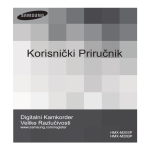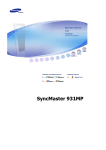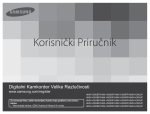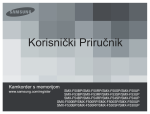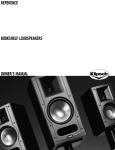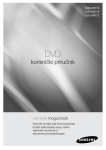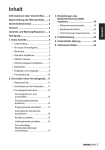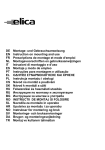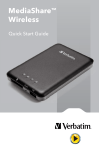Download Samsung HMX-R10BP Priručnik za korisnike
Transcript
HMX-R10SP HMX-R10BP Digitalni Kamkorder Velike Razlučivosti korisnički priručnik zamisli mogućnosti Hvala vam na kupnji ovog Samsung proizvoda. Da biste dobili potpuniju uslugu, molimo prijavite vaš proizvod na www.samsung.com/register ključne značajke vašeg HD kamkordera 9.15 Mega piksela CMOS (1/2.33) prilagođer Senzor CMOS 9.15 mega piksela ovog kamkordera hvata vaše važne trenutke i fino snima pojedinosti. Za razliku od tradicionalnih CCD pretvornika slike, CMOS senzori zahtijevaju manje snage osiguravajući pri tom bolju izvedbu baterije. Puna HD 1080 performansa gledanja Ovaj kamkorder rabi naprednu H.264 tehnologiju komprimiranja za realizaciju najjasnije kvalitete video zapisa za kapacitet snimanja. Njegova puna HD razlučivost prikazuje vaše slike jasnije od uobičajenih standardnih slika (SD) kvalitete te zadržava omjer širine i visine slike 16:9 koji minimalizira izobličenje na ravnom HDTV zaslonu. Visoka definicija (Puni HD) 1920 Standardna definicija (SD) 720 1080 <HD kamkorder pune širine (1080i/16:9)> 576 <Standardan digitalni kamkorder (576i)> Uporaba Interlace i progresivnog sustava Vaš kamkorder podržava 1080/50 (interlace) i 1080/25 (progresivan) sustav za prikaz slike. Interlace sustav traži stare i jednake linije okretanjem slike, dok progresivan sustav traži sve linije istovremeno poput obrade slike filma. Sukladno tome možete dobiti slike visoke kvalitete bez trešnje na HDTV zaslonu kao da sjedite u kinu. Snimanje velikom brzinom Snimajući do 500 okvira po sekundi (fps), vaš kamkorder koristi daleko veću brzinu snimanja od standardnih kamkordera. Ovaj kamkorder koristi i usporenu reprodukciju (do x 1/160) koja je korisna za analizu sadržaja vaših snimaka. Duplo snimanje u željenoj količini Tijekom snimanja punih HD video zapisa možete snimati mirne slike uz jednostavnu uporabu gumba. Snimite mirne sliku u željenoj kolièini na slobodan prostor na mediju za odlaganje. 2 Foto kvaliteta 12 mega piksela Samsungova tehnologija povećanja piksela koristi visoku razlučivost mirnih slika koje uvelike zadržavaju boju i razlučivost. Rezultat je kvaliteta slike 12 megapiksela jednaka digitalnom fotoaparatu. Funkcija brzog prelaska u način mirovanja Zatvaranje LCD zaslona u načinu mirovanja svodi potrošnju energije na minimum tako što prebacuje kamkorder u način Quick On STBY. Pomoću ove brze i učinkovite funkcije više ne trebate inicijalizirati vaš kamkorder za uzastopno snimanje. 90 MIN IN DC Ergonomičan dizajn koji brine o vašem ručnom zglobu Ovaj kamkorder je dizajniran kako bi brinuo o vašem ručnom zglobu pri dugom snimanju. Uz ergonomski dizajn možete snimati predmete s ma kojeg mjesta. 3785 Magic Touch Za usmjeravanje na određenu točku predmeta dodirnite točku i slikajte. Vaš kamkorder optimizira fokus i svjetlinu dodirnute točke omogućujući vam profesionalno snimanje uz jednostavan rad. Snimanje ubrzanim protokom vremena hvata moment Ova značajka koja koristi selektivan način hvatanja sadržaja pomoću okvira omogućuje vam da snimate duže vremensko razdoblje tako da možete vidjeti učinke dugoročnog snimanja koji su sažeti u kraći vremenski okvir. Snimite zvučni dokumentarac ili karakteristične video zapise uključujući kretanje oblaka, cvjetanje cvijeća ili rast klica. Koristite ovu funkciju za izradu UCC (korisnički kreiranih sadržaja) video zapisa, edukativnog programa ili u druge svrhe. Korisno za izradu UCC video zapisa! Slobodno dijelite sadržaje! Ugrađeni softver za uređivanje Intelli-studio vas oslobađa zasebne instalacije softvera na PC-u, omogućujući pri tom spajanje samo s USB kabelom. Intelli-studio također omogućuje direktno preuzimanje vašeg sadržaja na YouTube ili Flickr. Razmjena sadržaja s vašim prijateljima sada je daleko jednostavnija. 3 prije čitanja ovog korisničkog priručnika SIGURNOSNA UPOZORENJA Što označavaju ikone i znakovi u ovom korisničkom priručniku; Označava da postoji opasnost od smrti ili ozbiljne ozljede. UPOZORENJE OPREZ OPREZ Označava da postoji potencijalna opasnost od ozljede ili materijalnog oštećenja. Da biste smanjili opasnost od požara, eksplozije, električnog udara ili osobne ozljede pri korištenju kamkordera, slijedite ove osnovne sigurnosne mjere. Označava savjete ili srodne stranice koje mogu biti od pomoći pri korištenju kamkordera. Ti znaci upozorenja postoje kako bi spriječili ozlijeđivanje vas i drugih osoba. Molimo jasno ih slijedite. Nakon čitanja ovog odlomka, držite ga na sigurnom mjestu za buduće potrebe. MJERE PREDOSTROŽNOSTI Upozorenje! • Ovaj kamkorder treba uvijek biti spojen na uzemljenu utičnicu izmjenične struje. • Baterije ne trebaju biti izložene toploti poput sunčeve svjetlosti, vatri ili slično tomu. Oprez Postoji opasnost od ekspolozije u slučaju nepravilne zamjene baterije. Zamijenite samo istom ili baterijom iste vrste. Da biste isključili aparaturu iz utičnice, utikač se mora izvući iz strujne utičnice te bi u skladu s tim strujni utikač trebao biti spreman za upotrebu. 4 VAŽNE INFORMACIJE O KORIŠTENJU Prije uporabe ovog kamkordera • • • • • • Ovaj HD kamkorder snima svideo zapis u H.264 (MPEG4 dio10/AVC) formatu i to pri visokoj (HD-VIDEO) i standardnoj razlučivosti (SD-VIDEO). Molimo imajte na umu da ovaj HD kamkorder nije kompatibilan s drugim digitalnim video formatima. Prije snimanja važnog video zapisa, izvršite probno snimanje. Reproducirajte vašu probnu snimku kako biste se uvjerili da su video i audio zapis snimljeni pravilno. Snimljen sadržaj ne može se kompenzirati za: - Samsung ne može nadoknati za učinjenu štetu kada se snimanje ne može reproducirati uslijed oštećenja na HD kamkorderu ili memorijskoj kartici. Samsung nije odgovoran za vaš snimljen video i audio zapis. - Snimljen sadržaj može se izgubiti uslijed greške pri upravljanju ovim HD kamkorderom ili memorijskom karticom, itd. Samsung nije odgovoran za nadoknadu štete uslijed gubitka snimljenog sadržaja. Napravite sigurnosnu kopiju važnih snimljenih podataka. Zaštitite svoje važne snimljene podatke kopiranjem datoteka na računalo. Također savjetujemo da ga kopirate s vašeg računala na drugi medij za snimanje zbog odlaganja. Pogledajte instalaciju softvera i USB vodič za spajanje. Zaštita autorskog prava: Molimo imajte na umu da je ovaj HD kamkorder namijenjen isključivo za osobnu upotrebu. Podatak snimljen na mediju za odlaganje na ovom HD kamkorderu koji koristi drugi digitalni/analogni medij ili uređaje zaštićen je zakonom o autorskom pravu i ne može se koristiti bez odobrenja vlasnika autorskog prava osim za osobnu zabavu. Čak i ako snimate događaj poput show-a, izvedbu ili izložbu radi osobne zabave, preporučuje se da najprije dobijete dozvolu. O ovom korisničkom priručniku Hvala vam na kupnji Samsung kamkordera. Molimo da prije uporabe kamkordera pažljivo pročitate korisnički priručnik i sačuvate ga za buduće potrebe. U slučaju neispravnosti vašeg kamkordera, pogledajte odlomak za uklanjanje kvarova. Ovaj korisnički priručnik pokriva modele HMX-R10SP, HMX-R10BP. • Model HMX-R10SP, HMX-R10BP nema ugrađenu fleš memoriju I koristi memorijske kartice. Iako su neke značajke modela HMX-R10SP, HMXR10BP različite rade na isti način. • Ilustracije modela HMX-R10SP korištene su u ovom korisničkom priručniku. • Prikazi u ovom korisničkom priručniku možda neće biti isti kao oni koje vidite na LCD zaslonu. • Dizajn i specifikacije kamkordera i druge dodatne opreme podložni su promjenama bez prethodne obavjesti. 5 prije čitanja ovog korisničkog priručnika Sljedeći nazivi korišteni su u ovom korisničkom priručniku: • ‘Prizori’ se odnose na video jedinicu od točke na kojoj pritisnete gumb za početak/zaustavljanje snimanja kako biste pokrenuli snimanje sve dok ga ponovo ne pritisnete kako biste pauzirali snimanje. • Nazivi ‘fotografija’ i ‘nepomična slika’ koriste se naizmjenično s istim značenjem. Napomene vezane za trgovačke marke • • • 6 Svitrgovački nazivi i registrirane trgovačke marke navedene u ovom priručniku ili druga dokumentacija isporučena s vašim Samsung proizvodom predstavljaju trgovačke marke ili registrirane trgovačke marke proizvoda njihovih vlasnika. SD i SDHC logotip je trgovačka marka. Microsoft®, Windows®, Windows Vista® and DirectX® su registrirane trgovačke marke ili trgovačke marke Microsoft Corporation-a u Sjedinjenim Državama i/ili drugim zemljama. • • • • • • • Intel®, Core™, i Pentium® su registrirane trgovačke marke ili trgovačke marke Intel Corporation-a u Sjedinjenim Državama i drugim zemljama. Macintosh, Mac OS je registrirana trgovačka marka ili trgovačka marka Apple Inc. u Sjedinjenim Državama i/ili drugim zemljama. YouTube je trgovačka marka Google Inc. Flickr™ je trgovačka marka yahoo. HDMI, HDMI logotip i multimedijsko sučelje visoke definicije su trgovačke marke ili registrirane trgovačke marke HDMI Licensing LLC. Adobe, Adobe logotip i Adobe Acrobat su registrirane trgovačke marke ili trgovačke marke Adobe Systems Incorporated u Sjedinjenim Državama i/ili drugim državama. Svi ostali ovdje navedeni nazivi proizvoda mogu biti trgovačke marke ili registrirane trgovačke marke njihovih firmi. Nadalje, “TM” i “®” nisu navedeni u oba slučaja u ovom priručniku. Pravilno odlaganje ovog proizovda (Odpadna električna i elektronička oprema) (Primijenjuje se u Europskoj Uniji i drugim Europskim zemljama sa zasebnim sustavima za sakupljanje) Ova oznaka prikazana na proizvodu ili njezin sadržaj, ukazuje da se ne treba odlagati s drugim kućanskim smećem na kraju svog radnog vijeka. Da biste spriječili moguće onečišćenje okoliša ili ljudskog zdravlja nekontroliranim odlaganjem odpada, molimo odvojite ga od drugih vrsta odpada i odgovorno ga reciklirajte kako biste promovirali odgovarajuću ponovnu iskoristivost sirovina. Korisnici kućanskih aparata trebaju kontaktirati ili trgovca kod kojeg su kupili proizvod ili mjesni vladin ured radi pojedinosti o tome kako i gdje mogu sigurno reciklirati ovaj predmet. Poslovni korisnici trebaju kontaktirati svog dobavljača i provjeriti odredbe i uvjete ugovora o kupnji. Ovaj proizvod ne treba miješati s drugim komercijalnim odpadom kod odlaganja. sigurnosne informacije Niže navedene sigurnosne mjere predostrožnosti koriste se kako bi spriječile ozljede ili materijalnu štetu. Obratite pozornost na sve upute. UPOZORENJE Označava da postoji opasnost od smrti ili ozbiljne ozljede. Zabranjeno djelovanje. Ne dodirujte proizvod. OPREZ Označava da postoji potencijalna opasnost od ozljede ili materijalnog oštećenja. Ne rastavljajte proizvod. Ova mjera predostrožnosti mora se održati. Isključite ga iz napajanja. W W 4 4 UPOZORENJE W 4 W 4 Ne dopustite da voda ili metal i zapaljivi predmeti dospiju u kamkorder ili adapter za napajanje izmjeničnom strujom. Na taj način se može izazvati požar. W 4 OI L Ne preopterećujte izlazne priključke ili produžne kabele jer to može rezultirati prekomjernim grijanjem ili požarom. Uporaba kamkordera na temperaturi preko 140ºF(60ºC) može rezultirati požarom. Ćuvanje baterije na visokoj temperaturi može uzrokovati eksploziju. W 4 Bez pjeska ili prašine! Fini pjesak ili prašina koji prodiru u kamkorder ili adapter za napajanje izmjeničnom strujom mogu prouzrokovati nepravilnosti u radu ili oštećenja. Bez ulja! Ulje koje dospije u kamkorder ili adapter za napajanje izmjeničnom strujom mogu prouzrokovati električni udar, nepravilnosti u radu ili oštećenja. Ne izlažite LCD zaslon direktnoj sunčevoj svjetlosti. To može uzrokovati ozljedu oka, te voditi do neispravnosti unutarnjih dijelova proizvoda. Ne pokušavajte saviti strujni kabel ili oštetiti adapter za napajanje izmjeničnom strujom pritiskom čvrstog predmeta. Postoji opasnost od požara ili električnog udara. Ne isključujte adapter za napajanje izmjeničnom strujom povlačenjem njegovog strujnog kabela jer to može uzrokovati oštećenje strujnog kabela. Ne koristite adapter za napajanje izmjeničnom strujom ako su njegovi kabeli ili žice razdvojeni ili potrgani. To može uzrokovati požar ili električni udar. 7 sigurnosne informacije n ani cle Ne spajajte adapter za napajanje izmjeničnom strujom osim u slučaju da kada se priključak može umetnuti do kraja i to bez izloženih dijelova. ui g fl d Držite kamkorder dalje od vode pri uporabi u blizini plaže ili bazena ili po kiši. Postoji opasnost od neispravnosti ili električnog udara. Iskorištenu litijonsku bateriju ili memorijsku karticu držite izvan dosega djece. Ukoliko djeca progutaju litijonsku bateriju ili memorijsku karticu, odmah kontaktirajte liječnika. Ne palite plamen ispred očiju osoba jer to može oštetiti vid. Posebno obratite pozornost pri snimanju slika novorođenčeta unutar razmaka od jednog metra. Ne priključujte niti ne isključujte strujni kabel mokrim rukama. Postoji opasnost od električnog udara. Držite strujni kabel isključen iz struje kada nije u upotrebi ili za vrijeme jakih oluja. Postoji opasnost od požara. Pri čišćenju adaptera za napajanje izmjeničnom strujom, isključite strujni kabel. Postoji opasnost od neispravnosti ili električnog udara. W 4 Ne bacajte baterijsko pakiranje u vatru jer može eksplodirati. Nikada ne koristite tekućinu za čišćenje ili slične kemikalije. Ne raspršujte sredstva za čišćenje izravno na kamkorder. W W 4 4 W 4 W 4 8 Ako kamkorder stvara neuobičajene zvuk ili ima neobičan miris ili se dimi, odmah isključite strujni kabel i zatražite servis u servisnom centru Samsung. Postoji opasnost od požara ili ozljede. W 4 U slučaju neispravnosti kamkordera odmah isključite adapter za napajanje izmjeničnom strujom ili bateriju iz kamkordera. Postoji opasnost od požara ili ozljede. Ne pokušavajte rastavljati, popravljati ili preoblikovati kamkorder ili adapter za napajanje izmjeničnom strujom kako biste izbjegli opasnost od električnog udara. W 4 OPREZ W 4 Nemojte ispuštati ili izlagati kamkorder, baterijsko pakiranje, adapter za napajanje izmjeničnom strujom ili drugu dodatnu opremu ozbiljnim vibracijama ili udaru. To može uzrokovati neispravnost ili ozljedu. Ne koristite kamkorder na tronožcu (nije isporučen) na mjestu gdje je izložen jakim vibracijama ili udaru. Ne ostavljajte kamkorder u zatvorenom vozilu gdje je temperatura vrlo visoka duže vremensko razdoblje. Ne izlažite kamkorder čađi ili pari. Gusta čađ ili para mogu oštetiti kućište kamkordera ili uzrokovati neispravnost. W 4 Ne pritiskajte površinu LCD zaslona snažno, niti ju ne udarajte ili probijajte oštrim predmetom. Ako pritisnete površinu LCD-a, može doći do neravnina na zaslonu. W 4 W 4 Ne koristite kamkorder u blizini direktne sunčeve svjetlosti ili opreme za grijanje. To može uzrokovati neispravnost ili ozljedu. W INSECT ICIDE 4 Ne koristite kamkorder u blizini gustih ispušnih plinova generiranih putem benzinskih ili deizl motora,ili korozivnih plinova poput hidrogen sulfi da. Na taj način mogu korodirati vanjski ili unutarnjivodovi, onemogućujući ispravan rad. Ne izlažite kamkorder insekticidima. Insekticidii koji prodru u kamkorder mogu onemogućiti ispravan rad proizvoda. Isključite kamkorder i prekrijte ga vinilnom tkaninom itd., prije korištenja insekticida. Ne izlažite kamkorder iznenadnim promjenama temperature ili vlažnim mjestima. Postoji opasnost od odstupanja ili električnog udara pri uporabi na otvorenom za vrijeme olujnog nevremena. 9 W 4 sigurnosne informacije W 4 Zatvorite LCD prikaz kada ne koristite kamkorder. W 4 W 4 Ne spuštajte kamkorder s otvorenim LCD zaslonom. Ne brišite tijelo kamkordera benzinom ili razrjeđivačem. Vanjski sloj mogao bi se skinuti ili bi površina kućišta mogla izgubiti na kvaliteti. W 4 W 4 Ne koristite kamkorder u blizini TV-a ili radija: To može uzrokovati pojavu smetnji na TV ekranu ili u radio emitiranjima. Ne koristite kamkorder u blizini jakih radio valova ili magnetizma poput zvučnika i velikog ekrana. Smetnje se mogu javiti na snimljenom video ili audio zapisu. W 4 Ne držite kamkorder za LCD prikaz kada ga podižete. LCD zaslon mogao bi se odvojiti a kamkorder pasti. Koristite samo odobrenu dodatnu opremu Samsung. Uporaba proizvoda drugih proizvođača može uzrokovati pregrijavanje, požar, eksploziju, električni udar ili ozljedu uslijed nenormalnog rada. 10 W 4 Stavite kamkorder na stabilnu površinu i mjesu s mogućnošću prozračivanja. Važne podatke čuvajte odvojeno. Samsung nije odgovoran za gubitak podataka. sadržaj PRIPREMA 15 2 4 7 11 Ključne značajke vašeg HD kamkordera Prije čitanja ovog korisničkog priručnika Sigurnosne informacije Sadržaj 15 15 Vodič za brzi početak Možete snimiti video zapise ili fotografije na memorijskoj kartici! Što je uključeno u vaš kamkorder Upoznajte kamkorder Prepoznavanje dijelova Poznavanje prikaza na zaslonu Pokretanje Upotreba baterijskog pakiranja Provjera stanja baterije Osnovni rad kamkordera Uključivanje/isključivanje vašeg kamkordera Prebacivanje u način za uštedu energije Namještanje načina rada Uporaba gumba za prikaz ( /iCHECK) Uporaba ploče osjetljive na dodir Prve postavke Namještanje vremenske zone i datuma/vremena prvi put Odabir jezika Priprema za početak snimanja Umetanje i uklanjanje memorijske kartice (nije priložena) Odabir pogodne memorijske kartice Uporaba ručnog remena Podešavanje LCD zaslona Osnovno pozicioniranje kamkordera 19 20 20 22 26 26 28 31 31 32 33 33 34 35 35 36 37 37 38 41 41 42 OSNOVNI RAD 43 43 43 45 46 47 Osnovno snimanje Snimanje video zapisa Snimanje fotografija u načinu za video snimanje (duplo snimanje) Snimanje fotografija Snimanje s lakoćom za početnike (EASY Q način) 11 sadržaj 48 NAPREDNI RAD 56 12 49 50 50 51 53 54 55 Snimanje fotografija tijekom reprodukcije video zapisa Zoomiranje Osnovna reprodukcija Promjena načina za reprodukciju Reprodukcija video zapisa Pregled fotografija Pregled prezentacijskog prikaza Zoomiranje za vrijeme reprodukcije 56 56 57 60 61 62 63 64 65 65 67 68 69 69 70 70 71 71 72 73 74 75 76 77 78 79 80 81 81 Napredno snimanje Korištenje izbornika i brzih izbornika Stavke izbornika Stavke brzog izbornika SCENE Resolution Quality Usporen snimak Sharpness White Balance ISO Aperture Shutter EV 3D-NR Super C.Nite Back Light Dynamic Range Flash Focus Face Detection Magic touch Metering Anti-Shake(EIS) Digital Effect Fader Super Macro Wind Cut MIC Level NAPREDNI RAD 56 82 Digital Zoom 83 Cont. Shot 84 Bracket Shot 84 Self Timer 85 Time Lapse REC 87 Quick View 88 Guideline 89 Napredna reprodukcija 89 Play Option 89 Highlight 90 Cont. Capture 90 File Info 91 Podešenje sustava 91 Date/Time Set 92 Date/Time Display 93 Date Type 93 Time Type 94 File No. 95 Time Zone 96 LCD Control 96 LCD Enhancer 97 Auto LCD Off 97 Booting Mode 98 Quick On STBY 99 PC Software 99 Storage Info 100 Format 101 Beep Sound 101 Shutter Sound 102 Auto Power Off 102 Rec Lamp 103 USB Connect 103 TV Connect Guide 104 TV Display 104 TV Type 105 Analogue TV Out 105 Default Set 106 Demo 106 Anynet+ (HDMI-CEC) 13 sadržaj UREÐENJE VIDEO ZAPISA 107 VANJSKE VEZE 119 UPORABA RAÈUNALA 125 OSTALE INFORMACIJE 136 14 107 Uređenje video isječaka 107 Brisanje dijela video zapisa 108 Podjela video zapisa 109 Kombiniranje video zapisa 110 Uređenje playlist 110 Playlist 111 Kreiranje playlist 112 Uređenje video zapisa na listi za reprodukciju 113 Brisanje video zapisa s liste za reprodukciju 114 Upravljanje datotekom 114 Zaštita od slučajnog brisanja 115 Brisanje slika 116 Ispis fotografija 116 DPOF podešenje ispisa 117 Direktan ispis s PictBridge pisačem 119 Spajanje na TV 119 Spajanje na TV visoke definicije 121 Spajanje na TV 123 Pregled na TV ekranu 124 Presnimavanje video zapisa 124 Presnimavanje na vcr ili DVD/HDD snimače 125 Uporaba s Windows računalom 125 Provjera vrste vašeg računala 126 Što možete učiniti s windows računalom 127 Uporaba programa intelli – studio 133 Upotreba uklonjivog uređaja za pohranu 136 Indikatori upozorenja i poruke 140 Uklanjanje kvarova 148 Maintenance & additional information 148 Održavanje 149 Dodatne informacije 150 Upotreba vašeg kamkordera u inozemstvu 151 Specifikacije vodič za brzi početak Ovaj vodič za brzi početak predstavlja osnovni rad i značajke vašeg kamkordera. SZa više informacija pogledajte stranice za pomoć. Možete snimiti video zapise ili fotografije na memorijskoj kartici! Možete snimiti video zapise u H.264 formatu koji vam odgovara za slanjem e-mailom i razmjenu s vašim prijateljima i obitelji. Također možete snimiti fotografije s vašim kamkorderom. 1. KORAK: Budite spremni 1. Umetnite memorijsku karticu. stranica 37 • Možete koristiti komercijalno dostupne memorijske kartice SDHC (SD velik kapacitet) ili SD memorijske kartice s ovim kamkorderom. 2. Umetnite bateriju u baterijski utor. stranica 26 2. KORAK: Snimajte s vašim kamkorderom Gumb PHOTO Gumb MODE Lampica MODE gumb početak/zaustavljanje snimanja. LCD zaslon Vaš kamkorder se uključuje pri otvaranju LCD zaslona. Ruèice za Zoom 15 brzi vodič Snimanje video zapisa s HD (visoka definicija) kvalitetom slika Snimanje fotografija Vaš kamkorder je kompatibilan s formatom H.264 “1920x1080/50i” koji omogućuje iznimno detaljne, prekrasne slike. stranica 62 1. Otvorite LCD zaslon da biste uključili ( ) (video) lampicu. • Vaš kamkorder se uključuje pri otvaranju LCD zaslona. 2. Pritisnite gumb početak/ zaustavljanje snimanja. • Pritisnite tipku početak/ zaustavljanje snimanja za zaustavljanje snimanja. 1. Otvorite LCD zaslon. • 00:00:00 [55Min] 90 MIN 2. Pritisnite gumb MODE dok se ne upali lampica ( ) (foto). 3. Nježno pritisnite gumb PHOTO za podešenje fokusa a zatim pritisnite do kraja (oglašava se klik blende). 3785 90 MIN Uporaba ‘Quick On STBY’ otvaranjem/zatvaranjem LCD zaslona. stranica 98 : Pri zatvaranju LCD zaslona tijekom načina mirovanja, vaš kamkorder prelazi u način za brzo uključenje STBY načina kako bi smanjio potrošnju energije. Možete brzo početi sa snimanje kada otvorite LCD zaslon. • Vaš kamkorder je kompatibilan s H.264 formatom “1920x1080/50i” koji omogućuje iznimno detaljne, prekrasne slike. stranica 62 • Zadano podešenje je “[HD]1920x1080/50i(SF)”. Također možete snimiti s video kvalitetom SD (standardna definicija). • Možete snimiti fotografije i prilikom snimanja video zapisa. stranica 45 16 3. KORAK: Reprodukcija video zapisa ili fotografija Pregled LCD zaslona vašeg kamkordera Vaš kamkorder je kompatibilan s H.264 formatom “1920x1080/50i” koji omogućuje iznimno detaljne, prekrasne slike. stranica 62 1. Dodirnite karticu Reprodukcija ( 2. Dodirnite karticu sličice ( STBY 00:00:00 [55Min] HD / ) na zaslonu u STBY načinu. SD / ) a zatim dodirnite željenu sliku. 90 MIN HD 160 MIN SD 3/3 Pregled na TV prijemniku visoke definicije • Možete uživati u iznimno detaljnoj, briljantnoj kvaliteti HD (visoka definicija) video zapisa. stranica 119-120 Također možete reproducirati video zapise na SD (standardna definicija) TV kvaliteti slike. stranica 121 4. KORAK: Spremite snimljene video zapise ili fotografije Jednostavno i zabavno! Uživajte u raznim značajkama Intelli-studio na vašem windows računalu. Pomoću programa Intelli-studio, ugrađenog na vašem kamkorderu, možete importirati video zapise/fotografije na vaše računalo, urediti ili razmijeniti video zapise/fotografije s vašim prijateljima. Za pojedinosti pogledajte stranicu 125. 17 brzi vodič Importiranje i pregled video/foto zapisa s vašeg računala 1. Pokrenite program Intelli-studio spajanjem kamkordera na vaše računalo preko USB kabela. 2. Kliknite na “Importiraj mape” za importiranje video ili foto datoteka s vašeg računala. Možete vidjeti lokaciju datoteka na Intelli-studio pretraživaču. Direktorij mapa na vašem računalu Importirane datoteke Gumb “Importiraj mape” 3. Možete izvršiti dupli klik na datoteku za koju želite početi s reprodukcijom. Razmjena video zapisa/fotografija na YouTube/Flickr Razmijenite vaš snimljeni sadržaj sa svijetom, preuzimanjem fotografija i video zapisa direktno na web stranicu pomoću jednog klika. Kliknite na karticu “Share” “Add” na pretraživaču. stranica 130 Intelli-studio automatski se pokreće na računalu čim je kamkorder spojen na Windows računalo (kada odredite “PC Software: On”). stranica 99 5. KORAK: Brisanje video zapisa ili fotografija Ako je medij za odlaganje pun, ne možete snimiti nove video zapise ili fotografije. Brisanje video zapisa ili fotografija sačuvanih na računalu s medija za odlaganje. Zatim možete snimiti nove video zapise ili fotografije na novom oslobođenom prostoru medija za odlaganje. Dodirnite karticu Reprodukcija ( ) Izbornik ( ) “Brisanje” na LCD zaslonu. stranica 115 18 ŠTO JE UKLJUČENO U VAŠ KAMKORDER Vaš novi DVD kamkorder dolazi sa sljedećom dodatnom opremom. Ukoliko neki od ovih dijelova nedostaju iz vaše kutije, nazovite Samsung centar za brigu o korisnicima. Provjera dodatne opreme Baterijsko pakiranje (IA-BH125C) Adapter za napajanje izmjeničnom strujom Strujni kabel Komponentni/AV kabel USB kabel Korisnički priručnik (CD) vodič za brzi početak Torbica Ručni remen Mini HDMI kabel (opciono) • Točan izgled svakog dijela može se razlikovati prema modelu. • Sadržaj može odstupati ovisno o prodajnom području. • Dijelovi i dodatna oprema dostupni su kod vašeg lokalnog Samsung trgovca. Za kupnju, kontaktirajte vašeg najbližeg Samsung trgovca. SAMSUNG nije odgovoran za skraćen radni vijek baterije i neispravnost uzrokovanu neovlaštenom uporabom dodatne opreme poput adaptera za napajanje izmjeničnom strujom ili baterija. • Vaš kamkorder uključuje CD s korisničkim priručnikom i vodičem za brzi početak (ispisano). 19 upoznajte kamkorder PREPOZNAVANJE DIJELOVA Naprijed/Lijevo/Desno ❶ ❷ ❸ ❹ ❺ ❻ ❼ ❽ 1 2 3 4 5 6 7 Ugrađeni fleš Leće Indikator za snimanje Unutarnji mikrofon Gumb Q.MENU Gumb zoom (W/T) Gumb početak/zaustavljanje snimanja ❾ ❿ 8 9 10 11 12 13 14 TFT LCD zaslon (osjetljiv na dodir) Ugrađeni zvučnik Gumb Prikaz ( /iCHECK) Gumb EASY Q Gumb ( ) za napajanje Gumb PHOTO Kukica za ručni remen Za vrijeme snimanja pazite da ne prekrijete unutarnji mikrofon i leće. 20 Otraga i pri dnu ❶ ❷ ❸ ❹ ❺ ❿ N DC I ❻ ❼ ❽ 1 Gumb MODE/indikator za način )/Foto( ) način) (Video( 2 Ručica za zoom (W/T) 3 Indikator punjenja (CHG) 4 Gumb početak/zaustavljanje snimanja 5 HDMI džek ❾ 6 Poklopac džeka 7 DC IN džek 8 (USB, komponentni/AV) džek 9 Držač poklopca baterije/memorijske kartice 10 Poklopac baterije/memorijske kartice 11 Mjesto za odlaganje tronožca c 21 upoznajte kamkorder POZNAVANJE PRIKAZA NA ZASLONU Dostupne funkcije variraju ovisno o odabranom načinu rada i različitim indikatorima koji je javljaju ovisno o vrijednostima podešenja. Niže navedeni indikatori pojavljuju se samo u načinu za video snimanje. PRETHODNA PROVJERA! • Ovaj prikaz na zaslonu (OSD) je prikazan samo u načinu Video reprodukcija ( ). • Odaberite način za Video snimanje ( ) pritiskom na gumb MODE. stranica 33 Način za snimanje video zapisa 1 2 3 4 5 STBY 00:00:00 22 21 6 7 90 MIN [55Min] 1Sec/ 24Hr 8 9 20 10 19 Card Full ! 18 F3.5 11 17 - 0.3 12 01/JAN/2009 00:00 16 18 18 15 14 13 3 14 1/50 19 19 21 1 Način za snimanje video zapisa 2 Radni način (STBY (stanje mirovanja)/ (snimanje)) 3 Mjerač vremena (vrijeme snimanja video zapisa) / automatski mjerač vremena* 4 Indikatori upozorenja i poruke 5 Preostalo vrijeme snimanja 6 Medij za odlaganje (memorijska kartica) 7 Informacije o bateriji (preostala razina/vrijeme baterije) 8 Resolution 9 LCD Enhancer, AntiShake(EIS) 10 Super Macro*, Back Light 22 • • • • • • 11 12 13 14 15 16 17 18 19 20 21 22 Wind Cut MIC Level Kartica za izbornik Položaj za zoom / digitalni zoom Date/Time Kartica ( ) za reprodukciju EV* Aperture*/Shutter*/Super C.Nite Focus*/Dodirna točka/Prep. lica White balance, Fader* SCENE /EASY Q,Digital effect Analogue TV Out (pri spojenom komponentnom/AV kabelu), Time Lapse REC* Funkcije označene s * neće se zadržati kada je kamkorder ponovo uključen. Indikatori na zaslonu temelje se na memorijskoj kartici kapaciteta 8 GB SDHC. Gore prikazan zaslon služi za pojašnjenje i može se razlikovati od aktualnog prikaza. Za indikatore i poruke upozorenja pogledajte stranice 136~139 Gore prikazane stavke i njihov položaj mogu se promijeniti bez obavijesti u svrhu bolje izvedbe. Ukupan broj fotografija za snimanje izračunat je na temelju slobodnog prostora na mediju za odlaganje. Mala promjena na preostalom memorijskom prostoru možda neće promijeniti brojilo fotografija nakon snimanja. Poznavanje prikaza na zaslonu Dostupne funkcije variraju ovisno o odabranom načinu rada i različitim indikatorima koji je javljaju ovisno o vrijednostima podešenja. Niže navedeni indikatori pojavljuju se samo u načinu za video reprodukciju. PRETHODNA PROVJERA! • Ovaj prikaz na zaslonu (OSD) je prikazan samo u načinu Video reprodukcija ( ). ) na LCD zaslonu za odabir načina reprodukcije. stranica 33 • Dodirnite karticu Reprodukcija ( Način za video reprodukciju 1 2 3 4 5 6 160 MIN 00:00:20 / 00:30:00 100-0001 17 16 7 01/JAN/2009 00:00 8 9 10 15 Card Full ! Memory full! 14 13 12 11 15 5 1 2 3 4 5 6 7 8 9 Način za video reprodukciju Radni status (Reproduciraj/pauziraj) Naziv datoteke (broj datoteke) Vrijeme reprodukcije/Kontrola jačine zvuka Indikatori i poruke upozorenja/Kontrola glasnoće Medij za odlaganje (memorijska kartica) Informacije o bateriji (preostala razina/ vrijeme baterije) LCD enhancer Resolution 10 Date/Time 11 Kartica za izbornik 12 Kontrolne kartice za reprodukciju video zapisa (Preskoči/Traži/Reproduciraj/ Pauziraj/Uspori reprodukciju) 13 Kartica za povratak 14 Kartica za glasnoću 15 Protect 16 Cont. Capture 17 Play option, Analogue TV Out (pri spojenom komponentnom/AV kabelu). • Kontrolne kartice za reprodukciju nestaju na nekoliko sekundi nakon video reprodukcije. Dodirnite bilo koji dio zaslon da ih ponovo prikažete. • Za indikatore i poruke upozorenja pogledajte stranice 136~139 23 upoznajte kamkorder POZNAVANJE PRIKAZA NA ZASLONU Dostupne funkcije variraju ovisno o odabranom načinu rada i različitim indikatorima koji je javljaju ovisno o vrijednostima podešenja. Niže navedeni indikatori pojavljuju se samo u načinu za foto snimanje. PRETHODNA PROVJERA! • Ovaj prikaz na zaslonu (OSD) je prikazan samo u načinu Foto snimanje ( ). • Odaberite način Foto ( ) pritiskom na gumb MODE. stranica 33 Način za snimanje fotografije 1 2 3 4 5 6 7 90 MIN 3785 21 8 20 9 10 19 Card Full ! 18 F3.5 17 - 0.3 11 12 01/JAN/2009 00:00 16 14 15 13 14 18 11 1/50 19 11 21 1 2 3 4 5 6 7 Način za snimanje fotografije Fokus indicator (pola blende) Automatski mjerač vremena* Indikatori upozorenja i poruke Brojilo slike (ukupan broj snimljenih foto slika) Medij za odlaganje (memorijska kartica) Informacije o bateriji (preostala razina/vrijeme baterije) 8 Quality, Resolution 9 LCD enhancer/Anti-Shake (EIS) 10 Super Macro*, Back Light 11 Dynamic Range*/Cont. Shot/Bracket Shot*,Flash 24 12 13 14 15 16 17 18 19 20 21 ISO, Sharpness Kartica za izbornik Trak za optički zoom/digitalni zoom Date/Time Kartica za reprodukciju EV* Aperture*/Shutter* Focus*/Magic Touch*/Face Detection White Balance, Metering SCENE mode/EASY Q, Digital effect, Analogue TV Out (pri spojenom komponentnom/AV kabelu). • Funkcije označene s * neće se zadržati kada je kamkorder ponovo uključen. • Za indikatore i poruke upozorenja pogledajte stranice 136~139 • Ukupan broj fotografija za snimanje izračunat je na temelju slobodnog prostora na mediju za odlaganje. • Mala promjena na preostalom memorijskom prostoru možda neće promijeniti brojilo fotografija nakon snimanja. • Maksimalan broj prikazanih snimljenih slika je 9,999 iako aktualan broj slika koje se mogu snimiti prelazi 9,999. Dostupne funkcije variraju ovisno o odabranom načinu rada i različitim indikatorima koji je javljaju ovisno o vrijednostima podešenja. Niže navedeni indikatori pojavljuju se samo u načinu za foto reprodukciju. PRETHODNA PROVJERA! ). • Ovaj prikaz na zaslonu (OSD) je prikazan samo u načinu Video reprodukcija ( ) na LCD zaslonu za odabir načina reprodukcije. stranica 33 • Dodirnite karticu Reprodukcija ( Način za reprodukciju fotografije 1 2 3 4 5 6 160 MIN 1/3785 15 14 13 7 100-0001 01/JAN/2009 00:00 1 8 9 12 2 10 11 X 8.0 1 Način za reprodukciju fotografije 2 Kontrola prezentacijskog prikaza/ zoomiranja 3 Naziv datoteke 4 Brojilo slike (aktualna slika / ukupan broj snimljenih slika) 5 Medij za odlaganje (sd / sdhc kartica) 6 Informacije o bateriji (Preostala razina/vrijeme baterije) 7 LCD enhancer, Quality, Resolution 8 9 10 11 12 13 14 15 Date/time Prethodna slika, kartica za sljedeću sliku Prezentacijski prikaz Kartica za izbornik Kartica za povratak Oznaka za ispis Protect Analogue TV Out (pri spojenom komponentnom/AV kabelu). 25 pokretanje UPOTREBA BATERIJSKOG PAKIRANJA Kupite dodatna baterijska pakiranja kako biste omogućili neprekidnu uporabu vašeg kamkordera. Umetanje baterijskog pakiranja 1. Otvorite poklopac baterije/memorijske kartice povlačenjem držača poklopca baterije/memorijske kartice u lijevo (OPEN) kao što je prikazano na slici. 2. Umetnite baterijsko pakiranje u utor dok nježno ne klikne. - Uvjerite se da je SAMSUNG logotip okrenut prema gore a da je kamkorder postavljen kao što je prikazano na slici. 3. Zatvorite poklopac baterije/memorijske kartice povlačenjem držača poklopca baterije/memorijske kartice udesno (CLOSE) kao što je prikazano na slici. Izvlačenje baterijskog pakiranja 1. Otvorite poklopac baterije/memorijske kartice povlačenjem držača poklopca baterije/memorijske kartice u lijevo (OPEN) kao što je prikazano na slici. 2. Povucite ručicu za izvlačenje baterije. - Nježno povucite ručicu za izvlačenje baterijskog pakiranja u smjeru prikazanom na slici. 3. Zatvorite poklopac baterije/memorijske kartice povlačenjem držača poklopca baterije/memorijske kartice udesno (CLOSE) kao što je prikazano na slici. • Rabite samo baterijska pakiranja koja je odobrio Samsung. Nemojte koristiti 26 baterije drugih proizvođača. U protivnom, postoji opasnost od pregrijavanja, požara ili eksplozije. • Samsung nije odgovoran za probleme nastale uslijed korištenja neodobrenih baterija. Promjena baterijskog pakiranja s adapterom za napajanje izmjenične struje Napajanje( ) kako Kabel za napajanje (glavni vod) DC I N Adapter za napajanje izmjeničnom strujom PRETHODNA PROVJERA! Prije pokretanja sljedećeg postupka uvjerite se da je baterijsko pakiranje umetnuto u kamkorder. 1. Pritisnite gumb za napajanje ( ) kako biste isključili kamkorder a zatim zatvorite LCD ploču. stranica 31 2. Spojite kabel za napajanje (glavni vod) na adapter za napajanje izmjeničnom strujom i priključak na zidu (zidnu utičnicu). 3. Spojite adapter za napajanje izmjeničnom strujom na DC IN džek na kamkorderu. • Pali se CHG (punjenje) lampica i započinje punjenje. Kada je baterija napunjena do kraja, lampica za punjenje (CHG) svijetli zelenom bojom. • Baterijsko pakiranje nije napunjeno za vrijeme načina uštede energije koje može održati uključenost ili treperenje indikatora za način. Nakon isključivanja kamkordera počnite sa punjenjem baterije pritiskom na gumb za napajanje ( ). • Čak i sa isključenim napajanjem, baterijsko pakiranje još uvijek će se prazniti ako je umetnuto u kamkorder. • Preporučuje se da nabavite jedno ili više dodatnih baterijskih pakiranja kako biste omogućili neprekidno korištenje vašeg kamkordera. 27 pokretanje PROVJERA STANJA BATERIJE Možete provjeriti stanje punjenja i kapacitet preostale baterije. Provjera stanja punjenja Boja CHG lampice pokazuje napajanje ili stanje punjenja. IN DC Indikator punjenja (CHG) Boja indikatora za punjenja pokazuje status punjenja. Punjenje Status punjenja Boja LED-a Potpuno ispražnjeno Punjenje Potpuno napunjeno Greška (Crvena) (Narančasta) (Zelena) (Treperi crveno) • Kapacitet baterije opada s vremenom i ponovljenom upotrebom. Isključite kamkorder kada ga ne koristite. • Odvojeno pohranite baterijsko pakiranje po završenom punjenju ili kada ga ne koristite duže vremensko razdoblje. Na taj način, možete produljiti radni vijek baterije. • Baterijsko pakiranje se puni preko 95% ako je punjeno oko 1 sata i 40 minuta a boja indikatora mijenja se u zelenu. Potrebno je oko 2 sata da se baterijsko pakiranje napuni 100%. 28 Raspoloživa vremena pokretanja za baterijsko pakiranje Vrsta baterije Vrijeme punjenja Video razlučivost Neprekidno vrijeme snimanja IA-BH125C Pribl. 100 minuta HD SD Pribl. 90 minuta Pribl. 90 minuta Vrijeme reprodukcije Pribl. 160 minuta Pribl. 160 minuta (Jedinica: min.) • • Vrijeme punjenja: Približno vrijeme (min.) potrebno pri promjeni potpuno ispražnjenog baterijskog pakiranja. Vrijeme snimanja/reprodukcije: Približno raspoloživo vrijeme (min.) pri punoj napunjenosti baterijskog pakiranja. ‘HD’ označava kvalitetu slike u visokoj definiciji a ‘SD’ označava standardnu kvalitetu slike. O baterijskim pakiranjima • Baterijsko pakiranje treba nadopunjavati u okruženju između 32°F (0°C) i 104°F (40°C). Ipak, kada je izloženo hladnim temperaturama (ispod 32°F (0°C)), njegovo vrijeme korištenja se smanjuje i može obustaviti rad. Ukoliko se to dogodi, stavite baterijsko pakiranje nakratko u džep ili drugo toplo, zaštićeno mjesto a zatim ga ponovo umetnite. • Ne stavljajte baterijsko pakiranje blizu izvora toplote (tj. vatre ili grijalice). • Nemojte rastavljati, vršiti pritisak na, ili grijati baterijsko pakiranje. • Ne dopustite kratko spajanje izvoda na baterijskom pakiranju. To može prouzrokovati istjecanje, stvaranje toplote ili požar. Održavanje baterijskog pakiranja • • • • • • Na vrijeme snimanja utječu temperatura i okolišni uvjeti. Preporučujemoisključivo korištenje originalnog baterijskog pakiranja koje je dostupno od vašeg Samsung trgovca. Kada baterija dostugne kraj svoj radnog vijeka, molimo kontaktirajte vašeg lokalnog trgovca. Baterije treba tretirati kao kemijski odpad. Uvjerite se da je baterijsko pakiranje potpuno napunjeno prije početka snimanja. Da očuvate snagu baterije, isključite vaš HD kamkorder kada ga ne koristite. Čak i sa isključenim napajanjem, baterijsko pakiranje još uvijek će se prazniti ako je umetnuto u HD kamkorder. Ako ne koristite HD kamkorder dulje vremensko razdoblje, čuvajte ga sa uklonjenom baterijom. Kada je potpuno isražnjeno, baterijsko pakiranje oštećuje unutarnje ćelije. Baterijsko pakiranje može naginjati istjecanju kada je potpuno ispražnjeno. Punite baterijsko pakiranje najmanje svako 6 mjeseci kako biste spriječili potpuno ispražnjenje baterijskog pakiranja. O radnom vijeku baterije • • Kapacitet baterije opada s vremenom i ponovljenom upotrebom. Ako smanjeno vrijeme korištenja između punjenja postane znatno veliko, vjerojatno je vrijeme da zamijenite bateriju novom. Na radni vijek svake baterije utječe odlaganje, rad i okolni uvjeti. 29 pokretanje O vremenu trajanja • • • • Preporučuju se vremena izmjerena pri uporabi kamkordera na 25˚C (77˚F) (10˚C to 30˚C (50˚F to 86˚F) ). Obzirom da okolna temperatura i uvjeti variraju, preostalo vrijeme baterije može se razlikovati od prosječnog vremena navedenog u tablici. Vrijeme snimanja i reprodukcije biti će kraće ovisno o uvjetima pod kojima koristite vaš kamkorder. Tijekom snimanja, baterijsko pakiranje može se prazniti 2 do 3 puta brže od ove reference obzirom da je korišten početak/zaustavljanje snimanja i zoom, te je izvršeno reproduciranje. Predpostavimo da je vrijeme snimanja s potpuno napunjenim baterijskim pakiranjem između 1/2 i 1/3 vremena u tablici, te sukladno tomu pripremite dovoljno baterijskih pakiranja za vrijeme za koje planirate snimati na kamkorderu. Vrijeme snimanja i reprodukcije biti će kraće ako koristite vaš kamkorder na nižim temperaturama. O baterijskom pakiranju Za vrijeme punjenja treperi lampica CHG (punjenje) ili se informacija o bateriji neće pravilno prikazati u sljedećim uvjetima: - Baterijsko pakiranje nije pravilno umetnuto. - Baterijsko pakiranje je oštećeno. - Baterijsko pakiranje je istrošeno. (Samo za informacije o bateriji) Upotreba izvora za napajanje iz priključka na zidu (zidne utičnice). Preporučuje se da koristite adapter za napajanje izmjeničnom strujom za napajanje kamkordera iz kućne utičnice za napajanje izmjeničnom strujom kada na njemu vršite postavke, reproducirate ili uređujete slike ili ga koristite u zatvorenom prostoru. Izvršite ista spajanja kao pri punjenju baterijskog pakiranja. stranica 27 O adapteru za napajanje izmjeničnom strujom Koristite najbliži priključak na zidu (zidnu utičnicu) pri uporabi adaptera za napajanje izmjeničnom strujom. Odmah isključite adapter za napajanje izmjeničnom strujom iz priključka na zidu (zidne utičnice) ako se pojavi neispravnost pri korištenju vašeg kamkordera. • Adapter za napajanje izmjeničnom strujom nemojte koristiti u uzanom prostoru, poput prostora između zida i namještaja. • Ne vršite kratak spoj DC priključka adaptera za napajanje izmjeničnom strujom ili baterijskih vodova metalnim predmetima. To može uzrokovati neispravnost. • Čak i kada je vaš kamkorder isključen, izvor napajanja izmjeničnom strujom (struja) još uvijek osigurava dovod dok je spojen na priključak na zidu (zidnu utičnicu) preko adaptera za napajanje izmjeničnom strujom. • 30 osnovni rad kamkordera UKLJUČIVANJE/ISKLJUČIVANJE VAŠEG KAMKORDERA Ovaj odlomak predstavlja osnovni rad ovog kamkprdera poput uključenja/isključenja napajanja, prebacivanja načina te podešenja indikatora na zaslonu. 1. Otvorite LCD zaslon da biste uključili kamkorder. • Vaš kamkorder se uključuje automatski pri otvaranju LCD zaslona. 2. Da isključite kamkorder pritisnite gumb Napajanje ( ) jednu sekundu. • Zatvaranjem LCD zaslona nećete isključiti kamkorder. • Podesite datum i vrijeme pri prvom korištenju kamkordera. stranica 35 LCD zaslon Gumb ( ) Napajanje • Kada je uključen kamkorder vrši funkciju samo-dijagnoze. U slučaju poruke upozorenja pogledajte “Indikatori i poruke upozorenja” (stranice 136~139) io poduzmite korektivne mjere. • Ako zatvorite LCD ploču pri uključenom uređaju aktivira se način za uštedu energije. Pri prvoj upotrebi kamkordera • Pri prvoj uporabi vašeg kamkordera ili resetiranja, na početnom prikazu pojavljuje se zaslon sa vremenskom zonom. Odaberite zemljopisni položaj i namjestite datum i vrijeme.stranica 95 Ukoliko ne podesite datum i vrijeme, zaslon za vremensku zonu pojavljuje se svaki put kada uključite vaš kamkorder. 31 osnovni rad kamkordera PREBACIVANJE U NAČIN ZA UŠTEDU ENERGIJE U slučaju potrebe kamkordera duže vremensko razdoblje slijedeće vam funkcije pomažu u spriječavanju neželjene potrošnje energije te omogućuju da kamkorder brže reagira u odnosu na načine uštede energije. U STBY načinu: • Kamkorder se sam prebacuje na “Quick On STBY” način kada je LCD zaslon zatvoren. stranica 98 U načinu Reprodukcije (uključujući način za pregled sličica): • Pri zatvorenom LCD zaslonu kamkorder prelazi u način sleep i isključuje se ako više od 20 minuta nema djelovanja. Međutim ako je namješten “Auto Power Off: 5 Min”, kamkorder se isključuje za 5 minuta. • Ako otvorite LCD zaslon ili spojite video kabel na kamkorder za vrijeme načina sleep, način sleep se završava i vraća na posljednje korišten način rada. Otvoren LCD zaslon 00:00:04 / 00:00:49 100-0001 Zatvoren LCD zaslon Nakon 20 minuta 160 MIN Memory full! DC IN <Pri uključenom napajanju> DC IN <Način Sleep> DC IN <Isključeno napajanje> • Način uštede energije ne radu u sljedećim situacijama: - kada je kamkorder spojen kabelom (USB, komponentni/AV ili HDMI) - pri snimanju, reprodukciji ili tijekom prezentacijskog prikaza; - pri otvorenom LCD zaslonu; • način za uštedu energije troši oko 50% baterijske snage u usporedbi s načinom mirovanja. Ipak, ako planirate koristiti kamkorder maksimalno vremensko razdoblje, preporučuje se da ga isključite pritiskom na gumb napajanja ( ). 32 NAMJEŠTANJE NAČINA RADA Radni način možete prebaciti sljedećim redoslijedom svaki put kada pritisnete gumb MODE. Video način ( ) Foto način ( ) Video način ( ). • • Svaki put kada se radni način promijeni, uključuje se pojedini indikator za način. Dodir na karticu Reprodukcija ( ) u načinu za video ili foto snimanje prebacuje način rada u način za video ili foto reprodukciju. Način STBY 00:00:00 [55Min] Indikatori za način 90 MIN DC IN Gumb Način Kartica za reprodukciju Ikona Funkcije Video način Snimanje ili reprodukcija video zapisa Foto način Snimanje ili reprodukcija fotografija • Pri prvom uključenju kamkordera tvornički se pokreće video način. • Može se odabrati način za inicijalizaciju podešenjem "Booting Mode" na "Photo Mode" ili "Previous Mode," a promjene će nastupiti pri sljedećem uključenju kamkordera. stranica 97 UPORABA GUMBA ZA PRIKAZ ( /iCHECK) Način prikaza prebacivanja informacije Možete prebaciti način prikaza informacija na zaslonu. /iCHECK). Pritisnite gumb Prikaz ( • Potpuni i minimalni načini prikaza će varirati. STBY 00:00:00 [55Min] 90 MIN <Način za puni prikaz> STBY <Način za minimalan prikaz> • Indikatori i poruke upozorenja mogu se pojaviti ovisno o uvjetima snimanja. /iCHECK) ne radi na zaslonu za izbornik ili brzi izbornik. • Gumb Display ( 33 osnovni rad kamkordera Provjera preostale baterije i kapaciteta za snimanje Remaining battery • • • Pri isključenom napajanju, pritisnite i držite gumb /iCHECK). Prikaz ( Pri uključenom napajanju, pritisnite i držite gumb Prikaz ( /iCHECK) 3 sekunde. Nakon nekog vremena, preostalo vrijeme baterije i slobodno vrijeme snimanja pojavljuju se oko 10 sekundi prema vrijednostima podešenja odlaganja i kvalitete. Battery 90 Min 0% 100% Card ([HD] 1080/50i SF) 90Min Raspoloživo vrijeme snimanja (pribl.) Preostala baterija (pribl.) • Informacija o bateriji dostupna je samo ako je baterijsko pakiranje umetnuto u vaš kamkorder. • Ako je kamkorder spojen pomoću adaptera za napajanje izmjeničnom strujom a baterija nije umetnuta, pojavljuje se poruka, “No Battery”. UPORABA PLOČE OSJETLJIVE NA DODIR Zaslon osjetljiv na dodir vam omogućuje da uživate u jednostavnoj reprodukciji i snimljenom sadržaju dodirom prsta. Stavite ruku sa stražnje strane LCD zaslona kako biste ga podržali. Zatim, dodirnite prikazane stavke na zaslonu. STBY 00:00:00 [55Min] 90 MIN IN DC Zaslon osjetljiv na dodir • Ne stavljajte zaštitni film zaslona (nije priložen) na LCD zaslon. • Ako je film nanešen dulje vremena, snažna kohezija ispod površine zaslona može uzrokovati neispravnost zaslona osjetljivog na dodir. • Budite pažljivi da ne pritisnete gumbe u blizini LCD ploče slučajno dok koristite zaslon osjetljiv na dodir. 34 • Kartice i indikatori koji se pojavljuju na LCD ploči ovise o statusu snimanja/ reprodukcije vašeg kamkordera bez prekida. prve postavke NAMJEŠTANJE VREMENSKE ZONE I DATUMA/VREMENA PRVI PUT Namjestite datum i vrijeme vašeg lokalnog područja pri prvom uključivanje ovog kamkordera. 1. Otvorite LCD zaslon da biste uključili kamkorder. • Napajanje se uključuje čim otvorite LCD ploču. • Prikazuje se zaslon za vremensku zonu (“Home”) ovisno o Lisabonu, Londonu. • Također možete namjestiti vašu vremensku zonu sa izbornika “Settings”. stranica 95 2. Odaberite vaše područje na mapi dodirom na lijevu ( ) ili desnu ( ) karticu na LCD zaslonu a zatim pritisnite karticu ( OK ). • Pojavljuje se zaslon “Date/Time Set”. 3. Dodirnite karticu gore ( )/dolje ( ) za podešenje mjeseca a zatim dodirnite polje za dan i godinu kako biste izvršili izmjene. 4. Uvjerite se da je pravilno podešen sat a zatim dodirnite karticu ( OK ). • Pojavljuje se poruka “Date/Time Set”. • Ako završite podešenje s karticom ( ) bez dodira na karticu ( OK ), vrijednosti za datum/vrijeme nisu primijenjene i ponovo se pojavljuje zaslon “Time Zone”. Home London, Lisbon [GMT 00:00] 01/JAN/2009 00:00 OK Date/Time Set Day 01 Hour 00 Month Year / JAN / 2009 Minute : 00 OK Date/Time Set Year Month Date/Time Set 01 2009 01/JAN/2009 00:00 1/1 Hr Min 11 55 Day 06 AM OK • Godina se može namjestiti do 2039, ovisno o stavci “Home”. • Uključite “Date/Time Display” prikaz. stranica 92 • Aktiviranjem ikone ( ) pomičete vrijeme za 1 sat. Ugrađena punjiva baterija • Vaš kamkorder ima ugrađenu punjivu bateriju koja čuva postavke za datum i vrijeme čak i u slućaju isključenja napajanja. • Čim je baterija ispražnjena, ranije vrijednosti za datum/vrijeme vraćaju se na tvorničke a vi trebate nadopuniti ugrađenu punjivu bateriju. Zatim ponovo namjestite datum/vrijeme. • Kapacitet baterije opada s vremenom i ponovljenom upotrebom. Ako opazite znatno smanjeno vrijeme korištenja između punjenja, pitajte vašeg lokalnog Samsung trgovca. Punjenje ugrađene punjive baterije • Ugrađena punjiva baterija uvijek se puni kada je vaš kamkorder spojen na adapter za napajanje izmjeničnom strujom ili kada je priključeno baterijsko pakiranje. • Ako se kamkorder ne koristi oko 2 tjedna bez spajanja na adapter za napajanje izmjeničnom strujom ili dodavanjem baterijskog pakiranja, ugrađena baterija prazni se do kraja. Ako se to dogodi, napunite ugrađenu bateriju spajanjem na priloženi adapter za napajanje izmjeničnom strujom oko 24 sata. 35 prve postavke ODABIR JEZIKA Možete odabrati jezik za prikaz zaslona izbornika i poruka. Kada je kamkorder isključen zadržano je podešenje za jezik. 1. Dodirnite karticu za Podešenje ( 2. Dodirnite karticu gore ( “Language”. )/dolje ( )izbornika ( ). 90 MIN ) dok se ne prikaže Language Demo 7/7 3. Dodirnite “Language,” a zatim željeni OSD jezik. 4. Dodirnite karticu Izlaz ( ) ili Povratak ( ) kako biste dovršili podešenje. • U odabranom jeziku prikazan je glavni izbornik i poruke. Language English 한국어 1/8 “한국어” “Español” “Suomi” “Čeština” “Български” “Українська” “Türkçe” Français Deutsch Stavke podizbornika “English” “Italiano” “Svenska” “Polski” “Română” “Hrvatski” “ไทย” “IsiZulu” Anynet+ (HDMI-CEC) “Français” “Português” “Norsk” “Slovensky” “Ελληνικά” “Русский” “ ” “Deutsch” “Nederlands” “Dansk” “Magyar” “Srpski” “፩ၭ” “ ” • “Language” opcije mogu se promijeniti bez prethodne obavjesti. • Zadržan je odabrani jezik čak i bez baterijskog pakiranja ili adaptera za napajanje izmjeničnom strujom. • Format datuma i vremena može varirati ovisno o odabranom jeziku. 36 priprema za početak snimanja UMETANJE I UKLANJANJE MEMORIJSKE KARTICE (NIJE PRILOŽENA) Umetanje memorijske kartice Izvlačenje memorijske kartice 1. Otvorite poklopac baterije/memorijske kartice povlačenjem držača u lijevo (OPEN) kao što je prikazano na slici. 2. Umetnite memorijsku karticu u utor dok nježno ne klikne. • Uvjerite se da je SD/SDHC logotip okrenut prema gore a da je kamkorder postavljen kao što je prikazano na slici. 3. Zatvorite poklopac baterije/ memorijske kartice povlačenjem držača udesno (CLOSE) kao što je prikazano na slici. 1. Otvorite poklopac baterije/memorijske kartice povlačenjem držača u lijevo (OPEN) kao što je prikazano na slici. 2. Nježno gurnite memorijsku karticu da ju izvadite. 3. Zatvorite poklopac baterije/ memorijske kartice povlačenjem držača udesno (CLOSE) kao što je prikazano na slici. • Da izbjegnete gubitak podataka isključite kamkorder pritiskom na gumb ( ) jednu sekundu prije umetanja ili izvlačenja memorijske kartice. • Ne formatirajte memorijsku karticu na računalo. • Ne uklanjanje napajanje (baterijsko pakiranje ili adapter za napajanje izmjeničnom strujom) za vrije rada poput snimanja, reprodukcije, formatiranja, brisanja i uređivanja. To može oštetiti medij za odlaganje ili podatke. • Ne izvlačite memorijsku karticu kada je u radu. Na taj način može se oštetiti memorijska kartica ili podaci. • Pazite da ne gurate memorijsku karticu isuviše jako. Memorijska kartica može se iznenada iskočiti. Kamkorder podržava samo SD (Secure Digital) i SDHC (Secure Digital High Capacity) kartice. Uskladivost sa kamkorderom može varirati ovisno o proizvođaču i vrstama memorijskih kartica. 37 priprema za početak snimanja ODABIR POGODNE MEMORIJSKE KARTICE Kompatibilne memorijske kartice • • • • • • Kamkorder se može koristiti sa SD (Secure Digital) i SDHC (Secure Digital High Capacity) karticama. Preporučuje se uporaba SDHC (Secure Digital High Capacity) kartice. SD kartica podržava do 2 GB. SD kartice veće od 2 GB ne osiguravaju noramalan rad na ovom kamkorderu. MMC (Multi Media Card) i MMC Plus nisu podržani. Kapacitet kompatibilne memorijske kartice: SD 1 ~ 2 GB, SDHC 4 ~ 32 GB Upotreba kompatibilnih brandova memorijskih kartica. Druge ne daju jamstvo za rad. Provjerite kompatibilnost pri kupnji memorijske kartice. - SDHC/SD kartice: Panasonic, SanDisk, TOSHIBA Za snimanje video zapisa, koristite memorijsku karticu koja podržava najmanje 2 MB/s. SD/SDHC memorijske kartice imaju mehanički prekidač za sprječavanje upisivanja. Podešavanje prekidača sprječava nehotično brisanje datoteka snimljenih na kartici. Da biste omogućili upisivanje, pomaknite prekidač prema gore u smjeru izvoda. Da biste postavili zaštitu od upisivanja, pomaknite prekidač dolje. Iskoristive memorijske kartice Zaštitna oznaka SDHC (Secure Digital High Capacity) kartice • Opće mjere opreza za memorijsku karticu • • • • • <SD/SDHC> Oštećeni podaci možda se neće povratiti. Preporučuje se da napravite sigurnosnu kopiju važnih snimaka zasebno na tvrdom disku vašeg računala. Isključivanjem napajanja ili uklanjanjem memorijske kartice za vrijeme postupka poput formatiranja, brisanja, snimanja i reproduciranja može uzrokovati gubitak podataka. Nakon što ste promijenili naziv datoteke ili mape pohranjene na memorijskoj kartici pomoću vašeg računala, vaš kamkorder možda neće prepoznati promijenjenu datoteku. Upravljanje memorijskom karticom • Priključci 38 SDHC (Secure Digital High Capacity) memorijska kartica - SDHC kartica je najviša verzija (Ver. 2.00) SD kartice i podržava velik kapacitet preko 2 GB. - Ne može se koristiti s trenutnim SD host uređajima. Preporučuje se da isključite uređaj prije umetanja ili uklanjanja memorijske kartice kako biste izbjegli gubitak podataka. Nije sigurno da možete koristiti memorijsku karticu koja je formatirana pomoću drugih uređaja. Uvjerite se da ste vašu karticu formatirali pomoću ovog kamkordera. Trebate formatirati skorije kupljene memorijske kartice, memorijske kartice s podacima koje vaš kamkorder ne može preponati ili su sačuvani na drugim uređajima. Imajte na umu da formatiranjem brišete sve podatke na memorijskoj kartici. • • • • • • • Ukoliko ne možete koristiti memorijsku karticu koja je ranije korištena s drugim uređajem, formatirajte ju na vašem kamkorderu s memorijom. Imajte na umu da formatiranjem brišete sve informacije na memorijskoj kartici. Memorijska kartica ima određen radni vijek. Ukoliko ne možete snimiti nove podatke, trebate kupiti novu memorijsku karticu. Memorijska kartica je precizan elektronski medij. Nemojte ju savijati, ispuštati ili udarati. Nemojte koristiti ili odlagati na mjestu visoke temperature i vlažnosti ili prašnjavom okruženju. Ne stavljajte nepoznate tvari na izvode memorijske kartice. Rabite mekanu suhu krpu za čišćenje izvoda ako je nužno. Ne stavljajte ništa drugo osim ekskluzivne naljepnice. Pazite da držite memorijsku karticu izvan dosega djece koja ju mogu progutati. Napomena o upotrebi • • • Samsung nije odgovoran za gubitak podataka uslijed nepravilne upotrebe. Preporučujemo da koristite kućište za memorijsku karticu kako biste izbjegli gubitak podataka. Nakon određenog vremena upotrebe, memorijska kartica može postati topla. To je normalna pojava a ne kvar. Kamkorder podržava SD i SDHC memorijske kartice za pohranu podataka! Brzina pohranjivanja podataka može varirati ovisno o proizvođaču i sustavu proizvodnje. • SLC (single-level cell) sustav: omogućena je veća brzina zapisa. • MLC (multi-level cell) sustav: podržana je samo manja brzina zapisa. Za najbolje rezultate, preporučujemo korištenje momorijske kartice koja podržava veću brzinu upisivanja. Upotreba memorijske kartice manje brzine zapisa za snimanje video zapisa može prouzrokovati poteškoće sa pohranjivanjem video zapisa na memorijsku karticu. Možete izgubiti video podatke za vrijeme snimanja. Da bi sačuvao dio snimljenog video zapisa, kamkorder pohranjuje film na memorijsku karticu i prikazuje upozorenje: “Low Speed Card. Please record a Lower quality” Ako ne možete izbjeći upotrebu memorijske kartice male brzine, razlučivost i kvaliteta snimanja mogu biti manje od podešene vrijednosti. stranice 62~63 Ipak, što je veća razlučivost i kvaliteta koristi se više memorije. 39 priprema za početak snimanja Raspoloživo vrijeme snimanja za video Video kvaliteta [HD]1080/50i (SF)* [HD]1080/50i (N) [HD]1080/25p [HD]720/50p [SD]576/50p [SD]Web & Mobile Medij za odlaganje (Kapacitet) 4 GB 8 GB 1 GB 2 GB 16 GB 32 GB 6min 13min 27min 55min 115min 232min 9min 18min 38min 78min 160min 324min 6min 13min 27min 55min 115min 232min 9min 18min 38min 78min 160min 324min 18min 34min 70min 143min 293min 591min 35min 61min 124min 251min 513min 1035min (Jedinica: Približno minuta snimanja) Broj fotografija koje se mogu snimiti Razlučivost fotografije 12 M (4000x3000) 9M (3456x2592) 6M (3328x1872)* 5M (2592x1944) 3M (2048X1536) 2M (1920x1080) VGA (640x480) Quality Super fino Fine Normalno Super fino Fine Normalno Super fino Fine Normalno Super fino Fine Normalno Super fino Fine Normalno Super fino Fine Normalno Super fino Fine Normalno Medij za odlaganje (Kapacitet) 1 GB 2 GB 4 GB 8 GB 16 GB 32 GB 168 252 380 226 338 507 324 487 729 402 601 898 638 953 1441 968 1441 2136 6196 8852 9999 327 490 735 440 665 989 628 942 1403 783 1160 1723 1231 1828 2742 1885 2742 4022 9999 9999 9999 655 981 1471 881 1311 1978 1257 1885 2806 1567 2321 3448 2463 3657 5486 3771 5486 8046 9999 9999 9999 1316 1969 2954 1768 2633 3972 2523 3785 5634 3146 4659 6922 4944 7342 9999 7571 9999 9999 9999 9999 9999 2685 4017 6026 3607 5371 8101 5147 7721 9999 6418 9503 9999 9999 9999 9999 9999 9999 9999 9999 9999 9999 5407 8088 9999 7262 9999 9999 9999 9999 9999 9999 9999 9999 9999 9999 9999 9999 9999 9999 9999 9999 9999 (Jedinica: Približan broj slika) • • • • 40 • • • • Slike u tablici mogu se razlikovati ovisno o trenutnim uvjetima snimanja i predmetu. Što je veća kvaliteta i razlučivost, koristi se više memorije. Slabija razlučivost i kvaliteta povećavaju omjer komprimiranja i vrijeme snimanja ali kvaliteta slike može trpjeti. Brzina prijenosa automatski se podešava na sliku koja se snima. U skladu s tim, vrijeme snimanja može varirati. Memorijske kartice veće od 32 GB možda neće raditi normalno. Kada video datoteka prelazi 3,8 GB, slijedeća video datoteka je kreirana automatski. )/iCHECK. stranica 20 Za provjeru preostalog kapaciteta memorije, pritisnite gumb Display( Maksimalan broj fotografija i video zapisa koji se mogu snimati je 9,999. • Gore navedene stavke sa * predstavljaju zadanu vrijednost podešenja. UPORABA RUČNOG REMENA Zakačite vrpcu i stavite ruku preko petlje da biste spriječili oštećenje kamkordera uzokovano padom. PODEŠAVANJE LCD ZASLONA Širok LCD zaslon vašeg kamkordera nudi visoku kvalitetu pregleda slike. 1. Otvorite LCD zaslom pomoću prsta. • Zaslon se otvara do 90°. 2. Rotirajte LCD zaslon prema lećama. • Možete ga rotirati do 180° prema lećama i do 90° od njih. Za prikladniji pregled snimljenog sadržaja, rotirajte zaslon za 180° prema rukama a zatim ga presavinite prema tijelu. Prekomjerno okretanje može oštetiti spojni zglob između zaslona i kamkordera. • Očistite otiske prstiju ili prašinu na zaslonu mekom krpom. • Pri okrenutom LCD zaslonu za 180° prema lećama, lijeva i desna strana predmeta prikazana je u suprotnom smjeru poput one u ogledalu. To nije problem i ne utječe na snimljenu sliku. 41 priprema za početak snimanja OSNOVNO POZICIONIRANJE KAMKORDERA Upotrijebite ruke dok snimate video ili slikate kako biste spriečili trešnju kamkordera. Pokušajte izbjeći sitne pokrete pri snimanju. Podešenje kuta snimanja Naciljajte predmet za fokusiranje kao što je prikazano na slici. 1. Držite kamkorder s obje ruke. 2. Zakvačite ručni remen na ruku. 3. Pobrinite se da stojite stabilno na tlu i da nema opasnosti od zahvaćanja drugih osoba ili predmeta. 4. Naciljajte predmet za fokusiranje kao što je prikazano na slici. Ovaj kamkorder ima neznatno drugačiju značajku za kut leća, pravac pribl. 25 stupnjeva veći od smjera samog kamkordera. Uvjerite se da su leće kamkordera podešene prema predmetu u njegovom kutu snimanja. 42 • Preporučuje se da za vrijeme snimanja sunce bude iza. • Da izbjegnete podeksponiranost osvjetljenog predmeta pri snimanju fotografije molimo koristite fleš. osnovno snimanje SNIMANJE VIDEO ZAPISA Ovaj kamkorder podržava HD (visoka definicija) i kvalitetu slike standardne definicije (SD). Namjestite željenu kvalitetu prije snimanja. stranica 62 PRETHODNA PROVJERA! • Otvorite LCD zaslon da biste uključili kamkorder. • Vaš kamkorder se uključuje automatski pri otvaranju LCD zaslona. • Odaberite način za Video snimanje ( ) pritiskom na gumb MODE. stranica 33 1. Provjerite predmet snimanja. • Koristite LCD zaslon. • Koristite ručicu Zoom ili gumb Zoom za podešenje veličine predmeta. stranice 20~21 2. Pritisnite gumv za početak/zaustavljanje snimanja. • Prikazuje se () indikator za snimanje i snimanje počinje. 00:00:00 [55Min] 90 MIN STBY 00:00:00 [55Min] 90 MIN 3. Da zaustavite snimanje, ponovo pritisnite gumb početak/zaustavljanje snimanja. 4. Na zaslonu se pojavljuje ikona za Brzi pregled. Dodirnite ikonu Quick View ( ) za pregled posljednje snimljenog video zapisa. • Po završenoj Brzoj reprodukciji vaš se kamkorder vraća u način mirovanja. Dva gumba REC po vašoj želji! • Kamkorder pruža dva gumba za početak/zaustavljanje snimanja. Jedno se nalazi na poležini a drugo na LCD ploči. Odaberite jedan koji vam najviše odgovara. DC IN 43 osnovno snimanje • Ako je obustavljeno napajanje ili se za vrijeme snimanja pojavila greška, video zapisi se možda neće snimiti/urediti. • Samsung nije odgovoran za štetu proizišlu zbog nemogućnosti normalnog snimanja ili reprodukcije a uslijed greške na memorijskoj kartici. • Imajte na umu da se oštećeni podaci ne mogu spasiti. • Video zapisi su komprimirani u formatu H.264 (MPEG-4.AVC). • Izvadite baterijsko pakiranje kada ste završili sa snimanje kako biste spriječili nepotrebnu potrošnju baterije. • Za informacije na prikazu zaslona pogledajte stranicu 22~25. • Za prosječno vrijeme snimanja pogledajte stranicu 40. • Zvuk je snimljen s unutarnjeg stereo mikrofona pri dnu leća. Vodite računa da ovaj mikrofon nije blokiran. • Prije snimanja važnog filma, uvjerite se da ste testirali funkciju za snimanje provjeravajući pri tom postoji li problem s audio i video snimanjem. • Svjetlina LCD zaslona može se podesiti u opcijama izbornika. Namještanje LCD zaslona ne utječe na snimanje slike. stranica 96. • Za razne dostupne funkcije tijekom snimanja, pogledajte “Stavke izbornika za snimanje” na stranici 57~58. • Nemojte isključiti kamkorder ili uklanjati memorijsku karticu za vrijeme pristupa mediju za odlaganje. Na taj način može se oštetiti medij za odlaganje ili podaci na njemu. • Ako je kabel za napajanje/bateriju isključen ili je snimanje onemogućeno za vrijeme snimanja, sustav je prebačen u način obnove podataka. Tijekom obnove podataka, ostale funkcije nisu omogućene. Nakon povrata podataka, sustav prelazi u način STBY. Kada je vrijeme snimanja kratko, podaci se možda neće obnoviti. • Kartice za namještanje izbornika na LCD zaslonu ne utječu na snimanje slike. • U načinu Video/Foto snimanje možete podesiti opciju izbornika Quick View. Ikona za brzi pregled pojavljuje se kada podesite opciju izbornika Quick View na On. 44 SNIMANJE FOTOGRAFIJA U NAČINU ZA VIDEO SNIMANJE (DUPLO SNIMANJE) Vaš kamkorder pruža izbor za snimanje fotografija bez prekida video snimanja; čak i u načinu STBY. PRETHODNA PROVJERA! Odaberite način Video ( ) pritiskom na gumb MODE. stranica 33 Možete snimiti fotografije na mediju za odlaganje dok snimate video zapise. 1. Pritisnite gumv za početak/zaustavljanje snimanja. • Prikazuje se () indikator za snimanje i snimanje počinje. 2. Pritisnite gumb PHOTO na željenom prizoru za vrijeme snimanja slike filma. • kADA () nestane indikator foto slika je snimljena bez zvuka blende. • Video zapisi neprestano se snimaju čak i pri snimanju fotografija. • Da zaustavite snimanje, ponovo pritisnite gumb početak/zaustavljanje snimanja. 00:00:30 [55Min] 90 MIN 00:00:48 [55Min] 90 MIN <Duplo snimanje za vrijeme video snimanja> Fotografije možete snimiti i u STBY načinu. 1. Pritisnite gumb PHOTO na prizoru kojeg želite u STBY načinu. • Kada pritisnete gumb PHOTO snimljena je foto slika dok se indikator () pojavljuje sa zvukom blende. • Ne možete snimiti fotografije u sljedećim uvjetima: - pri korištenju usporenog snimka za snimanje; - pri korištenju snimanja ubrzanim protokom vremena za snimanje. • Ne možete koristiti fleš za vrijeme duplog snimanja. • Razlučivost snimljenih fotografija razlikuje se ovisno o razlučivosti snimljenih video zapisa: - Snimljene slike filma u HD razlučivosti ([HD]1080/ 50i(SF), [HD]1080/50i(N), [HD]1080/25p): 1920x1080 - Snimljene slike filma u razlučivosti ([HD]720/50p): 1280x720 - Snimljene slike filma u SD kvaliteti ([SD]576/50p): 896x504 - Snimljene slike filma u [SD] Wb&Mobile: 640x480 STBY 00:00:00 00:00:00 [55Min] [55Min] 90 MIN 90 MIN <Duplo snimanje u STBY načinu> 45 osnovno snimanje SNIMANJE FOTOGRAFIJA Možete snimiti fotografije i pohraniti ih na SD/SDHC memorijsku karticu. Namjestite željenu razlučivost i kvalitet prije snimanja. stranica 62 PRETHODNA PROVJERA! • Otvorite LCD zaslon da biste uključili kamkorder. • Vaš kamkorder se uključuje automatski pri otvaranju LCD zaslona. • Odaberite način za Foto snimanje ( ) pritiskom na gumb MODE. stranica 33 1. Provjerite predmet snimanja. • Koristite LCD zaslon. • Koristite ručicu Zoom ili gumb Zoom za podešenje veličine predmeta. stranice 20 2. Podesite predmet na sredini LCD zaslona i na pola pritisnite gumb PHOTO. • Vaš kamkorder podešava idealan otvor i automatski fokusira (ako su “Aperture” i “Focus” podešeni na “Auto” stranice 68,73) • Kada je predmet u fokusu, () indikator je zelene boje. Ako je crvene boje, ponovo podesite fokus. 3. Pritisnite gumb PHOTO do kraja. • Čuje se zvuk blende. (kada je “Shutter Sound” podešen na “On”) • Za nastavak snimanja pričekajte dok se aktualna fotografija ne spremi na mediju za odlaganje. • Ako je funkcija za Brzi pregled podešena na željeno vrijeme, prikazana je snimljena foto slika za odabrano vrijeme čim završite sa snimanjem fotografije. stranica 87 46 3785 90 MIN 90 MIN Quick View • Broj fotografija koje se mogu snimiti varira ovisno o kvaliteti i veličini fotografije. stranica 40 • Zvuk nije snimljen pri snimanju fotografija. • Ukoliko je fokusiranje otežano, rabite funkciju ručnog fokusa. strana 73 • Nemojte koristiti prekidač POWER ili uklanjati memorijsku karticu za vrijeme snimanja fotografija jer može oštetiti medij za odlaganje ili podatke. • Za informacije na prikazu zaslona pogledajte stranice 22~25. • Podesite svjetlinu i kontrast LCD ploče pomoću stavki izbornika. Na taj način ne utječete na snimljenu sliku. stranica 96 • Foto datoteke koje udovoljavaju DCF(Design rule for Camera File system) standardu koje je utemeljila JEITA (Japan Electronics and Information Technology Industries Association.) • Koristite ugrađeni fleš na mračnim mjestima. SNIMANJE S LAKOĆOM ZA POČETNIKE (EASY Q NAČIN) Pomoću funkcije EASY Q, većina postavki kamkordera automatski su podešene. Ova vam funkcija oslobađa detaljnih podešenja. PRETHODNA PROVJERA! Odaberite Video ( ) ili Foto ( ) način pritiskom na gumb MODE. stranica 33 1. Pritisnite gumb EASY Q. • ( EASY Q ) prikazan je indikator. (prilikom aktiviranja EASY Q načina, pojavljuje se i indikator ( ) stabilizatora slike.) 2. Pritisnite gumb početak/zaustavljanje snimanja ili gumb PHOTO. stranica 20 • Za snimanje video zapisa pritisnite gumb početak/ zaustavljanje snimanja. Za snimanje fotografija pritisnite gumb PHOTO. STBY 00:00:00 [55Min] 90 MIN EASY Q <Način za Video snimanje> 3785 90 MIN EASY Q 3. Za poništenje načina EASY Q, ponovo pritisnite gumb EASY Q. <Način za Foto snimanje> • EASY Q način automatski podešava sljedeće funkcije za snimanje: “ SCENE,” ”White Balance,” “Aperture,” “Shutter,” “EV,” “Super C.Nite,” “Back Light,” “Focus,” “Face Detection,” “Anti-Shake (EIS),” “Digital Effect,” “Fader,” “Super Macro,” “ISO,” “Dynamic Range,” “Flash,” “Magic Touch,” “Metering,” “Cont. Shot,” “Bracket Shot,” itd. Poništite funkciju EASY Q ako želite dodati efekt ili podešenja za slike. • Nedostupni gumbi tijekom EASY Q rada: Kartica izbornika ( ) / Q.MENU gumb / itd. Većina postavki automatski je podešena u načinu EASY Q. Namještanje ili podešenje funkcija po vašem odabiru, najprije aktivirajte način EASY Q. 47 osnovno snimanje SNIMANJE FOTOGRAFIJA TIJEKOM REPRODUKCIJE VIDEO ZAPISA Kamkorder vam pruža izbor da snimite fotografije bez prekida video snimanja. PRETHODNA PROVJERA! Dodirnite karticu Reprodukcija ( ) na LCD zaslonu za odabir načina reprodukcije. stranica 33 1. Snimljeni video zapisi pojavljuju se u pregledu indeksa sličica. • Dodirnite karticu / za pomicanje na prethodnu/ sljedeću stranicu. 2. Dodirnite video isječak koji želite. • Reproduciran je odabrani video. 3. Pritisnite gumb PHOTO na pola na prizoru kojeg želite snimiti. • Pauziran je zaslon za reprodukciju. 4. Pritisnite gumb PHOTO do kraja. • Snimljena nepomična slika snimljena je u JPEG formatu. 5. Kada je fotografija snimljena na mediju za odlaganje, dodirnite karticu za Povratak ( ) za pregled indeksa sličica. Dodirnite Foto ( ) karticu za pregled snimljenih foto slika. stranica 50 HD 160 MIN SD 3/3 • Razlučivost snimljenih fotografija razlikuje se ovisno o razlučivosti snimljenih video zapisa: - snimljene slike filma u HD razlučivosti ([HD]1080/50i(SF), [HD]1080/50i(N), [HD]1080/25p): 1920x1080 - Snimljene slike filma u razlučivosti ([HD]720/50p): 1280x720 - Snimljene slike filma u SD kvaliteti ([SD]576/50p): 896x504 - Movie images recorded in the [SD] Web&Mobile: 640x480 00:00:04 / 00:00:49 100-0017 160 MIN 3785 160 MIN 3785 160 MIN 100-0017 100-0017 Neprestano snimanje fotografija za vrijeme reprodukcije video zapisa. Možete snimati fotografije bez prekida za vrijeme video reprodukcije. 1. Odaberite željene opcije na izborniku “Cont. Capture”. stranica 90 2. Dodirnite željeni video isječak. 3. Nepomične slike snimaju se bez prekida pritiskom na gumb PHOTO. • Broj snimljenih slika varira ovisno o tome koliko je dugo pritisnut gumb PHOTO. - Fotografije se stalno snimaju na memoriju. • 48 Interval neprestanog snimanja slike ovisi o opciji za neprestano snimanja. stranica 90 ZOOMIRANJE Ovaj kamkorder koristi 8x intelli - zoom u Video načinu( za približavanje udaljenog predmeta ili više. ) i 5x optički zoom u Foto načinu ( ) Za povećanje Pritisnite gumb T (zoom) na LCD ploči ili pomaknite ručicu za zoom prema naprijed T (telefoto). • Udaljeni predmet postupno je uvećan i može se snimiti kao pri stajanju blizu leća. Za smanjenje STBY 00:00:00 [55Min] 90 MIN DC W : Wide angle IN T : Telephoto Pritisnite gumb W (zoom) na LCD ploči ili pomaknite ručicu za zoom prema naprijed W (širok kut). • Predmet se pomiče prema naprijed. 00:00:00 [55Min] 90 MIN Savjet Brzina zoom-a ovog kamkordera nije promjenjiva. Koristite ručicu za zoom za veću brzinu zoom-a i gumb zoom na LCD ploči za malu brzinu zoom-a. • Upotreba optičkog zoom-a ne umanjuje kvalitetu i bistrinu slike. • Koristite digitalni zoom kada želite zoom-irati više od optičkog ili intelli zoom opsega. stranica 82 • Fokusiranje može postati nestabilno pri snimanju s brzim zoom-om ili zoomiranjem u udaljeni predmet. U tom slučaju, koristite način za ručni fokus. stranica 73 • Minimalna moguća udaljenost između kamkordera i predmeta tijekom održavanja oštrog fokusa je oko 10 cm (oko 3,9 inča) za širok kut i 1 m (oko 39,37 inča) za telephoto. Ako želite snimiti predmet izbliza pri širokom kutu, koristite funkciju Super Macro. stranica 80 • Pri uporabi funkcije zoom-a dok držite kamkorder s rukom, koristite “AntiShake (EIS)” za stabilno snimanje. stranica 77 • Česta uporaba funkcije zoom-a troši više energije. 49 osnovna reprodukcija PROMJENA NAČINA ZA REPRODUKCIJU • • • • Možete prebaciti način rada direktno na prikaz reprodukcije sličice dodirom na karticu Reprodukcija ( ) na LCD zaslonu. Vidjet ćete da je posljednje kreirana datoteka označena u pregledu sličica. Opcije za prikaz sličica su odabrane ovisno o načinu mirovanja koji je posljednji put korišten, ipak, možete odabrati video (HD ili SD) ili opcije za prikaz pregleda sličica dodirom na karticu HD ( HD ), SD ( SD ) ili foto ( ) na LCD zaslonu. Za prelazak u način snimanja iz načina za prikaz sličica možete dodirnuti karticu video )/foto ( ) na LCD zaslonu. ( U video ili foto načinu za prikaz sličica možete direktno unijeti video ili foto način snimanja pritiskom na gumb početak/zaustavljanje snimanja ili PHOTO. Razumijevanje promjene načina rada Možete jednostavno promijeniti načine rada dodirom na LCD zaslom ili upotrebom gumba poput sljedećih prikaza: STBY 00:00:00 90 MIN [55Min] HD 160 MIN SD 3/3 HD 3785 SD 160 MIN 90 MIN HD SD 3/3 Savjet Možete odabrati opcije za prikaz sličica poput 3x2( HD SD 160 MIN HD SD ), 4x3( 160 MIN HD ), i datum ( 160 MIN SD 01/JAN/2009 (17) 3/3 50 3/3 1/1 ). REPRODUKCIJA VIDEO ZAPISA Možete pregledati snimljene video zapise u pregledu indeksa sličica. Brzo nađite željeni video zapis i direktno ga reproducirajte. PRETHODNA PROVJERA! Dodirnite karticu Reprodukcija ( ) na LCD zaslonu za odabir načina reprodukcije. stranica 33 1. Dodirnite “HD”ili “SD. • Na zaslonu je pojavljuju video sličice koje odgovaraju odabranoj video kvaliteti. • Za promjenu aktualnog pregleda sličica odaberite ( ), ( ) ili ( ) karticu na zaslonu. • Ako odaberete prikaz sličica za Date ( ), možete razvrstati video zapise po određenom datumu. stranica 50 • Da biste promijenili aktualnu stranu sa sličicama, dodirnite karticu gore ( ) ili dolje ( ). 2. Dodirnite željeni video isječak. • Odabrani video zapis reproduciran je i nakratko se pojavljuju kartice za kontrolu reprodukcije. One se ponovo pojavljuju pri dodiru na zaslon. • Možete podesiti postavke za reprodukciju pomoću izbornika “Play Option”. stranica 89 • Da zaustavite reprodukciju i vratite se na pregled ). indeksa sličice, dodirnite karticu Povratak ( STBY 00:00:00 HD [55Min] SD Povucite prst s lijeva na desno kako biste odabrali prethodni video zapis na LCD zaslonu, vratite se na odabir za sljedeći video. 160 MIN 3/3 00:00:04 / 00:00:49 100-0001 160 MIN Memory full! 00:00:04 / 00:00:49 100-0001 Savjet 90 MIN 160 MIN NEXT Memory full! • Početak reprodukcije može potrajati ovisno o veličini i kvaliteti odabranog video zapisa. • Kada je LCD zaslon zatvoren za vrijeme reprodukcije, ugrađeni zvučnik se automatski isključuje. • Kamkorder možda neće reproducirati sljedeće video datoteke; - Uređeni video zapis pomoću drugog softverom koji nije uključen u vaš ugrađeni računalni softver ili čiji je naziv datoteke promijenjen na računalu. - Video snimljen na drugim uređajima. - Video čiji format datoteke nije podržan na kamkorderu. • Možete koristiti razne opcije za reprodukciju za vrijeme video reprodukcije. stranica 89~90 • Snimljeni video zapisi mogu se reproducirati na TV-u ili računalu. stranica 119~125 • Ako dodirnete karticu Izbornik ( ) ili gumb Q.MENU za vrijeme reprodukcije, reprodukcija je pauzirana i pojavljuje je zaslon izbornika. 51 osnovna reprodukcija Razne opcije reproduciranja Reprodukcija / Pauziranje / Zaustavljanje • • Reprodukcija i Pauza se mijenjaju pri dodiru na karticu Reprodukcija ( reprodukcije. ) da zaustavite reprodukciju. Dodirnite karticu Povratak ( ) / Paza ( ) za vrijeme Pretraži reprodukciju Za vrijeme reprodukcije, svaki dodir na karticu Pretraživanje unatrag ( ) / Pretraživanje naprijed ( povećava brzinu reprodukcije. • RPS (Pretraživanje reprodukcije unatrag) brzina: x2 x4 x8 x16 x32 x2 • FPS (Pretraživanje reprodukcije naprijed) brzina: x2 x4 x8 x16 x32 x2 ) Preskoči repordukciju Dodirnite karticu Preskoči unatrag ( ) / Preskoči naprijed ( ) za vrijeme reprodukcije. • Dodirom na karticu Preskoči naprijed ( ) reproducira se sljedeći video. • Dodirom na karticu Preskoči unatrag ( ) reproducira se početak prizora. Ako dodirnete karticu Preskoči unatrag ( ) unutar 3 sekunde od početka prizora, reproduciran je prethodni video. Usporena reprodukcija Za vrijeme pauze dodir na karticu Sporo natrag ( ) smanjuje brzinu reprodukcije; • Premotavanje usporene reprodukcije naprijed: x1/2 x1/4 x1/8 x1/16 Reprodukcija okvir po okvir • Za vrijeme pauze dodir na karticu Kadar naprijed ( ) omogućuje repordukciju jednog okvira unaprijed. Povećanje veličine slike za vrijeme reprodukcije video zapisa: Pri reprodukciji video zapisa snimljenih pri “Slow Motion” ili “Resolution: Web & Mobile,” veličina slike može se podesiti pomoću gumba ili ručice za zoom. Korištenjem gumba ili ručice za zoom u smjeru T, ‘telephoto’ povećava veličinu slike. 00:00:04 / 00:00:49 100-0001 00:00:04 / 00:00:49 100-0001 160 MIN DC IN DC IN 160 MIN Podešenje glasnoće Možete čuti zvuk snimanja iz ugrađenog zvučnika. Razina zvuka podešena je između 0~19. Kada je razina na “0,” ne možete čuti zvuk. 1. Dodirnite karticu za Glasnoću ( ) na LCD zaslonu. 2. Dodirnite karitcu ( )/( ) za povećanje ili smanjenje jačine zvuka. )/( ) duže vrijeme, razina zvuka • Ako dodirnete karticu ( neprekidno se podešava. 00:00:04 / 00:00:49 100-0001 160 MIN 00:00:20 / 00:30:00 100-0001 160 MIN Također možete kontrolirati razinu glasnoće povlačenjem prsta na LCD zaslonu. 52 15 PREGLED FOTOGRAFIJA Možete vidjeti snimljene fotografije pomoću raznih načina reprodukcije. PRETHODNA PROVJERA! Dodirnite karticu Reprodukcija ( ) na LCD zaslonu za odabir načina reprodukcije. stranica 33 1. Dodirnite karticu Foto ( ). • Pojavljuje se pregled sličice. • Za promjenu aktualnog pregleda sličica odaberite karticu ( ), ( ) ili ( ) na zaslonu. • Ako odaberete prikaz sličica za Date, možete razvrstati video zapise po određenom datumu. stranica 50 • Da biste promijenili aktualnu stranu sa sličicama, dodirnite karticu gore ( ) ili dolje ( 160 MIN SD HD SD 12 / 12 160 MIN ). 2. Dodirnite fotografiju koju želite pogledati. • Odabrana fotografija prikazana je na cijelom zaslonu dok se kartice za kontrolu reprodukcije pojavljuju nakratko. One se ponovo pojavljuju pri dodiru na zaslon. • Dodirnite karticu za prethodnu ( ) / sljedeću sliku ( ) za pregled prethodne i sljedeće fotografije. • Stavite i držite prst na karticu za prethodnu ( )/sljedeću sliku ( ) za brzo pretraživanje željenog broja fotografije. Kada podignete prst, prikazana je odabrana fotografija. 3. Za povratak na sličice, dodirnite karticu Povratak ( ). HD 12 / 12 70/70 160 MIN 100-0070 Savjet Upotreba zaslona osjetljivog na dodir povlačenjem: Također možete odabrati prethodnu ili slijedeću fotografiju povlačenjem prsta po LCD zaslonu. - Povlačenje udesno: Pokazuje prethodnu foto sliku. - Povlačenje u lijevo: Pokazuje sljedeću foto sliku. 70/70 160 MIN 100-0070 NEXT • Nemojte isključiti ili izvlačiti memorijsku karticu za vrijeme foto reprodukcije. Na taj način može se oštetiti snimljene podatke. • Vaš kamkorder možda neće reproducirati sljedeće foto datoteke; - Fotografija sa promijenjenim nazivom datotene na računalu. - Fotografija snimljena na drugim uređajima. - Fotografija sa formatom datoteke koji nije podržan na ovom kamkorderu (nije potvrđeno za DCF standard). Vrijeme preuzimanja može varirati ovisno o veličini i kvaliteti odabrane fotografije. 53 osnovna reprodukcija PREGLED PREZENTACIJSKOG PRIKAZA Možete pregledati prezentacijski prikaz fotografija numeričkim redoslijedom. PRETHODNA PROVJERA! • Ova funkcija radi samo u Foto ( • Dodirnite karticu Reprodukcija ( ) načinu. ) na LCD zaslonu za odabir načina reprodukcije. stranica 33 1. Dodirnite karticu Foto ( ). • Pojavljuje se pregled sličice. • Da biste promijenili aktualnu stranu sa sličicama, dodirnite karticu gore ( ) ili dolje ( ). 2. Dodirnite karticu Izbornik ( • • • • • ) “Slide Show Start.” Prikazan je indikator ( ). Prezentacijski prikaz počinje od trenutno odabrane fotografije. Sve foto slike neprestano se reproduciraju u podešenoj opciji za prezentacijski prikaz (“Music,” “Interval,” “Effect,” “Play Option.”) Možete podesiti razinu glasnoće pozadinske glazbe pomoću kartice Glasnoća ( ) za vrijeme reprodukcije prezentacijskog prikaza uz glazbu. Da zaustavite prezentacijski prikaz, dodirnite karticu Povratak ( ). Svaki put kada dodirnete LCD zaslon, kartice koje se odnose na reprodukciju pojavljuju se na LCD zaslonu i obratno. 160 MIN HD SD 12 / 12 160 MIN Slide Show Start Slide Show Option 1/2 Delete Protect 70/70 160 MIN 67/70 160 MIN 100-0070 Savjet Za početak prezentacijskog prikaza za vrijeme pojedinačne reprodukcije, dodirnite karticu za ) na LCD zaslonu ili prezentacijski prikaz ( dodirnite karticu Izbornik ( ) “Slide Show Start.” 100-0067 Upotreba opcije za prezentacijski prikaz Pri reprodukciji prezentacijskog prikaza možete koristiti izbornik “Slide Show Option” ovako: • 54 • • • Music: (reproducira se ugrađena glazba) “Off,” “Random,” “1.Mist,” “2.Muse,” “3.Fall,” “4.Dawn,” “5.Party,” “6.Drops,” “7.Trip.” Interval: “1 Sec,” “3 Sec.” Effect: “Off,” “Random,” “Effect 1,” “Effect 2,” “Effect 3,” “Effect 4.” Play Option: “Play All,” “Repeat All,” “Random.” 160 MIN Slide Show Start Slide Show Option 1/2 Delete Protect ZOOMIRANJE ZA VRIJEME REPRODUKCIJE Možete povećati reprodukciju slike. Dodirnite karticu gore ( za odabir željenog područja koje želite povećati. )/dolje ( )/lijevo ( )/desno ( ) PRETHODNA PROVJERA! • Ova funkcija radi samo u načinu reprodukcije fotografije. ) na LCD zaslonu za odabir načina reprodukcije. stranica 33 • Dodirnite karticu Reprodukcija ( 1. Dodirnite karticu Foto ( ). • Pojavljuje se pregled sličice. • Da biste promijenili aktualnu stranu sa sličicama, dodirnite karticu gore ( ) ili dolje ( ). 2. Dodirnite fotografiju koju želite povećati. • Odabrana fotografija prikazana je na cijenom zaslonu. 3. Podesite povećanje sa gumbom Zoom(W/T) ili ručicom Zoom(W/T). • Povećanje počinje od središta fotografije. • Kada je u upotrebi zoom za reprodukciju, ne možete odabrati prethodnu/sljedeću sliku. 4. Dodirnite karticu gore ( )/dolje ( )/lijevo ( )/desno ( ) za pregled područja kojeg želite na uvećanoj fotografiji. 5. Da poništite, dodirnite karticu Povratak ( 160 MIN HD SD 12 / 12 70/70 160 MIN 100-0070 X1.1 160 MIN ). Fotografije snimljene na drugim uređajima ili one uređene na računalu ne mogu se povećati. 55 napredno snimanje KORIŠTENJE IZBORNIKA I BRZIH IZBORNIKA Slijedite niže navedene upute za korištenje svake stavke izbornika izlistane u ovom priručniku. Ovaj odlomak objašnjava kako podesiti “Aperture”/“Focus”. STBY 00:00:00 [55Min] 90 MIN DC Upotreba kartice IZBORNIK ( ) Gumb Q.MENU Kartica Izbornik ( 1. Otvorite LCD zaslon da biste uključili kamkorder. • Ako je LCD zaslon već otvoren a napajanje isključeno, pritisnite gumb napajanje ( ) da uključite kamkorder. 2. Odaberite Video ( ) ili Foto ( ) način pritiskom na gumb MODE. 3. Dodirnite karticu Izbornik ( ) na zaslonu osjetljivom na dodir. Pojavljuje se zaslon za brzi izbornik. • Pojavljuje se zaslon izbornika. • Da biste promijenili aktualnu stranicu, dodirnite karticu gore )/dolje ( ). ( 4. Dodirnite “Aperture” • Neke funkcije ne mogu se koristiti istovremeno. U tom slučaju, pojavljuje se poruka i pita da li prihvaćate deaktiviranje funkcije. Dodirnite “Yes,” da deaktivirate podešenje funkcije a zatim nastavite sa željenim podešenjem izbornika. 5. Dodirnite željenu opciju. U skladu sa tim namjestite vrijednosti podešenja. • Dodirnite karticu za smanjenje ( ) ili povećanje ( ) kako biste podesili otvor po želji. ). • Za izlaz iz izbornika dodirnite karticu Izlaz ( ) ili Povratak ( IN ) 90 MIN Aperture Shutter 2/6 EV 0 3D-NR 90 MIN The following setting will be changed. Continue? 조리개 [ Super C.Nite ] 셔터 2/6 노출 보정 YES 3D-NR 0 NO <Ova slika temelji se na vrijednosti zadanog podešenja.> Upotreba gumba Q.MENU. 1. Otvorite LCD zaslon da biste uključili kamkorder. • Ako je LCD zaslon već otvoren a napajanje isključeno, pritisnite gumb ) da uključite kamkorder. napajanje ( 2. Odaberite Video ( ) ili Foto ( Resolution EV Back Light Focus ) način pritiskom na gumb MODE. 3. Pritisnite gumb Q.MENU na vašem kamkorderu kako biste vidjeli dostupne opcije izbornika. Pojavljuje se zaslon za brzi izbornik. 4. Dodirnite “Focus.” 5. Dodirnite željenu opciju. U skladu sa tim namjestite vrijednosti podešenja. • U skladu sa tim namjestite vrijednosti podešenja. • Za izlaz iz izbornika dodirnite karticu Izlaz ( ) ili Povratak ( ). • 56 • Focus Auto Manual 1/1 Touch Point Pri uporabi izbornika ili stavki Q.MENI, neke stavke izbornika ne mogu se koristiti istovremeno ili nisu aktivne. Za više informacija o neaktivnim stavkama pogledajte stranicu za uklanjanje kvarova, “140~147.” Podešavanje stavki Q.MENU 1. Pritisnite gumb Q. MODE. Pojavljuje se zaslon za brzi izbornik. 2. Dodirnite karticu Uredi ( ). 3. Dodirnite stavke Q.MENU koje želite obrisati ili zamijeniti novim. 4. Dodirnite karticu zamijeni/dodaj ( ) ili obriši ( ) da izvršite promjene. • Pritisnite karticu ( ) da spremite promjene. • Zaslon Q.MENU promijenjen je prema vašim izmjenama. STBY 00:00:00 90 MIN [55Min] DC Resolution EV Back Light Focus Resolution EV Back Light Focus IN OK • Gumb Q.MENU ne može se koristiti u načinu EASY Q. Upotreba funkcije Q.MENU deaktivira funkciju EASY Q. • Ta funkcija nije dostupna pri snimanju video zapisa ili fotografija. OK STAVKE IZBORNIKA • • Stavke za pristup u izborniku variraju ovisno o načinu rada. Za radne detalje pogledajte odgovarajuću stranicu. Stavke izbornika za snimanje Radni način SCENE Video ( ) o : moguće, X : nije moguće Foto ( Resolution Quiality Usporen snimak Sharpness White Balance ISO Aperture Shutter EV 3D-NR Super C.Nite Back Light Dynamic Range Flash X X X X X X X X ) Zadana vrijednost Auto [HD]1080/50i(SF)/ 6M (3328 x 1872) Fine Off Normal Auto Auto Auto Auto 0 On Normal Off Off Off Stranica 61 62 63 64 65 65 67 68 69 69 70 70 71 71 72 57 napredno snimanje Radni način Foucs Face Detection Magic Touch Metering Anti-Shake(EIS) Digital Effect Fader Super Macro Wind Cut MIC Level Digital Zoom Cont. Shot Bracket Shot Self Timer Time Lapse REC Video ( X X X X ) Foto ( X X X X Quick View Guideline ) Zadana vrijednost Auto Off Off Multi Off Off Off Off Off Medium Off Off Off Off Off On (Video)/ 1 Sec(Photo) Off Stranica 73 74 75 76 77 78 79 80 81 81 82 83 84 84 85 87 88 o : moguće, X : nije moguće Stavke izbornika za reprodukciju Radni način Play Option Highlight Playlist Delete Protect Partial Delete Divide Edit Combine Cont. Capture File Info Slide Show Start Music Slide Interval Show Effect Option Play Option Print Mark(DPOF) 58 Video (Sličica) Video (Pojedinačan) X X X X X X X X X X X X X X Fotografija (Sličica/ pojedinačna) X X X X X X X Zadana vrijednost Stranica Play All Off 1Cut Random 1Sec Random Play All - 89 89 110 113 114 107 108 109 90 90 54 54 54 54 54 116 o : moguće, X : nije moguće Podešavanje stavki izbornika Radni način Storage Info Format File No. Time Zone Date/Time Set Date Type Time Type Date/Time Display LCD Control LCD Enhancer Auto LCD Off Beep Sound Shutter Sound Booting Mode Auto Power Off Quick On STBY PC Software USB Connect TV Type Analogue TV Out TV Connect Guide TV Display REC Lamp Default Set Language Demo Anynet+(HDMI-CEC) Zadana vrijednost Series Home Off Off On On On Video Mode 5 Min 5 Min On Mass Storage 16:9 Component Auto On On On On Stranica 99 100 94 95 91 93 93 92 96 96 97 101 101 97 102 98 99 103 104 105 103 104 102 105 36 106 106 59 napredno snimanje STAVKE BRZOG IZBORNIKA Vaš kamkorder pruža brze izbornike koji se sastoje od funkcija a koje možete često koristiti. Pritisak na gumb Q.MENU omogućuje vam da počnete s postavkama direktno. Stavke izbornika za snimanje (Zadano) Video ( ) Foto ( Resolution EV Back Light Flash Focus X X ) Zadana vrijednost Stranica [HD]1080/50i(SF)/6M (3328x1872) 0 Off Off Auto 69 71 72 73 62 o : moguće, X : nije moguće Stavke izbornika za reprodukciju (Zadano) Highlight Playlist Start Slide Show Delete Protect Edit Print Mark Video (Sličica) Video (Pojedinačan) X X X X X X Fotografija (Sličica/ pojedinačna) X X X Stranica 89 110 54 113, 115 114 107~109 116 o : moguće, X : nije moguće 60 SCENE Ovaj kamkorder automatski postavlja brzinu blende i otvaranja u skladu s predmetom i svjetlinom a radi optimalnog snimanja: PRETHODNA PROVJERA! Odaberite Video ( ) ili Foto ( ) način pritiskom na gumb MODE. stranica 33 1. Dodirnite karticu Izbornik SCENE.” 2. Dodirnite željenu stavku podizbornika. • Za promjenu trenutne stranice dodirnite karticu gore ( )/ dolje ( ). 3. Za izlaz iz izbornika dodirnite karticu Izlaz ( ) ili Povratak ( ). 90 MIN SCENE Resolution 1/6 Slow Motion White Balance Stavke podizbornika • Auto: Auto podešenje između predmeta i pozadine za optimalno snimanje. Brzina blende automatski je podešena od 1/50 do 1/250 po sekundi, ovisno o prizoru. • Night( ): Omogućuje korisniku da snima na mračnim mjestima čak i sa smanjenim osvjetljenjem. Ipak, popratna slika pojavit će se sa predmetom u pokretu. U slučaju poteškoća pri automatskom fokusiranju, ručno podesite fokus. • Sports( ): Pri snimanju predmeta koji se brzo kreću kao na golfu ili tenisu. • Portrait( ): Pri snimanju mirnih predmeta ili predmeta koji se sporo kreću poput osobe ili krajobraza. • Spotlight( ): Pri snimanju predmeta pod jakim osvjetljenjem. Primjerice, mjesta na pozornici u kazalištima. • Beach/Show( ): Pri snimanju na mjestu s jakom refleksijom svjetla poput plaže ili skijališta. • Food( ): Snimanje predmeta iz blizine u visokoj saturizaciji. • Candle Light( ): Pri snimanju predmeta pod slabim osvjetljenjem poput svijeća noću. SCENE Auto Night Sports 1/2 Portrait Savjet Podešenje načina SCENE povlačenjem na ploči osjetljivoj na dodir: • Dodirnite i povucite u lijevu ili desnu stranu na LCD zaslonu. Možete prebaciti vrijednosti podešenja za način SCENE dodirom na LCD zaslon. STBY 00:00:00 [55Min] 90 MIN 61 napredno snimanje Resolution Možete odabrati razlučivost za snimanje na memorijsku karticu. PRETHODNA PROVJERA! Odaberite Video ( ) ili Foto ( ) način pritiskom na gumb MODE. stranica 33 1. Dodirnite karticu Izbornik ( ) “Resolution.” 90 MIN 2. Dodirnite željenu stavku podizbornika. SCENE Resolution 3. Za izlaz iz izbornika dodirnite karticu Izlaz ( ) ili Povratak ( • • • • • • ). 1/6 Slow Motion White Balance Razlučivost podizbornika u načinu za video snimanje: ): Snima u HD 1920x1080/50i, Super Fine formatu. [HD]1080/50i (SF) ( ): Snima u HD 1920x1080/50i, Fine formatu. [HD]1080/50i (N) ( [HD]1080/25p ( ): Snima u HD (1920x1080 25p) formatu. [HD]720/50p ( ): Snima u HD (1280x720 50p) formatu. [SD]576/50p ( ): Snima u SD (720x576 50p) formatu. [SD]Web & Mobile ( ): Snimljeni video zapisi u razlučivosti VGA (640x576 25p) pri normalnoj kvaliteti slike. Ovo podešenje može omogućiti jednostavno preuzimanje video zapisa na web stranicu bez smanjenja preko programa za uređenje. Također, to može biti najbolja opcija za pregled na mobilnim uređajima. Razlučivost podizbornika u načinu za foto snimanje: 12M (4000x3000)( )/9M (3456x2592)( )/6M (3328x1872)( )/5M (2592x1944)( 3M (2048x1536)( )/2M (1920x1080)( )/VGA (640x480)( ) )/ • “50i” ukazuje na to da će kamkorder snimati u načinu isprepletanog traženja pri 50 polja po sekundi. • “25p” ukazuje na to da će kamkorder snimati u načinu progresivnog traženja pri 25 okvira po sekundi. • “50p” ukazuje na to da će kamkorder snimati u načinu progresivnog traženja pri 50 okvira po sekundi. • Snimljene datoteke enkodirane su s Promjenjivom brzinom bita (VBR). VBR predstavlja sustav enkodiranja koji automatski podešava brzinu bita prema snimanju slike. • Slobodno vrijeme video snimanja se razlikuje ovisno o odabranoj razlučivosti video zapisa. 62 Quality Možete odabrati kvalitetu foto slika za snimanje. PRETHODNA PROVJERA! Odaberite način Foto ( ) pritiskom na gumb MODE. stranica 33 1. Dodirnite karticu Izbornik ( ) “Quality.” 90 MIN 2. Dodirnite željenu stavku podizbornika. SCENE Resolution 3. Za izlaz iz izbornika dodirnite karticu Izlaz ( ) ili Povratak ( ). 1/7 Sharpness Quality Stavke podizbornika • Super Fine ( ): Snima fotografije super-fine kvalitete slike. • Fine ( ): Snima fotografije fine kvalitete slike. • Normal ( ): Snima fotografije normalne kvalitete slike. Quality Super Fine Fine 1/1 Normal 63 napredno snimanje Usporen snimak Možete snimiti video zapise kao usporeni snimak. “[SD] Slow Motion” je odličan za analizu golf zamaha ili gledanje ptice u letu. PRETHODNA PROVJERA! • Odaberite način Video ( ) pritiskom na gumb MODE. stranica 33 1. Dodirnite karticu Izbornik ( ) “Slow Motion.” 90 MIN 2. Dodirnite željenu stavku podizbornika. SCENE 3. Za izlaz iz izbornika dodirnite karticu Izlaz ( ) ili Povratak ( ). Resolution 1/6 Stavke podizbornika • Off*: Deaktivira funkciju. • [SD] 250 okvir/sek. ( ) : Snima 250 okvira po sekundi u razlučivosti “416x240”. • [SD] 500 okvir/sek. ( ) : Snima 500 okvira po sekundi u razlučivosti “192x108”. Slow Motion White Balance Slow Motion Off [SD]250Frame/Sec 1/1 [SD]500Frame/Sec Razumijevanje usporenog snimanja npr.) Broj korištenih okvira za video snimanje: Kada je usporeno snimanje isključeno: 50 okvira po sekundi 1 2 3 4 5 6 7 8 9 ... ... ... ... ... ... ... ... ... 48 49 50 Kada je funkcija za usporeno snimanja podešena na [SD] 250 okvir/sek.: 250 okvira po sekundi 1 2 3 4 5 6 7 8 9 ... ... ... ... ... ... ... ... ... 248 249 250 Snimanje za 1 sekundusecond 64 • Prilikom usporenog snimanja, snimanje se zaustavlja nakon 10 sekundi dok se pri reprodukciji iste snimke ista reproducira za sljedeće vrijeme. - 250 okvir/sek.: 50 sekunda - 500 okvir/sek.: 100 sekunda • Snimanje se ne zaustavlja za 10 sekundi iako je pritisnut gumb da zaustavi početak/ zaustavljanje snimanja. • Također, glas nije snimljen za vrijeme snimanja u usporenom snimanju. • Pri snimanju u usporenom snimanje, ako vam je kamkorder spojen na TV, slika koja se snima nije prikazana na TV zaslonu. • Ne možete snimiti fotografije u usporenom snimku. • Funkcija Q.MENU nije dostupna pri usporenom snimanju video zapisa. • Kvaliteta slike “Usporenog snimanja” nije dobra kao ona pri normalnom snimanju. Sharpness Ova funkcija omogućuje korisniku da dobije oštrije foto slike obradom slike nakon snimanja fotografija. PRETHODNA PROVJERA! Odaberite način Foto ( ) pritiskom na gumb MODE. stranica 33 1. Dodirnite karticu Izbornik ( ) “Sharpness.” 90 MIN 2. Dodirnite željenu stavku podizbornika. 3. Za izlaz iz izbornika dodirnite karticu Izlaz ( ) ili Povratak ). ( Stavke podizbornika • Soft ( ): Poravnava rubove foto slika. • Normal( ): Foto slike se prikazuju sa oštrim rubovima te su pogodne za ispis. • Sharp ( ): Pospješena je kako bi izoštrila rubove foto slika. SCENE Resolution 1/7 Quality Sharpness Sharpness Soft Normal 1/1 Sharp White Balance Ovaj kamkorder automatski podešava boju predmeta. Možete snimiti prirodne boje ovisno o predmetu i uvjetima osvjetljenja. PRETHODNA PROVJERA! Odaberite Video ( ) ili Foto ( ) način pritiskom na gumb NAČIN. stranica 33 1. Dodirnite karticu Izbornik ( ) “White Balance.” 2. Dodirnite željenu stavku podizbornika. • Za ručno podešenje bjeline, pogledajte stranicu 66. 3. Za izlaz iz izbornika dodirnite karticu Izlaz ( ) ili Povratak ). ( Stavke podizbornika • Auto: Automatski kontrolira bjelinu prema uvjetima za snimanje. • Daylight( ): Kontrolira bjelinu u skladu s osvjetljenjem vani. • Cloudy( ): Pri snimanju u sjeni ili oblačnom vremenu. • Fluorescent( ): Pri snimanju pod fluoroscentnim svjetlom. • Tungsten( ): Pri snimanju pod halogenim žaruljama i svjetlom sa žarnom niti. • Custom WB( ): Možete ručno podesiti bjelinu kako bi odgovarala izvoru svjetlosti ili situaciji. 90 MIN SCENE Resolution 1/6 Slow Motion White Balance White Balance Auto Daylight 1/2 Cloudy Fluorescent 65 napredno snimanje Ručno podešenje bjeline ) “White Balance.” “Custom WB.” • Prikazan je indikator “( ) Set White Balance”. 1. Dodirnite karticu Izbornik ( White Balance Tungsten Custom WB 2. Popunite zaslon bijelim predmetom i dodirnite karticu OK ( ). • Pohranjeno je podešenje za bjelinu. 2/2 OK 3. Za izlaz iz izbornika dodirnite karticu Izlaz ( ) ili Debeli bijeli papir Povratak ( ). • Sačuvano podešenje bjeline primijenjuje se od slijedećeg snimanja. Custom WB Set White Balance OK Razumijevanje bjeline: Bjelina (WB) je postupak uklanjanja nerealnih prevlasti boja tako da predmeti koji se pojavljuju kao bijeli i budu zadržani kao bijeli na vašoj fotografiji. Odgovarajuća bjelina uzima u obzir "temperaturu boje" izvora svjetlosti koja se odnosi na relativnu toplinu ili hladnoću bijelog svjetla. • Pri ručnom podešenju bjeline, predmet koji ispunjava zaslon mora biti bijele boje jer u protivnom vaš kamkorder možda neće prepoznati odgovarajuću vrijednost podešenja. • Izvršeno podešenje ostaje sve dok ponovo ne podesite bjelinu. • Za vrijeme normalnog snimanja vani, podešenje na “Auto” može osigurati bolje rezultate. • Poništite funkciju za digitalni zoom za jasnije i točnije podešenje. • Resetirajte bjelinu ako se mijenjaju uvjeti osvjetljenja 66 ISO ISO osjetljivost predstavlja mjeru koja označava koliko brzo kamkorder reagira na izvor svjetlosti. Što je veća osjetljivost, svjetlija je slika pod istim uvjetom otvora. PRETHODNA PROVJERA! • Ova funkcija radi samo u Foto ( ) načinu. • Odaberite način Foto ( ) pritiskom na gumb MODE. stranica 33 1. Dodirnite karticu Izbornik ( ) “ISO.” 90 MIN 2. Dodirnite željenu stavku podizbornika. White Balance ISO 3. Za izlaz iz izbornika dodirnite karticu Izlaz ( ) ili Povratak ( ). 2/7 Aperture Shutter ISO Auto 1/2 50 100 200 Stavke podizbornika • Auto: Automatski podešava ISO da odgovara na razne uvjete osvjetljenja (do 3200). • 50( ): Ovaj način se preporučuje za uvjete jakog osvjetljenja. • 100( ): Ovaj način se preporučuje za većinu situacija osim kada je osvjetljene slabo ili je potreba veća brzina blende. • 200( ): Slika može biti zrnata kada je podešeno na ovaj način ili više. • 400( )/800( )/1600( )/3200( ): Slika može biti zrnata. Izoštravanje može povećati razinu smetnji. Ove postavke pomoći će u osvjetljenju predmeta u mračnom okruženju. Veća ISO osjetljivost može stvoriti zrnat (ometajući) efekt na foto slikama. 67 napredno snimanje Aperture Kamkorder automatski podešava otvor ovisno o predmetu i uvjetima snimanja. Možete i ručno podesiti otvor po vašoj želji. PRETHODNA PROVJERA! Odaberite Video ( ) ili Foto ( ) način pritiskom na gumb MODE. stranica 33 1. Dodirnite karticu Izbornik ( ) “Aperture.” 90 MIN “Manual.” Aperture 2. Dodirnite karticu za smanjenje ( ) ili povećanje ( ) kako biste podesili otvor po želji. • Vrijednost otvora može se podesiti između “3.5” i “16.0” Shutter 0 3D-NR Aperture 3. Za izlaz iz izbornika dodirnite karticu Izlaz ( ) ili Povratak ( EV 2/6 Auto ). Manual 1/1 Stavke podizbornika • Auto: Automatski podešava vrijednost otvora. • Manual( FXX): Ručno podešava vrijednost otvora. Aperture F3.5 Razumijevanje otvora Želite li kontrolirati količinu svjetla koja dopire do senzora slike zaustavite otvor leće. Namjestite vrijednost otvora u sljedećim slučajevima: • Pri snimanju pomoću stražnjeg osvjeljenja ili kada je pozadina isuviše svijetla. • Pri snimanju prirodne pozadine s odsjajem poput plaže ili prilikom skijanja. • Kada je pozadina isuviše tamna (na primjer, noćni prizor). 68 STBY 00:00:00 F3 .5 [55Min] 90 MIN Shutter Kamkorder automatski podešava brzinu bledne ovisno o svjetlini predmeta. Možete i ručno podesiti brzinu blende prema uvjetima prizora. PRETHODNA PROVJERA! Odaberite Video ( ) ili Foto ( ) način pritiskom na gumb MODE. stranica 33 1. Dodirnite karticu Izbornik ( ) “Shutter.” 2. Dodirnite željenu stavku podizbornika. 3. Za izlaz iz izbornika dodirnite karticu Izlaz ( ) ili Povratak ( 90 MIN Aperture ). Shutter Stavke podizbornika • Auto: Kamkorder automatski podešava odgovarajuću vrijednost otvora. • Manual( ): Dodirnite karticu za smanjenje ( ) ili povećanje ( ) kako biste podesili vrijednosti podešenja po želji. Vrijednosti podešenja su sljedeće: - Način za Video snimanje: 1/50,1/120, 1/250, 1/500, 1/1000, 1/2000, 1/4000 ili 1/10000. - Način za Foto snimanje: 1, 1/2, 1/4, 1/8, 1/15, 1/30, 1/60, 1/125, 1/250, 1/500, ili 1/1000. EV 2/6 0 3D-NR Shutter Auto Manual 1/1 EV Upotrebom EV funkcije možete ručno podesiti svjetlinu video i foto slika. PRETHODNA PROVJERA! Odaberite Video ( ) ili Foto ( ) način pritiskom na gumb MODE. stranica 33 1. Dodirnite karticu Izbornik ( ) “EV.” 2. Dodirnite karticu za smanjenje ( ) ili povećanje ( 90 MIN ) Aperture kako biste podesili otvor po želji. EV vrijednosti ( ): +2.0EV, +1.6EV, +1.3EV, +1.0EV, Shutter • +0.6EV, +0.3EV, 0EV, -0.3EV, -0.6EV, -1.0EV, -1.3EV, -1.6EV, -2.0EV 3. Za izlaz iz izbornika dodirnite karticu Izlaz ( ) ili Povratak ( EV 2/6 0 3D-NR ). EV Razumijevanje EV (Vrijednost ekspozicije) Vrijednost ekspozicije je ukupna dopuštena količina svjetla koja pada na medij za fotografiranje (fotografski film ili senzor slike) za vrijeme snimanja fotografija ili video zapisa. 0 69 napredno snimanje 3D-NR 3D-NR (3-Dimension Noise Reduction) funkcija smanjuje video smetnje i pospješuje kvalitetu. Iznimno učinkovito pri snimanju sa slabim osvjetljenjem. PRETHODNA PROVJERA! Odaberite način Video ( ) pritiskom na gumb MODE. stranica 33 1. Dodirnite karticu Izbornik ( ) “3D-NR.” 2. Dodirnite željenu stavku podizbornika. 3. Za izlaz iz izbornika dodirnite karticu Izlaz ( ) ili Povratak ( ). Stavke podizbornika • Off: Deaktivira funkciju. • On: Aktivira funkciju 3D-NR. <Konvencionalni rezultat slike pri snimanju sa slabim osvjetljenjem.> <Kada je primjenjena funkcija 3D-NR> Super C.Nite Možete učiniti da se snimljen predmet pojavljuje usporeno snimljen kontroliranjem brzine blende ili svijetlije slike na mračnim mjestima bez gubitka u bojama. PRETHODNA PROVJERA! Odaberite način Video ( ) pritiskom na gumb MODE. stranica 33 1. Dodirnite karticu Izbornik ( ) “Super C.Nite.” 2. Dodirnite željenu stavku podizbornika. 3. Za izlaz iz izbornika dodirnite karticu Izlaz ( ) ili Povratak ( ). 90 MIN Super C.Nite Back Light 3/6 Focus Face Detection Stavke podizbornika 70 • Off: Deaktivira funkciju. • Normal( ): Snimite svjetliju sliku preoduženjem opsega male brzine na 1/25. • Super( ): Snimite svjetliju sliku podešenjem brzine blende za 1/13 na tamnom mjestu. Super C.Nite Off Normal 1/1 Super Back Light Kada predmet svijetli u pozadini, ova funkcija izjednačava osvjetljenje tako da predmet nije previše taman. PRETHODNA PROVJERA! Odaberite Video ( ) ili Foto ( ) način pritiskom na gumb MODE. stranica 33 1. Dodirnite karticu Izbornik ( ) “Back Light.” 2. Dodirnite željenu stavku podizbornika. 3. Za izlaz iz izbornika dodirnite karticu Izlaz ( ) ili Povratak ( ). 90 MIN Super C.Nite Back Light 3/6 Focus Face Detection Back Light Stavke podizbornika Off • Off: Deaktivira funkciju. • On( ): Kompenzacija pozadinskog svjetla brzo osvjetljava predmet. On 1/1 Dynamic Range Funkcija dinamičnog raspona omogućuje vam snimanje sjene i istaknutih detalja prizora. PRETHODNA PROVJERA! Odaberite način Foto ( ) pritiskom na gumb MODE. stranica 33 1. Dodirnite karticu Izbornik ( ) “Dynamic Range.” 90 MIN 2. Dodirnite željenu stavku podizbornika. EV 0 Back Light 3. Za izlaz iz izbornika dodirnite karticu Izlaz ( ) ili Povratak ( ). 3/7 Dynamic Range Flash Dynamic Range Stavke podizbornika • Off: Deaktivira funkciju. • On( ): Omogućuje vam da više sjene i istaknutih detalja za snimljene slike. Off On 1/1 71 napredno snimanje Flash Upotrebom funkcije za fleš možete podesiti okidanje ugrađenog fleša pod slabim osvjetljenjem. PRETHODNA PROVJERA! Odaberite način Foto ( ) pritiskom na gumb MODE. stranica 33 1. Dodirnite karticu Izbornik ( ) “Flash.” 2. Dodirnite željenu stavku podizbornika. 3. Za izlaz iz izbornika dodirnite karticu Izlaz ( ) ili Povratak ( 90 MIN EV ). Back Light 3/7 Stavke podizbornika 0 Dynamic Range Flash • Off( ): Upotrebom funkcije za auto pražnjenje ne aktivira se fleš. • Auto( ): Upotrebom funkcije za auto pražnjenje aktivira fleš pod slebim uvjetima osvjetljenja u Auto načinu. • Red-Eye( ): “Red-eye” je fenomen gdje oči izgledaju crveno na fotografijama snimljenim na tamnim mjestima sa flešom. Fleš opcija crvenih očiju može se koristiti za smanjenje ovog fenomena. • Fill In( ): Upotreba fleš načina posvjetljivanja sjena aktivira fleš bez obzira na okolne uvjete osvjetljenja. Možete učinkovito koristiti ovaj fleš način pri fotografiranju protiv svjetla. • Slow Sync( ): Pri snimanju slike sa slabim osvjetljenjem u odnosu na pozadinu možete primjetiti razliku u otvoru između predmeta i pozadine. Možete imati svijetlu pozadinu poput predmeta koristeći malu brzinu blende pri aktiviranju fleša. • • Ne okidajte fleš sa rukom prekivenom lampicom za fleš. Ne okidajte fleš neposredno ispred očiju drugih osoba. U protivnom osoba može nakratko ostati bez vida. • Preporučena udaljenost predmeta pri uporabi ugrađenog fleša iznosi približno 7 do 8 stopa. Snaga baterije brže će se trošiti sa uzastopnim korištenjem fleša. Fleš funkcija nije dostupna za sljedeće funkcije - Neprestano snimanje - Snimanje slika filma - Snimanje mirnih slika za vrijeme snimanja slika filma (duplo snimanje). Smanjenje efekta crvenih očiju možda neće proizvesti željeni efekt zbog pojedinačnih razlika i drugih uvjeta. • • • 72 Focus Kamkorder se često automatski usmjerava na predmet (auto fokus). Kada je kamkorder uključen, auto fokus će uvijek biti podešen. Možete i ručno fokusirati predmet ovisno o uvjetima za snimanje. PRETHODNA PROVJERA! Odaberite Video ( ) ili Foto ( ) način pritiskom na gumb MODE. stranica 33 1. Dodirnite karticu Izbornik ( ) “Focus.” 2. Dodirnite željenu stavku podizbornika. 3. Za izlaz iz izbornika dodirnite karticu Izlaz ( ) ili Povratak ( 90 MIN ). Super C.Nite Back Light Stavke podizbornika • Auto: U većini situacija, bolje je koristiti značajku automatskog fokusa jer vam omogućuje da se koncentrirate na kreativni dio vašeg snimanja. • Manual( ): Ručno fokusiranje može biti potrebno pod određenim uvjetima koji automatsko fokusiranje čine otežanim ili nepouzdanim. Dodirnite karticu za smanjenje ( ) ili povećanje ( ) kako biste podesili vrijednosti podešenja po želji. • Touch point ( ): Jednostavno dodirnite prikazani predmet na LCD zaslonu na koji želite fokusirati.(samo način za Video snimanje) 3/6 Focus Face Detection Focus Auto Manual Touch Point 1/1 Focus 70CM Touch Point poznavanje Pomoću funkcije Touch Point možete izraziti predmet u pozadini izvan fokusa. Funkcija Touch Point dostupna je samo za način video snimanje. Ipak, možete podesiti i fokus u načinu foto snimanje, pogledajte "Magic Touch," stranica 75. <Ručni fokus> STBY 00:00:00 [55Min] 90 MIN Savjet Aktiviranje funkcije Touch Point dugačkim dodirom Funkciju Touch Point možete aktivirati dugačkim dodirom iste točke oko 2 sekunde na LCD zaslonu izuzev kada je podešen “Super Macro,” “Face Detection,” “Digital Zoom,” ili “Slow Motion”. <Dodirna točka> • Funkcija AF je korisna kada koristite funkciju zoom jer možda nećete moći točno održati točku fokusa nakon promjene odnosa za zoom. • U zaslonu izbornika za podešenje ručnog fokusa, funkcija auto fokusiranja dostupna je pomoću kartice AF ( ) na zaslonu, a funkcija ručnog fokusiranja može se koristiti ponovo ako dodirnete kartice za ručno fokusiranje. • Kada je aktivirana funkcija Dodirna točka, možete dodirnuti karticu AF ( ) na LCD zaslonu da podesite “Focus” na “Auto.” • Za deaktiviranje funkcije Touch Point podesite “Focus” na “Auto.” 73 napredno snimanje Face Detection Vaš kamkorder prepoznaje lice osobe i automatski podešava svjetlinu i kvalitetu slike na optimizirane uvjete. Snimite lica živopisnije. PRETHODNA PROVJERA! Odaberite Video ( ) ili Foto ( ) način pritiskom na gumb MODE. stranica 33 1. Dodirnite karticu Izbornik ( ) “Face Detection.” 90 MIN 2. Dodirnite željenu stavku podizbornika. Super C.Nite Back Light 3. Za izlaz iz izbornika dodirnite karticu Izlaz ( ) ili Povratak ( ). Face Detection Face Detection Stavke podizbornika • Off: Deaktivira funkciju. • On( ): Snima pod optimalnim uvjetima automatski prepoznavajući lica. Focus 3/6 Off On 1/1 74 00:00:00 [55Min] 90 MIN Magic touch Možete dodirnuti LCD zaslon kako biste odlučili gdje su točka fokusa i fotografska fotometrija izvršeni za snimanje. PRETHODNA PROVJERA! Odaberite način Foto ( ) pritiskom na gumb MODE. stranica 33 1. Dodirnite karticu Izbornik ( ) “Magic touch.” 90 MIN 2. Dodirnite željenu stavku podizbornika. Focus Face Detection 3. Za izlaz iz izbornika dodirnite karticu Izlaz ( ) ili Povratak ( ). 4/7 Magic Touch Metering Stavke podizbornika 3785 90 MIN 3785 90 MIN • Off: Deaktivira funkciju. • On ( ): Možete jednostavno dodirnuti prikazan predmet na LCD zaslonu na kojem želite namjestiti fokus. Svjetlina se također može namjestiti u skladu s izvršenom točkom dodira na LCD zaslonu. Savjet Uporaba Magic Touch Pomoću funkcije Magični dodir možete izraziti predmet u pozadini izvan fokusa. Također možete aktivirati funkciju Magični dodir dugačkim dodirom iste točke oko 2 sekunde na LCD zaslonu. Za snimanje slike pri aktiviranoj funkciji Magični dodir, pritisnite gumb PHOTO ili jednostavno dodirnite prikazani predmet na LCD zaslonu na kojem želite namjestiti fokus a zatim držite oko 2 sekunde. Kada je aktivirana funkcija Dodirna točka, možete dodirnuti karticu AF ( ) na LCD zaslonu da podesite “Focus” na “Auto.” • Sljedeće postavke ne mogu se koristiti s funkcijom “Magic Touch”: “Back Light”, “Face Detection”, “Focus[Manual]”, “Digital Zoom” ili “Metering.” • Čak i kada je omogućen “Cont.Shot”, neprekidno snimanje nije dostupno dodirom na LCD zaslon. 75 napredno snimanje Metering Upotrebom funkcije Mjerenje, možete odabrati dio zaslona za mjerenje svjetline i određivanja otvora. PRETHODNA PROVJERA! Odaberite način Foto ( ) pritiskom na gumb MODE. stranica 33 1. Dodirnite karticu Izbornik ( ) “Metering.” 90 MIN 2. Dodirnite željenu stavku podizbornika. Focus Face Detection 3. Za izlaz iz izbornika dodirnite karticu Izlaz ( ) ili Povratak ( ). 4/7 Metering Stavke podizbornika • Multi( ): Mjeri višestruke dijelove zaslona i određuje odgovarajući otvor. • Center( ): Mjeri cijeli zaslon s naglaskom na sredinu i određuje otvor. • Spot( ): Mjeri samo središte zaslona i određuje otvor. 76 Magic Touch Metering Multi Center 1/1 Spot Anti-Shake(EIS) Koristite funkciju stabilizatora slike (EIS: elektronički stabilizator slike) za pomoć kod nestabilnih slika uzrokovanih trešnjom kamkordera. PRETHODNA PROVJERA! Odaberite Video ( ) ili Foto ( ) način pritiskom na gumb MODE. stranica 33 1. Dodirnite karticu Izbornik ( ) “Anti-Shake(EIS).” 90 MIN 2. Dodirnite željenu stavku podizbornika. 3. Za izlaz iz izbornika dodirnite karticu Izlaz ( ) ili Povratak ( ). Anti-Shake (EIS) Digital Effect Super Macro Stavke podizbornika • Off: Deaktivira funkciju. • On( ): Funkcija Anti-Shake(EIS) je aktivirana kako bi onemogućila trešnju kamkordera. Fader 4/6 Anti-Shake (EIS) Off On 1/1 Savjet Koristite Anti-Shake funkciju u sljedećim slučajevima: • za vrijeme snimanja u hodu ili u automobilu koji se kreće; • pri snimanju sa funkcijom zoom-a; • pri snimanju predmeta male veličine. • Velika trešnja kamkordera možda se neće posve ispraviti iako je podešen “Anti-Shake: On”. Čvrsto držite kamkorder s obje ruke. • Kada je ova funkcija podešena na “On,” trenutno kretanje predmeta i prikazano kretanje na zaslonu mogu se neznatno razlikovati. • Prilikom snimanja na mjestima slabog osvjetljenja pri velikom povećanju dok je ova funkcija podešena na “On,” naknadne slike mogu biti izuzete. U tom slučaju, preporučujemo upotrebu tronožca (nije isporučeno) i prebacivanje opcije “Anti-Shake” na “Off.” 77 napredno snimanje Digital Effect Upotreba funkcije digitalnog efekta daje vašem snimanju kreitivan izgled. PRETHODNA PROVJERA! Odaberite Video ( ) ili Foto ( 1. Dodirnite karticu Izbornik ( ) način pritiskom na gumb MODE. stranica 33 ) “Digital Effect.” 90 MIN 2. Dodirnite željenu stavku podizbornika. Anti-Shake (EIS) Digital Effect 3. Za izlaz iz izbornika dodirnite karticu Izlaz ( ) ili Povratak ( ). 4/6 Fader Super Macro Digital Effect Primjeri 5 opcija digitalnog efekta Off Off Bez digitalnog efekta, normalna, prirodna slika je prikazana za vrijeme snimanja ili reprodukcije. Black & White ( ) Ovaj način mijenja slike u crne i bijele. Sepia ( ) Ovaj način daje slikama crvenkasto smeđ izgled. Negative ( ) Ovaj način mijenja boje stvarajući negativ. Cosmetic( ) Ovaj način pomaže u podešenju nepravilnosti lica. 78 Black&White 1/2 Sepia Negative STBY 00:00:00 [55Min] 90 MIN Fader Vašem snimanju možete pridodati profesionalan izgled korištenjem specijalnih efekata poput postupnog jačanja na početku niza ili postupnog slabljenja na kraju niza. PRETHODNA PROVJERA! Odaberite Video ( ) ili Foto ( ) način pritiskom na gumb MODE. stranica 33 1. Dodirnite karticu Izbornik ( ) “Fader.” 90 MIN 2. Dodirnite željenu stavku podizbornika. Anti-Shake (EIS) Digital Effect 3. Za izlaz iz izbornika dodirnite karticu Izlaz ( ) ili Povratak ( ). 4/6 Fader Super Macro Fader Stavke podizbornika • Off: Deaktivira funkciju • In( ): Čim započenete sa snimanjem, pokreće se regulator jačine. • Out( ): Kada je snimanje završeno, pokreće se regulator jačine. • In-Out( ): Čim započenete ili zaustavite snimanje, pokreće se regulator jačine. Off In 1/1 Out In-Out Postupno jačanje (pribl. 3 sekunde) Postupno slabljenje (pribl. 3 sekunde) Ova funkcija se deaktivira nakon nekon vremena. 79 napredno snimanje Super Macro Upotrebom funkcije Super Macro možete približiti slike koje su kreirane fokusiranjen na mali dio velikog predmeta pri širokom kutu. Efektivna fokalna udaljenost u naćinu Super Macro je između 1 cm i 10 cm pri širokom kutu. PRETHODNA PROVJERA! Odaberite Video ( ) ili Foto ( ) način pritiskom na gumb MODE. stranica 33 1. Dodirnite karticu Izbornik ( ) “Super Macro.” 90 MIN 2. Dodirnite željenu stavku podizbornika. Anti-Shake (EIS) Digital Effect 3. Za izlaz iz izbornika dodirnite karticu Izlaz ( ) ili Povratak ( ). 4/6 Fader Super Macro Super Macro Stavke podizbornika • Off: Deaktivira funkciju. • On( ): Možete se fokusirati na mali dio velikog predmeta pri širokom kutu. Off On 1/1 • Pri upotrebi funkcije Super Tele Macro, fokusiranje može biti otežano i trajati nešto duže. • Izbjegavajte sjene pri snimanju izbliza. • Kako se udaljenost do predmeta smanjuje, područje fokusa se širi. • Čim je aktivirana funkcija super macro, primjetit ćete da je odnos zoom-a podešen na najveću razinu. • Ako koristite funkciju zoom kada je “Super Macro” podešen na “On,” funkcija super macro je deaktivirana. 80 Wind Cut Upotrebom funkcije Buka izvana možete smanjiti buku izvana prilikom snimanja zvuka iz ugrađenog mikrofona. PRETHODNA PROVJERA! Odaberite način Video ( ) pritiskom na gumb MODE. stranica 33 1. Dodirnite karticu Izbornik ( ) “Wind Cut.” 90 MIN 2. Dodirnite željenu stavku podizbornika. Wind Cut MIC Level 3. Za izlaz iz izbornika dodirnite karticu Izlaz ( ) ili Povratak ( 5/6 ). Digital Zoom Self Timer Stavke podizbornika Wind Cut • Off: Deaktivira funkciju. • On( ): Smanjuje buku izvana prilikom snimanja zvuka iz ugrađenog mikrofona. Off On 1/1 Upotreba funkcije Wind Cut također uklanja zvuk niske frekvencije s bukom izvana. MIC Level Upotreba funkcije MIC Level koja točno i jasno prima zvukove možete podesiti razine glasnoće zvuka. PRETHODNA PROVJERA! Odaberite način Video ( ) pritiskom na gumb MODE. stranica 33 1. Dodirnite karticu Izbornik ( ) “MIC Level.” 90 MIN 2. Dodirnite željenu stavku podizbornika. 3. Za izlaz iz izbornika dodirnite karticu Izlaz ( ) ili Povratak ( ). Wind Cut MIC Level 5/6 Digital Zoom Self Timer MIC Level Stavke podizbornika High • High( ): Podesite MIC glasnoću na najvišu razinu. • Medium: Podesite MIC glasnoću na srednju razinu. • Low( ): Podesite MIC glasnoću na najnižu razinu. Medium 1/1 Low 81 napredno snimanje Digital Zoom Digitalni zoom omogućuje veće povećanje zoom-a od intelli ili optičkog zoom-a. Funkcija digitalnog zooma može dostići najviše 100 puta veće povećanje u načinu za video snimanje (oko 50 puta veće povećanje u načinu za snimanje fotografije) koristeći povećanje elektroničkog zoom-a. PRETHODNA PROVJERA! Odaberite Video ( ) ili Foto ( ) način pritiskom na gumb MODE. stranica 33 1. Dodirnite karticu Izbornik ( ) “Digital Zoom.” 90 MIN 2. Dodirnite željenu stavku podizbornika. Wind Cut MIC Level 3. Za izlaz iz izbornika dodirnite karticu Izlaz ( ) ili Povratak ( ). 5/6 Digital Zoom Self Timer Stavke podizbornika Digital Zoom • Off: Deaktivira funkciju. • On: Omogućuje veće povećanje zoom-a. Off On 1/1 • Pomoću digitalnog zoom-a, slika je bolje digitalno obrađena u odnosu na intelli ili optički odnos zoom-a, te stoga razlučivost slike može biti narušena. STBY 00:00:00 [55Min] 90 MIN Desna strana traka pokazuje područje za digitalno zoom-iranje. Područje zoomiranja pojavljuje se kada pomaknete ručicu za zoom. 82 Cont. Shot Ova funkcija vam omogućuje da snimate fotografije zaredom kako bi vam pružila više mogućnosti fotografiranja pri snimanju predmeta u porkretu. PRETHODNA PROVJERA! Odaberite način Foto ( ) pritiskom na gumb MODE . stranica 33 1. Dodirnite karticu Izbornik ( ) “Cont. Shot.” 90 MIN 2. Dodirnite željenu stavku podizbornika. 3. Za izlaz iz izbornika dodirnite karticu Izlaz ( ) ili Povratak ( ). Cont. Shot Bracket Shot 6/7 Quick View Stavke podizbornika • Off:Snima samo jednu foto sliku. • Normal Speed( ): Kada pritisnete i držite gumb PHOTO, neprestano možete snimati fotografije. • High Speed( ): Prilikom pritiska na gumb PHOTO, možete snimiti do 7 slika u 3 sekunde. Self Timer Cont. Shot Off Normal Speed 1/1 High Speed • Kada dođe do greške (u slučaju pune memorije, itd.) tijekom neprekidnog snimanja, snimanje se zaustavlja i prikazuje se poruka oo grešci. • Kada je “Cont. Shot” namješten na “Normal Speed,” maksimalan broj uzastopnih foto snimaka varira ovisno o odabranoj razlučivosti, kvaliteti ili uvjetima snimanja. 83 napredni rad Bracket Shot Pomoću funkcije Bracket Shot možete snimati slike u kontinuitetu s različitim vrijednostima podešenja svjetline. PRETHODNA PROVJERA! Odaberite način Foto ( ) pritiskom na gumb MODE. stranica 33 1. Dodirnite karticu Izbornik ( ) “Bracket Shot.” 90 MIN 2. Dodirnite željenu stavku podizbornika. Cont. Shot Bracket Shot 3. Za izlaz iz izbornika dodirnite karticu Izlaz ( ) ili Povratak ( 6/7 ). Self Timer Quick View Stavke podizbornika • Off: Deaktivira funkciju. • On( ): Snimite pet slika s različitim vrijednostima podešenja svjetline poput +0.3EV, -0.3EV, kompenzacija pozadinskog svjetla, dinamični opseg i originalno. Može potrajati. Ne pomičite kamkorder s predmeta za vrijeme rada ove funkcije. Self Timer Kada je aktiviran automatski mjerač vremena, dolazi do kašnjenja nakon što pritisnete gumb za video ili foto snimanje. Možete koristiti ovu funkciju kada želite snimiti mnogo osoba uključujući i sebe. PRETHODNA PROVJERA! Odaberite Video ( ) ili Foto ( ) način pritiskom na gumb MODE. stranica 33 1. Dodirnite karticu Izbornik ( ) “Self Timer.” 90 MIN 2. Dodirnite željenu stavku podizbornika. Cont. Shot Bracket Shot 3. Za izlaz iz izbornika dodirnite karticu Izlaz ( ) ili Povratak ( ). • This function is disabled after used for one time. 84 Stavke podizbornika • Off: Deaktivira funkciju • 2 Sec(samo foto način)( ): Kašnjenje od 2 sekunde događa se čim pritisnete gumb za video ili foto snimanje. • 10 Sec( ): Kašnjenje od 10 sekunde događa se čim pritisnete gumb za video ili foto snimanje. 6/7 Self Timer Quick View Self Timer Off 2 Sec 1/1 10 Sec Time Lapse REC Upotrebom značajke za ubrzan protok vremena možete programirati kamkorder da automatski snima brojne kadrove čitavo vrijeme ili uz određeni vremenski interval između svakog kadra. Primjerice, kamkorder na tronožcu (nije isporučeno) u načinu za ubrzan protok vremena može biti podešen da snima kadar cvjetanja cvijeća ili ptica koje grade gnijezdo. PRETHODNA PROVJERA! Odaberite način Video ( ) pritiskom na gumb MODE. stranica 33 Za snimanje u načinu ubrzanog protoka vremena REC, trebate podesiti interval snimanja i ukupno vrijeme od početka do kraja snimanja pomoću izbornika. 1. Dodirnite karticu Izbornik ( ). “Time Lapse REC” “On.” • Pojavljuje se zaslon izbornika. 2. Dodirnite željene stavke (Interval, Ograničeno snimanje, Razlučivost) a zatim dodirnite karticu gore ( ) ili dolje. ( ) da podesite vrijednosti. 3. Dodirnite karticu ( OK ) kako biste završili s podešenjem. 4. Za izlaz iz izbornika dodirnite karticu Izlaz ( ) ili Povratak ). ( • Ako ne dodirnete karticu OK a završite s podešenjem ) funkcija pomoću kartice Izlaz ( ) ili Povratak ( za ubrzan protok vremena REC radi po zadanom podešenju. Promijenjana vrijednost podešenja neće biti primijenjena. 5. Nakon podešenja načina za ubrzan protok vremena REC, pritisnite gumb početak/zaustavljanje snimanja. Počinje snimanje s ubrzanim protokom vremena. 90 MIN Time Lapse REC Quick View Guideline 6/6 Time Lapse REC Off On 1/1 Time Lapse REC REC Limit Interval 1 Sec/ Resolution 24 Rec Time : 57Min 36Sec 00:00:00 Hr [HD] 1080p [55Min] OK 90 MIN 1Sec/24Hr Time Lapse Recording Stavke podizbornika • Off: Deaktivira funkciju. • On( ): - Interval snimanja (“Sec”): Slika snimljenog predmeta podešena je putem intervala. Slike su snimljene automatski pri određenom intervalu te su pohranjene na mediju za odlaganje. 1 3 5 10 15 30 sekudni - Ukupno vrijeme snimanja (“Hr”): Ukupno vrijeme od početka do kraja snimanja. 24 48 72 ∞ sat - Razlučivost: možete odabrati razlučivost u sljedećim podešenjima: [HD] 1080p [SD] 576p 85 napredno snimanje Primjer snimanja ubrzanog protoka vremena Ukupno vrijeme snimanja Interval snimanja Vrijeme za snimanje na mediju za odlaganje (video zapis snimanja ubrzanog protoka vremena). Snimanje s ubrzanim protokom vremena REC bilježi okvire slika u ranije dfiniranom intervalu u odnosu na ukupno vrijeme snimanja kako bi proizvelo video zapis ubrzanog protoka vremena. Primjerice, snimanje s ubrzanim protokom vremena je korisno za snimanje filma u sljedećim slučajevima: - Cvijetanje cvijeća - prica koja gradi gnijezdo - Stvaranje oblaka na nebu 00:05:00 / 00:16:00 100-0001 Memory full! 160 MIN 00:09:00 / 00:16:00 100-0001 Memory full! 160 MIN 00:14:00 / 00:16:00 100-0001 160 MIN Memory full! • Snimanje ubrzanog protoka vremena aktivira se po završetku snimanja. Za pokretanje drugog snimanja ubrzanog protoka vremena, ponovite korake 1~5. • 25 snimljenih dodatnih slika čini video zapis u trajanju od 1 sekunde. Budući da je minimalna dužina trajanja video zapisa koju će sačuvati vaš kamkorder jedna sekunda, interval definira trajanje snimanja ubrzanog protoka vremena. Na primjer, ako podesite interval na “30 Sec,” snimanje ubrzanog protoka vremena treba izvršiti najmanje 13 minuta za snimanje minimalne dužine filma u trajanju od 1 sekunde (25 slika). • Čim snimanje ubrzanim protokom vremena završi snimanje njegovog ukupnog vremena snimanja, on prelazi u način mirovanja. • Pritisnite gumb početak/zaustavljanje snimanja ako želite zaustaviti snimanje ubrzanim protokom vremena. • Snimanje ubrzanim protkom vremena ne podržava ulaz zvuka. (snimanje bez zvuka) • Kada video snimanje napuni 3,8 GB memorije, započinje automatsko snimanje nove datoteke na tom mjestu. • Kada se baterija isprazni za vrijeme snimanja ubrzanim protokom vremena, ona čuva snimljeni sadržaj i prelazi u način mirovanja. Nakon nekog vremena, prikazuje poruku upozorenja o istrošenoj bateriji a zatim se automatski isključuje. • Kada je memorijski prostor medija za odlaganje nedovoljan za vrijeme snimanja ubrzanog protoka vremena, prelazi u način mirovanja nakon spremanja snimljenog sadržaja. • Preporučujemo upotrebu adaptera za napajanje izmjeničnom strujom za vrijeme snimanja ubrzanim protokom vremena. 86 Quick View Upotrebom funkcije Quick View možete gledati posljednje snimljene video i foto slike čim se snimanje završi. PRETHODNA PROVJERA! Odaberite Video ( ) ili Foto ( ) način pritiskom na gumb MODE. stranica 33 Funkcija za brzi pregled u načinu za video snimanje 1. Dodirnite karticu Izbornik ( ) “Quick View.” 2. Dodirnite željenu stavku podizbornika. 3. Za izlaz iz izbornika dodirnite karticu Izlaz ( ) ili Povratak ( ). 90 MIN Time Lapse REC Quick View Guideline 6/6 Stavke podizbornika • Off: Ikona Brzi pregled ne pojavljuje se na zaslonu nakon završetka snimanja. • On: Ikona Brzi pregled pojavljuje se na zaslonu čim završite sa snimanjem. Pritisnite ikonu za Brzi pregled za pregled posljednje snimljenih video zapisa. Po završenoj Brzoj reprodukciji vaš se kamkorder vraća u način mirovanja. Ako dodirnete karticu za brisanje ( ) za vrijeme Brze reprodukcije, datoteka je obrisana. 00:00:04 / 00:00:49 100-0001 160 MIN Quick View Funkcija za brzi pregled u načinu za foto snimanje 1. Dodirnite karticu Izbornik ( ) “Quick View.” 2. Dodirnite željenu stavku podizbornika. 3. Za izlaz iz izbornika dodirnite karticu Izlaz ( ) ili Povratak ( 90 MIN Cont. Shot ). Bracket Shot 6/7 Stavke podizbornika • Off: Deaktivira funkciju. • 1sec: Posljednja snimljena foto slika prikazana je za 1 sekundu. • 3sec: Posljednja snimljena foto slika prikazana je za 3 sekunde. • Hold: Pojavljuje se posljednja snimljena foto slika i ne nestaje dok ne pritisnete gumb PHOTO. Self Timer Quick View Quick View Off 1Sec 1/1 3Sec Hold 87 napredno snimanje Guideline Ovaj kamkorder omogućuje 3 vrste smjernica kako bi vam pomogao da podesite ravnotežu kompozicije slike na zaslonu. PRETHODNA PROVJERA! Odaberite Video ( ) ili Foto ( ) način pritiskom na gumb MODE. stranica 33 1. Dodirnite karticu Izbornik ( ) “Guideline.” 90 MIN 2. Dodirnite željenu smjernicu u skladu s predmetom. • Time Lapse REC Ako ne želite koristiti ovu funkciju dodirnite “Off.” 3. Za izlaz iz izbornika dodirnite karticu Izlaz ( ) ili Povratak ( ). Quick View 6/6 Guideline Guideline Off Stavke podizbornika • Off: Poništava funkciju smjernice. : Ovo je osnovna smjernica. Koristite ju pri • fokusiranju predmeta u sredini. : Slike iza lijevog/desnog i gornjeg/donjeg reda • ne nestaju ako su uređene u omjeru 4:3 i 2.35:1. • : Koristite pri snimanju predmeta u vodoravnoj ili okomitoj kompoziciji ili prilikom snimanja s funkcijom tele macro. STBY 00:00:00 [55Min] 90 MIN • Postavite predmet na točki presjeka smjernice radi ravnoteže kompozicije slike. • Na upravo sniljenim slikama ne pojavljuju se smjernice. 88 napredna reprodukcija Play Option Možete podesiti poseban stil reprodukcije prema vašoj želji. PRETHODNA PROVJERA! Dodirnite karticu Reprodukcija ( ) HD( HD ) ili SD( SD ) na LCD zaslonu. stranica 50 1. Dodirnite karticu Izbornik ( ) “Play Option.” 2. Dodirnite željenu stavku podizbornika. 3. Za izlaz iz izbornika dodirnite karticu Izlaz ( ) ili Povratak ( 160 MIN Play Option ). Highlight Stavke podizbornika 1/2 • Play All( ): Reproducira video isječke u neprekinutom nizu počevši od odabranog video zapisa do posljednjeg a zatim se vraća na pregled indeksa sličica. • Play One( ): Reproducira samo odabrani video zapis i vraća se na pregled indeksa sličica. • Repeat All( ):Ponavlja reprodukciju svih video isječaka dok ne dodirnete karticu Povratak ( ). • Repeat One( ): Ponavlja reprodukciju odabranog video zapisa dok ne dodirnete karticu za Povratak ( ). Playlist Delete Play Option Play All Play One Repeat All 1/1 Repeat One Highlight Ovaj kamkorder pokazuje dio snimljenog video zapisa nasumičnim redoslijedom. PRETHODNA PROVJERA! Dodirnite karticu Reprodukcija ( ) HD( HD ) ili SD( SD ) na LCD zaslonu. stranica 50 1. Dodirnite karticu Izbornik ( ). “Highlight.” 2. Dodirnite željenu stavku podizbornika. • Po završenom pregledu označivanja, pojavljuje se pregled video sličica. • U načinu istaknute reprodukcije možete podesiti glasnoću dodirom na zaslon kao i poništiti reprodukciju. 3. Za izlaz iz izbornika dodirnite karticu Izlaz ( ) ili Povratak ( ). 160 MIN Play Option Highlight 1/2 Delete Stavke podizbornika • Recent( ): Pokazuje dio video zapisa kreiranih unutar 24 sata. • All( ): Prikazuje odlomak svih video datoteka. Playlist Highlight Recent All 1/1 Ako izvršite funkciju Označavanje u prikazu sličica po datumu, prikazane su sve odabrane datoteke. 89 napredna reprodukcija Cont. Capture Možete snimiti fotografije u neprekidnom nizu (JPEG format) dok reproducirate video. PRETHODNA PROVJERA! Dodirnite karticu Reprodukcija ( ) HD( HD ) ili SD( SD ) na LCD zaslonu. stranica 50 1. Dodirnite karticu Izbornik ( ) “Cont. Capture.” 2. Dodirnite željenu stavku podizbornika. 3. Za izlaz iz izbornika dodirnite karticu Izlaz ( ) ili Povratak ( ). • Na zaslonu se pojavljuje indikator Nepr. snimanje ( ) za vrijeme video reprodukcije. Kada pritisnete gumb PHOTO na željenom prizoru, zaredom se snimaju nepokretne slike u odabranim intervalima. • Za više pojedinosti o neprekidnom foto snimanju pogledajte stranicu 48. 160 MIN Protect Edit 2/2 Cont. Capture File Info Cont. Capture 90 Min Stavke podizbornika 1Cut • 1Cut: Snima samo jednu mirnu sliku. • 2Cut/1Sec( ): Snima do 2 mirnih slika u sekundi pritiskom na gumb PHOTO . • 5Cut/1Sec( ): Snima do 5 mirnih slika u sekundi pritiskom na gumb PHOTO . 2Cut/1Sec 5Cut/1Sec 1/1 • Kada dođe do greške (u slučaju pune memorije, itd.) tijekom neprekidnog snimanja, snimanje se zaustavlja i prikazuje se poruka oo grešci. • Pritiskom na gumb PHOTO, pauzira se video reprodukcija pri svakoj snimljenoj slici. Zbog toga se snimanje slike čini duljim od 1 sekunde, pa ipak, 2 do 5 slika snimljene su u svakoj sekundi video reprodukcije. File Info Ovaj kamkorder pokazuje informacije o snimljenim slikama. PRETHODNA PROVJERA! Dodirnite karticu Reprodukcija ( ) na LCD zaslonu za odabir načina reprodukcije. stranica 33 1. Dodirnite karticu Izbornik ( ) “File Info.” • Pojavljuje se informacija o datoteci odabrane datoteke. 160 MIN Protect 2. Odaberite željenu datoteku za pregled informacije o datoteci. • Pojavljuje se informacija o datoteci odabrane datoteke. Edit 2/2 2. Za izlaz iz izbornika dodirnite karticu Izlaz ( ) ili Povratak ( ). Cont. Capture File Info File Info 100VIDEO HDV_0005.MP4 90 Date : 01/JAN/2009 Duration : 00:00:05 Size : 9.56 MB Resolution : [HD]1080/50i SF podešenje sustava Date/Time Set Namještanjem datuma i vremena možete prikazati datum i vrijeme snimanja za vrijeme reprodukcije. Preporučujemo namještanje datuma i vremena za snimanje obljetnice. 1. Dodirnite karticu Podešenje ( ) izbornika ( ) 90 MIN “Date/Time Set” Date/Time Set 2. Dodirnite karticu gore ( )/dolje ( ) za podešenje mjeseca a zatim dodirnite polje za dan i godinu kako biste izvršili izmjene. 3. Dodirnite karticu ( ) kada je završeno podešenje za datum i vrijeme. • Vrijednosti za datum/vrijeme nisu primijenjene ako završite podešenje s karticom ( ) ili ( ) bez dodira na karticu ( ). OK Date Type 2/7 Time Type Date/Time Display Date/Time Set Day 01 00 Year Month / JAN / 2009 Minute Hour : 00 OK OK Date/Time Set Month Day Year JAN / 01 Date/Time Set / 2009 01/JAN/2009 Min 00:00 Hr 12 : 00 AM OK • Godina se može namjestiti do 2039, ovisno o stavci “Home”. • Uključite “Date/Time Display” prikaz. stranica 92 • Aktiviranjem ikone ( ) pomičete vrijeme za 1 sat. 91 podešenje sustava Date/Time Display Možete podesiti da datum i vrijeme budu prikazani na LCD zaslonu u skladu s odabranom opcijom. ) izbornika( ) “Date/Time Display.” 2. Dodirnite željenu stavku podizbornika. 3. Za izlaz iz izbornika dodirnite karticu Izlaz ( ) ili Povratak ( ). • Na LCD zaslonu je prikazan datum/vrijeme u skladu s odabranom opcijom. 1. Dodirnite karticu za Podešenje ( 90 MIN Date/Time Set Date Type 2/7 Time Type Date/Time Display Date/Time Display Off Stavke podizbornika • Off: Informacija o aktualnom datumu i vremenu nije prikazana. • Date: Prikazuje točan datum. • Time: Prikazuje točno vrijeme. • Date & Time: Prikazuje aktualan datum i vrijeme. Date 1/1 Time Date & Time STBY 00:00:00 [55Min] 01/JAN/2009 00:00 Datum/vrijeme očitava “01/JAN/2009 00:00” u sljedećim slučajevima: - kada je snimanje video ili foto zapisa izvršeno prije podešenja datuma/ vremena na kamkorderu; - kada je ugrađena punjiva baterija ispražnjena. 92 90 MIN Date Type Možete podesiti format datuma za namješteni datum u skladu s odabranom opcijom. 1. Dodirnite karticu za Podešenje ( ) izbornika( ) 90 MIN “Date Type.” Date/Time Set 2. Dodirnite željenu stavku podizbornika. 3. Za izlaz iz izbornika dodirnite karticu Izlaz ( ) ili Povratak ( Date Type 2/7 Date/Time Display ). Stavke podizbornika • 2009/01/01: Datum je prikazan u godina/mjesec(dvije znamenke)/datum. • JAN/01/2009: Datum je prikazan redoslijedom mjesec/datum/godina. • 01/JAN/2009: Datum je prikazan redoslijedom datum/mjesec/godina. • 01/01/2009: Datum je prikazan u datum/mjesec(dvije znamenke)/godina. Time Type Date Type 2009/01/01 JAN/01/2009 1/1 01/JAN/2009 01/01/2009 Time Type Možete namjestiti format datuma za namješten datum u skladu s odabranom opcijom. 1. Dodirnite karticu za Podešenje ( ) izbornika( ) 90 MIN “Time Type.” Date/Time Set 2. Dodirnite željenu opciju za prikaz. 3. Za izlaz iz izbornika dodirnite karticu Izlaz ( ) ili Povratak ( Date Type 2/7 Time Type Date/Time Display ). Stavke podizbornika • 12Hr: Prikazuje informacije o 12-satnom vremenu. • 24Hr: Prikazuje informacije o 24-satnom vremenu. 93 podešenje sustava File No. Nazivi datoteka (brojevi) dodijeljeni su za snimljene slike u skladu s odabranom opcijom brojanja. 1. Dodirnite karticu za Podešenje ( ) izbornika ( ) 90 MIN “File No.” Storage Info 2. Dodirnite željenu stavku podizbornika. 3. Za izlaz iz izbornika dodirnite karticu Izlaz ( ) ili Povratak ( Format 1/7 File No. Time Zone ). Stavke podizbornika • Series: Dodijeljuje brojeve datoteka zaredom čak i nakon zamjene ili formatiranja memorijske kartice ili brisanja svih datoteka. Svaka datoteka ima jedinstven broje datoteke koji dopušta upravljanje slikom na računalu. • Reset: Resetira broj datoteke na 0001 i nakon formatiranja ili brisanja svih datoteke ili umetanja nove memorijske kartice. File No. Series Reset 1/1 Kada podesite “File No.” na “Series.” svakoj datoteci dodijeljen je drugačiji broj kako bi se izbjeglo dupliranje. To je zgodno kada želite upravljati vašim datotekama na računalu. 94 Time Zone Možete jednostavno namjestiti sat na lokalno vrijeme pri upotrebi vašeg kamkordera za vrijeme putovanja. 1. Dodirnite karticu Izbornik ( “Time Zone” “Visit.” ) Podešenje ( ) 2 Dodirnite karticu za smanjenje ( ) ili povećanje ( da odaberete posjećeno područje. 90 MIN Storage Info ) Format 1/7 File No. Time Zone 3. Dodirnite karticu ( OK ) po završenom podešenju vremenske zone. • Vrijednosti za podešenje vremenske zone nisu primijenjene ako završite podešenje s karticom ( ) ili ( ) bez dodira na karticu ( OK ). Time Zone Home Visit 1/1 Stavke podizbornika • Home: Sat se koristi prema vašem podešenju u izborniku Namještanje datuma/vremena. Odaberite ga pri prvoj upotrebi ovog kamkordera ili prilikom vraćanja sata na podešenja datuma/ vremena vašeg rodnog mjesta. Visit London, Lisbon [HOME 00:00] 01/JAN/2009 00:00 OK • Visit( ): Pri pregledu druge vremenske zone, dopušta vam da primijenite lokalno vrijeme bez promjene podešenja vremena za vaše rodno mjesto. Sat će biti podešen u skladu sa vremenskom razlikom između dva mjesta. STBY 00:00:00 [55Min] 90 MIN 95 podešenje sustava LCD Control Prema uvjetima snimanja podesite svjetlinu i kontrast LCD zaslona s odličnom preglednošću. ) izbornika( ) “LCD Control.” 2. Dodirnite karticu za smanjenje ( )/povećanje ( ) da podesite vrijednost željene stavke. 3. Za izlaz iz izbornika dodirnite karticu Izlaz ( ) ili Povratak ( ). 1. Dodirnite karticu za Podešenje ( 90 MIN LCD Control LCD Enhancer 3/7 Auto LCD Off Beep Sound Stavke podizbornika • Brightness : Podešava svjetlinu LCD zaslona između 0 i 35. • Colour : Podešava saturaciju LCD zaslona između 0 i 35. LCD Control Brightness 18 Colour 18 • Ako je okruženje isuviše svijetlo, podesite svjetlinu LCD zaslona. • Namještanje LCD zaslona ne utječe na snimanje slike. • Svijetliji LCD zaslon troši više energije. LCD Enhancer Kontrast je poboljšan radi jasnije i svijetlije slike. Ovaj efekt također se primijenjuje vani na jakoj dnevnoj svijetlosti. ) izbornika( ) “LCD Enhancer” 2. Dodirnite željenu stavku podizbornika. 3. Za izlaz iz izbornika dodirnite karticu Izlaz ( ) ili Povratak ( ). 1. Dodirnite karticu za Podešenje ( 90 MIN LCD Control LCD Enhancer 3/7 Auto LCD Off Beep Sound Stavke podizbornika Off: Deaktivira funkciju. On ( ): Poboljšan je LCD kontrast. LCD Enhancer Off On Funkcija LCD poboljšanja ne utječe na kvalitetu snimljene slike. 96 1/1 Auto LCD Off Da biste smanjili potrošnju energije, svjetlina LCD zaslona je automatski smanjena ako na kamkorderu nema djelovanja više od 2 minute. ) izbornika( ) “Auto LCD Off.” 2. Dodirnite željenu stavku podizbornika. 3. Za izlaz iz izbornika dodirnite karticu Izlaz ( ) ili Povratak ( ). 1. Dodirnite karticu Podešenje ( Stavke podizbornika • Off: Deaktivira funkciju. • On: Kada je kamkorder prazan više od 2 minute u Video ili Foto STBY načinu ili više od 5 minuta pri snimanju video zapisa, način uštede energije počinje zatamnjenjem LCD zaslona. 90 MIN LCD Control LCD Enhancer 3/7 Auto LCD Off Beep Sound Auto LCD Off Off On 1/1 Tada je aktivirana funkcija “Auto LCD Off” i možete pritisnuti gumb na kamkorderu kako biste doveli LCD svjetlinu na normalnu. Booting Mode Možete namjestiti koji će se način mirovanja koristiti pri slijedećem uključenju kamkordera. 1. Dodirnite karticu Podešenje ( ) izbornika ( ) 90 MIN “Booting Mode.” Shutter Sound 2. Dodirnite željenu stavku podizbornika. 3. Za izlaz iz izbornika dodirnite karticu Izlaz ( ) ili Povratak ( Booting Mode 4/7 Auto Power Off Quick On STBY ). Booting Mode Stavke podizbornika • Video Mode : Pri uključenom napajanju, kamkorder uključuje video način mirovanja. • Photo Mode : Pri uključenom napajanju, kamkorder uključuje foto način mirovanja. • Previous Mode : Kamkorder nastavlja s uključenjem posljednjeg načina mirovanja. Video Mode Photo Mode 1/1 Previous Mode 97 podešenje sustava Quick On STBY U slučaju čestog snimanja duže vremensko razdoblje, koristite funkciju Quick On STBY. U načinu mirovanja, zatvoranje LCD zaslona ubrzo će izvršiti Quick On STBY način radi smanjenja potrošnje energije. Zbog toga što ova funkcija također smanjuje vrijeme buđenja kamkordera iz načina za uštedu energije, možete učinkovito koristiti funkciju Quick On STBY za često snimanje. 1. Dodirnite karticu Podešenje ( ) izbornika ( ) “Quick On STBY.” 2. Dodirnite željenu stavku podizbornika. 3. To exit the menu, touch the Exit ( ) or Return ( ) tab • U načinu mirovanja, zatvaranje LCD zaslona uskoro izvršava Quick On STBY način a zatim se kamkorder isključuje nakon odabranog vremenskog podešenja. Submenu items • Off: U načinu mirovanja, zatvaranje LCD zaslona isključuje kamkorder. • 5 Min : U načinu mirovanja, zatvaranje LCD zaslona uskoro izvršava Quick On STBY način a zatim se kamkorder isključuje nakon 5 minuta. • 10 Min : U načinu mirovanja, zatvaranje LCD zaslona uskoro izvršava Quick On STBY način a zatim se kamkorder isključuje nakon 10 minuta. • 20 Min : U načinu mirovanja, zatvaranje LCD zaslona uskoro izvršava Quick On STBY način a zatim se kamkorder isključuje nakon 20 minuta. 90 MIN Shutter Sound Booting Mode 4/7 Auto Power Off Quick On STBY Quick On STBY Off 5 Min 1/1 10 Min 20 Min • Isključivanje kamkordera nakon uporabe uvijek se preporučuje radi smanjenja potrošnje energije, međutim možete učinkovito koristiti funkciju za Brzo uključenje načina mirovanja za često snimanje u određenom vremenskom razdoblju. • U Quick On STBY načinu, “Auto Power Off: 5Min” podešenje je deaktivirano. • Indikator za način nastavlja s treperenjem u načinu za Brzo uključenje načina mirovanja. • Način Quick On STBY nije dostupan u sljedećim uvjetima: - pri otvorenom LCD zaslonu; - pri spojenom video kabelu (HDMI, komponentni/AV) ili USB kabelu na kamkorder; - pri korištenju gumba na kamkorderu; 98 PC Software Ako podesite računalni softver na uključeno, možete jednostavno koristiti računalni softver spajanjem USB kabela između kamkordera i računala. Možete učitati pohranjene video i foto slike na kamkorderu na tvrdi disk vašeg računala. Uređivanje video/foto datoteke također je dostupno pomoću PC software. 1. Dodirnite karticu Podešenje ( ) izbornika ( ) “PC Software.” 2. Dodirnite željenu stavku podizbornika. 3. Za izlaz iz izbornika dodirnite karticu Izlaz ( ) ili Povratak ( 90 MIN PC Software ). Stavke podizbornika • Off: Deaktivira funkciju. • On: Pri spajanju kamkordera na računalo pokreće se ugrađeni softver za uređivanje. USB Connect TV Type 5/7 Analogue TV Out PC Software Off • Funkcija računalnog softvera nije dostupna ako je “USB Connect” podešen na “PictBridge.” • Za aktivaciju funkcije računalnog softvera podesite “USB Connect” to “Mass Storage,” u opciji izbornika za podešenje sustava. • Računalni softver je kompatibilan samo za OS Windows. On 1/1 Storage Info Ova funkcija vam pokazuje informacije o pohrani odabranog medija za odlaganje (memorijska kartica) poput iskorištenog memorijskog prostora i slobodnog prostora, itd. PRETHODNA PROVJERA! Umetnite memorijsku karticu u kamkorder prije pregleda informacije o pohrani. 1. Dodirnite karticu Podešenje ( ) izbornika ( ) 90 MIN “Storage Info.” Storage Info 2. Pojavljuje se iskorišten prostor memorije, raspoloživ memorijski prostor za uporabu i vrijeme snimanja prema odabranoj video razlučivosti. 3. Za izlaz iz izbornika dodirnite karticu Izlaz ( ) ili Povratak ( ). Format 1/7 File No. Time Zone Storage Info • Used : 120MB • Free : 855MB [HD]1080/50i SF 5Min 99 podešenje sustava Format Koristite ovu funkciju ako želite obrisati sve datoteke ili ispraviti greške na mediju za odlaganje. PRETHODNA PROVJERA! Funkcija formatiranja potpuno briše sve datoteke i opcije na mediju za odlaganje uključujući i zaštićene datoteke. To omogućuje stabilne brzine i rad prilikom pristupa mediju za odlaganje. Imajte na umu da će biti obrisane sve datoteke i podaci uključujući zaštićene datoteke. 1. Dodirnite karticu za Podešenje ( ) izbornika ( ) “Format.” • Pojavljuje se poruka o formatiranju memorijske kartice. 90 MIN Storage Info Format 1/7 2. Dodirnite “Yes.” • File No. Time Zone Formatiranje je izvršeno uz poruku. 90 MIN Storage Format theInfo Card? All Files will be deleted. Format 1/8 File No. YES NO Time Zone • Nemojte uklanjati medij za odlaganje ili vršiti druge radnje (poput isključivanja napajanja) za vrijeme formatiranja. Također, uvjerite se da koristite priloženi adapter za napajanje izmjeničnom strujom obzirom da se medij za odlaganje može oštetiti ako se baterija istroši za vrijeme formatiranja. • Ako se medij za odlaganje ošteti, ponovo ga formatirajte. • Ne formatirajte medij za odlaganje na računalo ili drugi uređaj. Pobrinite se da formatirate medij za odlaganje na ovom kamkorderu. • Formatirajte memorijsku karticu u sljedećim slučajevima: - prije uporabe nove memorijske kartice; - memorijska kartica je formatirana/snimljena na drugim uređajima; - kada ovaj kamkorder ne može očitati memorijski karticu. • Memorijska kartica sa zaštitnom karticom podešenom na zaključano neće se formatirati. stranica 38 • Ako nema umetnutnog medija za odlaganje, ne može se odabrati. Tada će biti onemogućen u izborniku. 100 Beep Sound Ovo podešenje omogućuje operacije poput dodira kartica i gumba na zaslonu za signalizaciju beep-om. 1. Dodirnite karticu Podešenje ( “Beep Sound.” ) izbornika ( ) 90 MIN LCD Control 2. Dodirnite željenu stavku podizbornika. 3. Za izlaz, dodirnite karticu Izlaz ( ) ili Povratak ( LCD Enhancer ) dok 3/7 Beep Sound ne nestane izbornik. Stavke podizbornika • Off: Deaktivira funkciju. • On: Začut ćete zvuk beep pri uporabi gumba ili kartica poput gumba za napajanje ili gumba za početak/zaustavljanje snimanja. Auto LCD Off Beep Sound Off On 1/1 Zvuk beep je isključen za vrijeme snimanja video zapisa. Shutter Sound Možete uključiti ili isključiti zvuk blende pritiskom na gumb FOTO. 1. Dodirnite karticu Podešenje ( “Shutter Sound.” ) izbornika ( ) 90 MIN Shutter Sound 2. Dodirnite željenu stavku podizbornika. 3. Za izlaz iz izbornika dodirnite karticu Izlaz ( ) ili Povratak ( Booting Mode 4/7 Quick On STBY ). Stavke podizbornika • Off: Deaktivira funkciju. • On: Začut ćete zvuk blende pri uporabi gumba PHOTO. Auto Power Off Shutter Sound Off On 1/1 • Zvuk blende ne čuje se u sljedećim uvjetima: - U slučaju uporabe gumba PHOTO za vrijeme video snimanja. 101 podešenje sustava Auto Power Off Možete podesiti vaš kamkorder da se automatski isključi ako je prazan 5 minuta bez rada. Ova funkcija spriječava nepotrebnu potrošnju energije. 1. Dodirnite karticu Podešenje ( ) izbornika ( ) 90 MIN “Auto Power Off.” Shutter Sound Booting Mode 2. Dodirnite “5 min.” 4/7 3. Za izlaz iz izbornika dodirnite karticu Izlaz ( ) ili Povratak ( Auto Power Off Quick On STBY ). Auto Power Off Stavke podizbornika • Off: Deaktivira funkciju. • 5 min: Kamkorder se isključuje ako je prazan 5 minuta bez rada. Off 5 Min 1/1 • Funkcija automatskog isključivanja ne radi u sljedećim situacijama: - ako je spojen (HDMI, komponentni/AV, itd.) kabel pri snimanju ili reprodukciji; - za vrijeme rada funkcije Quick On STBY; - za vrijeme rada Demo funkcije; - tijekom snimanja, reprodukcije (izuzev pauze) ili prezentacijskog prikaza fotografija. • Za ponovnu upotrebu kamkordera pritisnite gumb Power ( ). Rec Lamp Možete uključiti i isključiti indikator za snimanje koji svijetli za vrijeme video ili foto snimanja. 1. Dodirnite karticu Podešenje ( ) izbornika ( ) “Rec Lamp.” 2. Dodirnite željenu stavku podizbornika. 3. Za izlaz iz izbornika dodirnite karticu Izlaz ( ) ili Povratak ( ). • Ako podesite “Rec Lamp”na“On,”možete lako razlikovati da li je snimanje u tijeku pogledom na indicator snimanja na vašem kamkorderu. 90 MIN TV Connect Guide TV Display 6/7 REC Lamp Default Set REC Lamp Off 102 Stavke podizbornika • Off: Deaktivira funkciju. • On: Uključuje se indikator za snimanje tijekom snimanja. On 1/1 USB Connect Možete prenijeti podatke na računalo ili direktno ispisati fotografije aktiviranjem USB veze. 1. Dodirnite karticu Podešenje ( ) izbornika ( ) “USB Connect.” 2. Dodirnite željenu stavku podizbornika. 3. Za izlaz iz izbornika dodirnite karticu Izlaz ( ) ili Povratak ( ). 90 MIN PC Software USB Connect TV Type 5/7 Analogue TV Out Stavke podizbornika • Mass Storage: Spojite na računalo za prijenos video zapisa ili fotografija. stranica 127 • PictBridge: Spojite na PictBridge pisač za direktan ispis fotografija (pri uporabi funkcije PictBridge). stranica 117 USB Connect Mass Storage PictBridge 1/1 Prije spajanja USB kabela, provjerite odgovara li aktualni USB način korištenoj funkciji. TV Connect Guide Možete pogledati vodič za TV spajanje prije spajanja kamkordera na podešenje vapeg TV prijemnika. 1. Dodirnite karticu Izbornik ( ) “TV Connect Guide.” 2. Dodirnite željenu stavku podizbornika. • Ovisno o odabranim stavkama podizbornika pojavljuje se vodič za TV spajanje. • Pogledajte vodič za TV spajanje kada spajate vaš kamkorder na druge vanjske uređaje. 3. Za izlaz iz izbornika dodirnite karticu Izlaz ( ) ili Povratak ( ). TV Connect Guide HDMI Camcorder TV HDMI TV Connect Guide Component TV Camcorder Y PB PR L R HD TV TV Connect Guide Komponenta Component TV Camcorder Audio Y PB PR Camcorder L R Audio TV Connect Guide COMPONENT IN AUDIO IN Y Pb Pr L R Kamkorder Composite TV Camcorder IN DC Video Protok signala L R Komponentni/AV kabel Kompozitno Audio 103 podešenje sustava TV Display Možete aktivirati ili deaktivirati Prikaz na zaslonu (OSD) koji se javlja na TV zaslonu pri spajanju vašeg kamkordera s TV prijemnikom. 1. Dodirnite karticu Podešenje ( ) izbornika ( ) “TV Display.” 2. Dodirnite željenu stavku podizbornika. 3. Za izlaz iz izbornika dodirnite karticu Izlaz ( ) ili Povratak ). ( 90 MIN TV Connect Guide TV Display 6/7 REC Lamp Default Set Stavke podizbornika TV Display • Off: OSD(On Screed Display) izbornici su prikazani samo na LCD ploči. • On: OSD izbornici su prikazani na LCD ploči i TV zaslonu. Off On 1/1 Prikaz sličice, demo i iCHECK( /iCHECK) slike zaslona prikazane su na TV prijemniku čak i ako podesite “TV Display” na “Off.” TV Type Trebate konvertirati omjer širine i visine slike ovisno o TV type prijemnika spojenog pri reprodukciji slike. PRETHODNA PROVJERA! Pomoću priloženog kabela s vašim kamkorderom, spojite kamkorder s TV prijemnikom. stranica 119~123 1. Dodirnite karticu Podešenje ( ) izbornika ( ) “TV Type.” 2. Dodirnite željenu stavku podizbornika. 3. Za izlaz iz izbornika dodirnite karticu Izlaz ( ) ili ). Povratak ( 90 MIN PC Software USB Connect 5/7 TV Type Analogue TV Out Stavke podizbornika TV Type • 16:9: Odaberite za pregled slika na 16:9 (široko) TV. • 4:3: Odaberite za pregled vaših slika u 4:3 (standard) TV. 16:9 4:3 1/1 • Ova funkcija radi samo kada je kamkorder spojen na TV. • Ova funkcija nije dostupna ako je namješten “Analogue TV Out: Component Auto”. • TV type je automatski odabran pri spajanju s HDMI kabela. Ne trebate koristiti ovo podešenje pri uporabi HDMI kabela. 104 Analogue TV Out Možete podesiti izlaz za komponentu ili kompozitni video da odgovara TV-u kojeg ste spojili. PRETHODNA PROVJERA! • Pomoću priloženog kabela s vašim kamkorderom, spojite kamkorder s TV prijemnikom. stranica 119~123 • Ovaj HD kamkorder pruža komponentni/AV kabel dva u jedan koji odgovara namjeni komponentnog i AV kabela. Stoga pri uporabi komponentnog/AV kabela morate odabrati ispravan način za TV izlaz podešenjem izbornika “Analogue TV Out”. 1. Dodirnite karticu Podešenje ( ) izbornika ( ) “Analogue TV Out.” 2. Dodirnite željenu stavku podizbornika. • Provjerite TV tip, džek za spajanje i razlučivost snimljenog video zapisa prije odabira željene stavke podizbornika. 3. To exit the menu, touch the Exit ( ) or Return ( ) tab. 90 MIN PC Software USB Connect 5/7 TV Type Analogue TV Out Submenu items • Component Auto( ): Video signali su prenešeni na izlaz u istom formatu kao snimljena datoteka. Koristite ovo podešenje samo pri spajanju na HDTV. • Component 576p( ): Snimljena datoteka je prenešena na izlaz u 720x576p formatu. • Component 576i( ): Snimljena datoteka je prenešena na izlaz u 720x576i formatu. • Composite( ): The composite video signals are output via the Component/AV cable (green). Use this setting only when connecting to a regular TV that has no component video jacks. • Indikator Analogue TV Out prikazan je samo kada je kamkorder spojen na TV. • Za pojedinosti o TV specifikaciji pogledajte korisnički priručnik spojenog TV-a. • Iako je “Analogue TV Out” podešen na “Component 576p”, komponentni video signal prenešen je u isprepletanom formatu ako je razlučivost podešena na “[HD]1080/50i.” Default Set You can restore all menu settings to the default conditions. 1. Dodirnite karticu Podešenje ( ) izbornika ( ) “Default Set.” • Pojavljuje se poruka za potvrdu. 2. Dodirnite “Yes” ako želite vratiti sve postavke na zadane. • Pojavljuje se zaslon Vremenska zona nakon što se sve postavke vrate na zadane. 3. Ponovo namjestite datum i vrijeme. stranica 35 • Ne isključuje napajanje pri uporabi ove funkcije. • Inicijalizacija postavki HD kamkordera na tvornički zadana podešenja ne utječe na snimljene slike. 90 MIN TV Connect Guide TV Display 6/7 REC Lamp Default Set 90 MIN TV Connect Default Set? Guide All settings return to default. TV Display 6/7 REC YESLamp Default Set NO 105 podešenje sustava Demo Demonstracija vam automatski pokazuje glavne funkcije koje su uključene s vašim kamkorderom kako biste ih mogli lakše koristiti. 1. Dodirnite karticu za Podešenje ( ) izbornika ( ) “Demo” “On.” • Ako ne želite koristiti ovu funkciju dodirnite “Off.” 2. Za izlaz iz izbornika dodirnite karticu Izlaz ( ) ili Povratak ( ). • Na LCD zaslonu pokreće se Demo funkcija. Stavke podizbornika • Off: Deaktivira funkciju. 90 MIN Language Demo 7/7 • On: Aktivira Demo funkciju. Uporaba Demo funkcije • Demo način je poništen u sljedećim slučajevima: - Ako je dodirnut LCD zaslon; - U slučaju dodira na gumb (početak/zaustavljanje snimanja, Q.MENU, )/iCHECK, EASY Q, MODE), PHOTO itd. Ipak, Prikaz ( kamkorder automatski prelazi u Demo način i to nakon 5 minuta u načinu mirovanja ako nema djelovanja 5 minuta. Ako ne želite aktivirati Demo funkciju podesite “Demo” na “Off”. Anynet+ (HDMI-CEC) Demo Off On 1/1 HMX-R10 • Demo funkcija ne radi u sljedećim slučajevima: - Ako je “Auto Power Off” podešen na “5 Min” (koristi bateriju kao izvor napajanja), funkcija Auto Power Off radi prije Demo. 1080i FULL HD Video 9.0 Megapixel Photo Anynet+ (HDMI-CEC) Ovaj kamkorder podržava Annynet+. Anynet+ je AV mrežni sustav koji vam omogućuje nadzor nad svim spojenim Samsung AV uređajima s Anynet+ podržanim Samsung TV daljinskim upravljačem. 1. Dodirnite karticu Podešenje ( ) izbornika ( ) “Anynet+ (HDMI-CEC).” 2. Dodirnite željenu stavku podizbornika. 3. Za izlaz iz izbornika dodirnite karticu Izlaz ( ) ili Povratak ( ). • Kada je kamkorder spojen na TV prijemnik koji podržava Anynet+, možete koristiti neke funkcije kamkordera pomoću daljinskog upravljača TV prijemnika. 90 MIN Language Demo 7/7 Anynet+ (HDMI-CEC) Stavke podizbornika Anynet+ (HDMI-CEC) • Off: Deaktivira funkciju. • On: Aktivirana je funkcija Anynet+. 106 • Kada uključite kamkorder koji je spojen na TV koji podržava Anynet+ s HDMI kabelom, TV (Anynet+ podržan) je automatski uključen. Ako ne želite koristite Anynet+ funkciju, podesite “Anynet+ (HDMI-CEC)” na “Off.” • Za pojedinosti o funkciji Anynet+ (HDMI-CEC), pogledajte korisnički priručnik Samsung TV prijemnika koji podržava Anynet+. Off On 1/1 uređenje video isječaka BRISANJE DIJELA VIDEO ZAPISA Možete djelomično obrisati prizor. Budući da ova funkcija uređuje originalnu datoteku, uvjerite se da zasebno arhivirate važne snimke. PRETHODNA PROVJERA! • Ova funkcija radi samo u načinu Video reprodukcije. • Dodirnite karticu Reprodukcija ( ) HD( HD ) ili SD( SD ) na LCD zaslonu. stranica 50 1. Dodirnite karticu Izbornik ( ) “Edit.” “Partial Delete.” 2. Dodirnite željeni video zapis za uređenje. • Odabrani video prikazan je kao pauziran. 3. Pronađite početnu točku brisanja upotrebom kartica za kontrolu reprodukcije i dodirnite karticu “ ” na početnoj točki. • Kartice za kontrolu reprodukcije: / / / / / • “ ” pojavljuje se oznaka na početnoj točki. 4. Dodirnite kartice za kontrolu reprodukcije za pretraživanje posljednje točke brisanja i dodirnite karticu “ ” na zadnjoj točki. • “ ” pojavljuje se oznaka na zadnjoj točki. 5. Dodirnite karticu Rezanje ( ). • Pojavljuje se poruka za potvrdu. 6. Dodirnite “Yes.” • Obrisan je odabrani dio video zapisa. 160 MIN Protect Edit 2/2 Cont. Capture File Info Edit Partial Delete Divide 1/1 Combine 00:00:20 / 00:30:00 100-0001 160 MIN Partial Delete Memory full! • Obrisani dio originalne datoteke ne može se povratiti. • Nemojte izvlačiti memorijsku karticu ili isključiti napajanje pri uređenju snimljenog video zapisa na memorijskoj kartici. To može oštetiti medij za odlaganje ili podatke. • Ne možete obrisati datoteke s indikatorom za uključenu zaštitu od upisa. Poništite funkciju za zaštitu da biste obrisali datoteku. stranica 114 • Ako želite poništiti djelomično brisanje ili urediti, dodirnite karticu Povratak ( ). • Funkcija Djelomično brisanje nije dostupan u sljedećim uvjetima: - ako je trajanje dijela za brisanje kraće od 3 sekunde; - ako je trajanje preostalog dijela (nakon brisanja dijela) kraće od 3 sekunde. - ako je video datoteka snimljena u Time Lapse REC načinu. - Ako je preostali dio memorijskog prostora manji od 4 MB. - Snimljenim ili uređenim video zapisima drugim uređajima. - Video zapisi prenešeni na ovaj kamkorder pomoću Samsung Intelli-Studio. • Kada je izvršeno djelomično brisanje, djelomično je obrisan i isti video na listi za reprodukciju. 107 uređenje video isječaka PODJELA VIDEO ZAPISA Možete podijeliti video na dva dijela i jednostavno obrisati nepotreban dio. Ova funkcija uređuj originalni video zapis. Arhivirajte važne snimke zasebno. PRETHODNA PROVJERA! • Ova funkcija radi samo u načinu Video reprodukcije. • Dodirnite karticu Reprodukcija ( ) HD( HD ) ili SD( SD ) na LCD zaslonu. stranica 50 1. Dodirnite karticu Izbornik ( ) “Edit.” “Divide.” 2. Dodirnite željeni video zapis za uređenje. • Odabrani video prikazan je kao pauziran. 3. Pronađite točku podjele dodirom na kartice za kontrolu reprodukcije. / / / / / • Kartice za kontrolu reprodukcije: 4. Dodirnite karticu za pauzu ( ) na točki dijeljenja a zatim dodirnite karticu za Rezanje ( ). • Pojavljuje se poruka za potvrdu. 5. Dodirnite “Yes.” • Odabrani video zapis podijeljen je na dva video isječka. • Drugi isječak podijeljenog video zapisa je prikazan pri posljednjoj sličici. • Nakon podjele, možete djelomično obrisati nepotrebni dio ili kombinirati s drugim video zapisima. 160 MIN Protect Edit 2/2 Cont. Capture File Info Edit Partial Delete Divide 1/1 Combine 00:00:20 / 00:30:00 100-0001 160 MIN Divide Memory full! Nemojte izvlačiti memorijsku karticu ili isključiti napajanje pri uređenju snimljenog video zapisa na memorijskoj kartici. To može oštetiti medij za odlaganje ili podatke. 108 • Ne možete obrisati datoteke s indikatorom za uključenu zaštitu od upisa. Poništite funkciju za zaštitu da biste obrisali datoteku. stranica 114 • Podijeljeni video može nestati prije ili nakon točke podjele na pribl. 0,5 sekunda. • Funkcija Podjele nije dostupna u sljedećim uvjetima: - ako je ukupno vrijeme snimanja video zapisa kraće od 6 sekundi; - ako pokušavate podijeliti odlomke bez početnih i završnih odlomaka 3 sekunde; - ako je video datoteka snimljena u Time Lapse REC načinu. - Ako je preostali dio memorijskog prostora manji od 8 MB. - Snimljenim ili uređenim video zapisima drugim uređajima. - Video zapisi prenešeni na ovaj kamkorder pomoću Samsung Intelli-Studio. • Funckija podjele ne radi ako nema dovoljno slobodnog prostora na mediju za odlaganje. Obrišite nepotrebne video zapise. • Kada je video podijeljen na dva dijela, samo je prvi video isječak ponovo pohranjen na listi za reprodukciju. • Fotografije se ne mogu podijeliti. KOMBINIRANJE VIDEO ZAPISA Možete kombinirati do 5 različitih video zapisa u jedan. Ova funkcija uređuj originalni video zapis. Arhivirajte važne snimke zasebno. PRETHODNA PROVJERA! • Ova funkcija radi samo u načinu Video reprodukcije. • Dodirnite karticu Reprodukcija ( ) HD( HD ) ili SD( SD ) na LCD zaslonu. stranica 50 1. Dodirnite karticu Izbornik ( ) “Edit” “Combine.” 2. Dodirnite sličice video zapisa koje želite kombinirati. • Indikator i ( ) broj odabranog naloga prikazani su na odabranim video zapisima. Dodirom na video sličicu vrši se odabir ili odznačavanje slike ( ) . • Indikator ( ) se ne pojavljuje u slučaju različite razlučivosti između odabranih video datoteka. 3. Dodirnite karticu OK( OK ). • Pojavljuje se poruka za potvrdu. 4. Dodirnite “Yes.” • Kombinirano je pet video zapisa prema odabranom redoslijedu i pohranjeno kao jedan video. • Kombinirani video zapis prikazan je kao posljednja sličica. 160 MIN Protect Edit 2/2 Cont. Capture File Info Edit Partial Delete Divide Combine 1/1 160 MIN Combine 1 1/1 100MB OK Nemojte izvlačiti memorijsku karticu ili isključiti napajanje pri uređenju snimljenog video zapisa na memorijskoj kartici. To može oštetiti medij za odlaganje ili podatke. • Ne možete obrisati datoteke s indikatorom za uključenu zaštitu od upisa. Poništite funkciju za zaštitu da biste obrisali datoteku. stranica 114 • Izvorni video zapis neće biti sačuvan. • Fotografije se ne mogu kombinirati. • Funkcija za kombiniranje nije dostupna u sljedećim uvjetima: - Video zapisi formata različite kvalitete (Video zapisi snimljeni pri “Resolution:[HD]1080/50i” i “Resolution:[HD]720/50p”) ne mogu se kombinirati. - Veličina datoteke kombiniranog video zapisa ne može prelaziti 3.8 GB. - Snimljena video datoteka u Time Lapse REC načinu ne može se urediti. - Ako je preostali dio memorijskog prostora manji od 4 MB, ne može se kombinirati datoteka. - Snimljenim ili uređenim video zapisima drugim uređajima. - Video zapisi prenešeni na ovaj kamkorder pomoću Samsung Intelli-Studio. 109 uređenje playlist PLAYLIST Što je “Playlist?” • Možete kreirati listu za reprodukciju na istoj memorijskoj kartici prikupljanjem vaših omiljenih prizora sa snimljenih video zapisa. Dodavanje ili brisanje video zapisa s liste za reprodukciju ne utječe na originalne video slike. Primjer: Snimili ste nekoliko prizora na memorijsku karticu. Želite spremiti originalan snimak ali i kreirati kratak prikaz obuhvaćajući omiljene prizore. U tom slučaju, možete kreirati listu za reprodukciju odabirom vaših omiljenih prizora, ostavljajući izvorni snimak kakvim jest. Snimljeni video zapisi 12/SIJ/2009 30/SIJ/2009 Video isječak 1 Video isječak 2 Video isječak 3 Video isječak 4 Video isječak 5 Video isječak 6 Video isječak 7 10:00 10:30 11:30 14:00 16:10 18:20 20:00 Playlist • Maksimalan broj listi za reprodukciju na mediju za odlaganje: Za svako podešenje razlučivosti možete kreirati jednu listu za reprodukciju, “HD (Visoka definicija)” i “SD (Standardna definicija).” • Maksimalan broj video zapisa na listi za reprodukciju: 99 • Ako su originalni video zapisi obrisani, dio video zapisa na kreiranoj listi za reprodukciju s tim video zapisom također je obrisan. 110 KREIRANJE PLAYLIST Možete kreirati listu za reprodukciju ili ju dodati odabirom željenih video zapisa. Ova funkcija radi samo u brzom izborniku. PRETHODNA PROVJERA! • Ova funkcija radi samo u načinu Video reprodukcije. • Dodirnite karticu Reprodukcija ( ) na LCD zaslonu za odabir načina reprodukcije. stranica 33 1. Dodirnite karticu Izbornik ( ) “Playlist.” • Pojavljuje se prozor izbornika za odabir video razlučivosti. 2. Dodirnite “HD” ili “SD.” • Prikaz sličice pojavljuje se ovisno o odabranoj razlučivosti. 3. Dodirnite karticu Izbornik ( ) a zatim dodirnite “Add.” • Na zaslonu je pojavljuju video sličice koje odgovaraju odabranoj video kvaliteti. 4. Dodirnite željeni video koji želite dodati listi za reprodukciju. • Prikazan je indikator na odabranom video zapisu ( ). Dodirom na video sličice vrši se odabir ili odznačavanje slike ( ). 5. Dodirnite karticu OK( OK ). • Pojavljuje se poruka za potvrdu. 6. Dodirnite “Yes.” • Kreirana je lista za reprodukciju. • Možete reproducirati listu za reprodukciju na isti način kao kad reproducirate video. 160 MIN Play Option Highlight 1/2 Playlist Delete Playlist HD SD 1/1 160 MIN Add Arrange 1/1 Delete Add 160 MIN 1/1 OK Pri uređenju liste za reprodukciju, nemojte izvlačiti memorijsku karticu ili isključiti kamkorder. To može oštetiti medij za odlaganje ili podatke. Ako nema dovoljno slobodnog prostora na mediju za odlaganje, možete kreirati ili dodati listu za reprodukciju. Obrišite nepotrebne video zapise. 111 uređenje playlist UREĐENJE VIDEO ZAPISA NA LISTI ZA REPRODUKCIJU Možete promijeniti redoslijed video zapisa na listi za reprodukciju. Ova funkcija radi samo u brzom izborniku. PRETHODNA PROVJERA! • Ova funkcija radi samo u načinu Video reprodukcije. • Dodirnite karticu Reprodukcija ( ) na LCD zaslonu za odabir načina reprodukcije. stranica 33 1. Dodirnite karticu Izbornik ( ) “Playlist.” 160 MIN 2. Dodirnite “HD” ili “SD.” • 3. 4. 5. 6. Na zaslonu je pojavljuju video sličice koje odgovaraju odabranoj video kvaliteti. Dodirnite karticu Izbornik ( ) a zatim dodirnite “Arrange.” • Pojavljuje se lista za reprodukciju. Dodirnite video zapis koji želite premjestiti. • Indikator ( ) i trak za odabir pojavljuju se na odabranom video zapisu. Dodirom na video sličice vrši se odabir ili odznačavanje slike ( ). Dodirnite prethodnu ( ) / sljedeću ( ) karticu da premijestite trak na mjesto po vašem odabiru a zatim dodirnite karticu OK( OK ). • Pojavljuje se poruka za potvrdu. Dodirnite “Yes.” • Video se premješta na odabrano mjesto. Play Option Highlight 1/2 Playlist Delete Playlist HD SD 1/1 160 MIN Add Arrange 1/1 Delete Arrange 160 MIN 1/1 OK Pri uređenju liste za reprodukciju, nemojte izvlačiti memorijsku karticu ili isključiti kamkorder. To može oštetiti medij za odlaganje ili podatke. 112 BRISANJE VIDEO ZAPISA S LISTE ZA REPRODUKCIJU Možete obrisati neželjene video zapise s liste za reprodukciju. Ova funkcija radi samo u brzom izborniku. PRETHODNA PROVJERA! • Ova funkcija radi samo u načinu Video reprodukcije. • Dodirnite karticu Reprodukcija ( ) na LCD zaslonu za odabir načina reprodukcije. stranica 33 1. Dodirnite karticu Izbornik ( ) “Playlist.” 160 MIN 2. Dodirnite “HD” ili “SD.” • 3. 4. 5. 6. Na zaslonu je pojavljuju video sličice koje odgovaraju odabranoj video kvaliteti. Dodirnite karticu Izbornik ( ) a zatim dodirnite “Delete.” • Pojavljuje se lista za reprodukciju. Dodirnite video zapis koji želite obrisati. • Ikona ( ) i trak za odabir pojavljuju se na odabranom video zapisu. Dodirom na video sličice vrši se odabir ili odznačavanje slike ( ). Dodirnite karticu OK( OK ). • Pojavljuje se poruka za potvrdu. Dodirnite “Yes.” • Odabrane video datoteke obisane su s liste za reprodukciju. Play Option Highlight 1/2 Playlist Delete Playlist HD SD 1/1 160 MIN Add Arrange 1/1 Delete Delete 160 MIN 2/2 OK Pri uređenju liste za reprodukciju, nemojte izvlačiti memorijsku karticu ili isključiti kamkorder. To može oštetiti medij za odlaganje ili podatke. 113 upravljanje datotekom ZAŠTITA OD SLUČAJNOG BRISANJA Možete zaštititi važne snimke od neželjenog brisanja. Zaštićeni video zapisi i fotografije nisu obrisani osim ako su formatirani ili je poništena zaštita. PRETHODNA PROVJERA! Dodirnite karticu Reprodukcija ( ) na LCD zaslonu za odabir načina reprodukcije. stranica 33 1. Dodirnite karticu Reprodukcija( ) HD( HD ), SD ( SD ) ili Foto ( ). • Video zapisi ili fotografije pojavljuju se kao sličice. 160 MIN Protect Edit 2. Dodirnite karticu Izbornik ( ) “Protect.” 2/2 Cont. Capture File Info 3. Dodirnite željenu stavku podizbornika. 4. Pojavljuje se odgovarajuća poruka za odabranu opciju. Dodirnite “Yes.” • Zaštita je podešena na uključeno ili isključeno. • Na ( ) zaštićenoj datoteci pojavljuje se indikator. Protect Select Files All On All Off 1/1 Stavke podizbornika • • • “Select Files”: Zaštitite pojedinačne slike. Dodirnite slike radi zaštite od brisanja. Prikazan je indikator na odabranim slikama ( ). Dodirom na sličicu slike vrši se odabir ili odznačavanje slike ( ). Dodirnite karticu OK( OK ) “All On”: Štiti sve slike. “All Off”: Odpušta sve zaštićene slike odjednom. Protect 160 MIN 2/2 OK • Ovu opciju možete koristiti u potpunosti a u načinu za prikaz pojedinačne slike. • Ukoliko je oznaka za zaštitu od upisivanja na memorijskoj kartici zaključana, ne možete podesiti ovu funkciju. stranica 38 114 BRISANJE SLIKA Možete obrisati vaše snimke jedan po jedan ili istovremeno. PRETHODNA PROVJERA! Dodirnite karticu Reprodukcija ( ) na LCD zaslonu za odabir načina reprodukcije. stranica 33 1. Dodirnite karticu Reprodukcija( ) HD( HD ), SD ( SD ) ili Foto ( ). • Video zapisi ili fotografije pojavljuju se kao sličice. 160 MIN Play Option Highlight 2. Dodirnite karticu Izbornik ( ) “Delete.” 1/2 Playlist Delete 3. Dodirnite željenu stavku podizbornika. 4. Pojavljuje se odgovarajuća poruka za odabranu Delete opciju. Dodirnite “Yes.” • Obrisana je odabrana slika. Select Files All Files 1/1 Stavke podizbornika “Select Files”: Briše pojedinačne slike. Dodirnite slike koje želite obrisati. Prikazan je indikator na odabranim slikama ( ). Dodirom na sličicu slike vrši se odabir ili odznačavanje slike ( ). Dodirnite karticu OK( OK ) • “All Files”: Briše sve slike. • Delete 160 MIN 2/2 OK • Obrisane slike ne mogu se povratiti. • Nemojte izvlačiti memorijsku karticu ili isključiti napajanje pri brisanju snimljenih video zapisa na memorijskoj kartici. To može oštetiti medij za odlaganje ili podatke. • Da biste zaštitili važne slike od nehotičnog brisanja, unaprijed aktivirajte zaštitu za sliku. stranica 114 • Ne možete obrisati datoteke s indikatorom za uključenu zaštitu od upisa. Poništite funkciju za zaštitu da biste obrisali datoteku. • Ukoliko je oznaka za zaštitu od upisivanja na memorijskoj kartici zaključana, ne možete obrisati slike. stranica 38 • Također možete obrisati slike u načinu za prikaz pojedinačne slike. • Funkcija brisanja ne radi ako je kapacitet baterije nedovoljan. Preporučuje se upotreba adaptera za napajanje izmjeničnom strujom za nastavak napajanja za vrijeme brisanja. stranica 27 115 ispis fotografija DPOF PODEŠENJE ISPISA Na vašoj memorijskoj kartici možete upisati otisnute informacije uključujući broj kopija za ispis. Sačuvana informacija koristi se pri spajanju vašeg kamkordera s DPOF kompatibilnim pisačem. PRETHODNA PROVJERA! • Umetnite memorijsku karticu u vaš kamkorder. • Ova funkcija radi samo u načinu Foto reprodukcije. • Dodirnite karticu Reprodukcija ( ) na LCD zaslonu za odabir načina reprodukcije. stranica 33 1. Dodirnite karticu Foto ( ). • Prikazane su foto sličice. 2. Dodirnite karticu Izbornik ( ) “Print Mark (DPOF).” 3. Možete odabrati sljedeće opcije podizbornika: • Select: Print-marks pojedinačnih slika. Prikazan je indikator na odabranim slikama. Dodirom na sličicu slike vrši se odabir ili odznačavanje slike. Dodirnite karticu ( OK ). • Set All: Ispis oznaka svih slika. • Reset All: Uklanja sve oznake za ispis. 4. Pojavljuje se odgovarajuća poruka za odabranu opciju. Dodirnite “Yes.” • Oznaka za ispis je odabrana ili uklonjena. • Pojavljuje se indikator ( 1) na fotografijama sa oznakom za ispis. 160 MIN Print Mark (DPOF) File Info 2/2 Print Mark (DPOF) Select Files Set All Reset All 1/1 Print Mark (DPOF) 1 160 MIN 1 10 / 10 OK Razumijevanje funkcije DPOF DPOF (Digital Print Order Format) vam omogućuje da podesite koje nepomične slike na memorijskoj kartici treba ispisati zajedno s informacijama o broju kopija za ispis. Savjet U pojedinačnom načinu prikaza možete podesiti broj ispisa pomoću kartice za smanjenje ( ) ili povećanje ( ). - Dodirnite karticu Izbornik ( ) “Print Mark(DPOF)” karticu za smanjenje ( ) ili povećanje ( ). - Do 99 kopija može se podesiti za ispis svake slike. • Pri odabiru opcije “Set All” , broj kopija za ispis podešen je na 1. • Odabir opcija “Set All” ili “Reset All” može potrajati ovisno o broju odabranih kopija. 116 DIREKTAN ISPIS S PICTBRIDGE PISAČEM Možete ispisati fotografije spajanjem ovog kamkordera na PickBridge pisač (prodaju se zasebno) i USB kabelom. 1. Dodirnite karticu Izbornik ( ) Podešenje ( ) “USB Connect” “PictBridge.” PC Software 2. Koristite USB kabel za spajanje vašeg kamkordera na USB Connect pisač. TV Type 5/7 3. Uključite pisač. Analogue TV Out • Pojavljuju se foto sličice. 4. Dodirnite fotografije za ispis a zatim dodirnite karticu USB Connect Ispis ( ). Mass Storage • Ispisuje se odabrana fotografija. 90 MIN PictBridge 1/1 Pisač (kompatibilan s PictBridge) 70/70 160 MIN 100-0070 1 IN DC Memory full! kamkorder Podešenje broja ispisa Dodirnite karticu za smanjenje ( za ispis. • Podešen je broj kopija. )/povećanje ( ) za podešenje broja kopija Poništenje podešenja za ispis Dodirnite karticu Povratak ( ) na LCD zaslonu. Za zaustavljanje ispisa nakon početka ispisa Dodirnite “Cancel” na zaslonu. • Ako je kamkorder spojen na pisač dok je “USB Connect” podešen na “Mass Storage,” pojavljuje se poruka “Fail USB Connecting”. Podesite “USB Connect” na “PictBridge,” a zatim ponovo spojite USB kabel. • Koristite priloženi USB kabel. 117 ispis fotografija Podešenje datuma/vremena 1. U načinu za pisač dodirnite karticu Izbornik ( • Na zaslonu se pojavljuju opcije za ispis. ). 70/70 160 MIN 100-0070 1 2. Dodirnite “Date/Time.” Memory full! 3. Dodirnite željenu stavku podizbornika. • Podešena je opcija za prikaz odabranog datuma i vremena. 4. Za izlaz iz izbornika dodirnite karticu Izlaz ( ) ili Povratak ( ). • Na fogorafijama su ispisani odabrani datum i vrijeme. • Opciju za datum/vrijeme možda neće podržavati svi pisači. Provjerite sa proizvođačem vašeg pisača. Izbornik “Date/Time” ne može se podesiti ako pisač ne podržava tu opciju. • PictBridge™ je registrirana trgovačka marka CIPA-e (Camera & Imaging Products Association), standarda za prijenos slike kojeg je razvio Canon, Fuji, HP, Olympus, Seiko Epson i Sony. • Koristite adapter za napajanje izmjeničnom strujom za vaš kamkorder tijekom PictBridge direktnog ispisa. Isključivanje vašeg kamkordera za vrijeme ispisa može oštetiti podatke na mediju za odlaganje. • Video slike ne mogu se ispisati. • Fotografije snimljene na drugim uređajima ne mogu se ispisati. • Razne opcije za ispis dostupne su ovisno o pisaču. Za pojedinosti pogledajte korisnički priručnik. 118 160 MIN Date/Time 1/1 Date/Time Display Off Date 1/1 Time Date & Time spajanje na TV Spajanje na TV visoke definicije Možete uživati u kvaliteti video zapisa Visoka definicija (HD), snimljenim u “1920x1080” ili “1280x720” razlučivosti pomoću HDTV-a u najboljem stanju. Načini spajanja i kvaliteta slike koji se gledaju na TV ekranu razlikuju se ovisno o spojenom TV tipu i korištenim konektorima. Za reprodukciju video zapisa visoke kvalitete na vašem kamkorderu u najboljem stanju, provjerite da li je podešenje vašeg TV prijemnika HDTV i podržava li razlučivost “1920x1080i”. Ovaj HD kamkorder podržava HDMI i komponentni izlaz za isporuku video prijenosa visoke definicije. PRETHODNA PROVJERA! • Provjerite vaš TV džek za spajanje i odaberite način spajanja ovisno o HDMI ili komponentim džekom. Za više informacija o konektorima i načinima spajanja pogledajte korisnički priručnik za vaš TV. • Ovaj HD kamkorder pruža komponentni/AV kabel dva u jedan koji odgovara namjeni komponentnog i AV kabela. Stoga pri uporabi komponentnog/AV kabela morate odabrati ispravan način za TV izlaz podešenjem izbornika “Analogue TV Out”. stranica 105 Razumijevanje HDMI kabela: HDMI (High Definition Multimedia Interface) je kompaktno audio/video sučelje za prijenos nekomprimiranih digitalnih podataka. HDMI, multimedijsko sučelje podržava pojedinačni kabel s vezom velike brzine. Što je Anynet+ funkcija? Možete koristiti istu naredbu za daljinsko upravljanje za uređaje koji podržavaju Anynet+ funkciju. Možete koristiti Anynet + funkciju ako je kamkorder spojen s HDMI kabelom na Anynet+ koji podržava TV. Za više informacija pogledajte Anynet+ korisnički priručnik vašeg TV-a. Tip A: Upotreba HDMI kabela HDTV HDMI IN Kamkorder IN DC Protok signala MINI HDMI kabel (opciono) Vanjski uređaj može imati drugačiji položaj za džek za spajanje ili ispisani opis na proizvodu može varirati. Tip A: Uporaba MINI HDMI kabela 1. Uključite kamkorder i spojite Mini HDMI kabel s HDMI džekom na TV. • U slučaju HDMI veze, spojeni uređaj možda neće biti prepoznat ako je kamkorder isključen. 2. Uključite TV i podesite ulazni selektor TV prijemnika na ulaz na koji je spojen vaš kamkorder Pogledajte uputstvo za upotrebu TV-a o tome kako odabrati TV ulaz. 119 spajanje na TV Tip B: Upotreba komponentnog/AV kabela HDTV COMPONENT IN AUDIO IN Y Pb Pr L R Kamkorder IN DC Protok signala Komponentni/ AV kabel Tip B: Upotreba komponentnog/AV kabela 1. Spojite priloženi komponentni/AV kabel za komponentni džek, “Y-Pb-Pr (Video) i L-R (Audio)” na TV • Nakon dovršetka veze, provjerite željeni način za TV izlaz podešenjem “Analogue TV Out” na “Component.” stranica 105 2. Uključite TV i podesite ulazni selektor TV prijemnika na ulaz na koji je spojen vaš kamkorder Pogledajte uputstvo za upotrebu TV-a o tome kako odabrati TV ulaz. Ako Pr, Pb ili Y džek dobiva pogrešan smjer sa spojenog kabela, TV zaslon se pojavljuje u crvenoj boji ili izgleda plavo na zaslonu. 120 • Pri spajanju na TV pomoću komponentnog/AV kabela, odredite boje između kabela i odgovarajućih džekova. • Video zapisi koji su snimljeni pomoću HD kamkordera reproduciraju se na HDTV-u u originalnoj razlučivosti koja je podešena na kamkorderu. Video zapisi snimljeni u SD kvaliteti ne mogu se reproducirati na HDTV-u u HD kvaliteti. Primjerice, video zapisi snimljeni u HD kvaliteti (razlučivost “[HD]1080/50i,” “[HD]1080/25p” ili “[HD]720/50p”) reproduciraju se u HD kvaliteti dok se video zapisi snimljeni u SD kvaliteti (razlučivost “[SD]576/50p” ili “[SD]Web & Mobile”) reproduciraju u SD kvaliteti. • Ovaj kamkorder koristi funkciju izbornika “TV Connect Guide”. Ako pokušate spojiti kamkorder na TV (bez uporabe korisničkog priručnika), koristite funkciju izbornika “TV Connect Guide”. stranica 103. • Morate koristiti priloženi komponentni/AV kabel. • Ovaj kamkorder podržava samo Mini HDMI kabel (C do A). • HDMI džek na kamkorderu koristi se samo za funkciju izlaza. • Ako je TV koji podržava Anynet+ spojen s kamkorderom, uključenje kamkordera može pokrenuti uključenje TV prijemnika. (Anynet+ funkcija) Ako ne želite ovu funkciju, podesite “Anynet+ (HDMI-CEC)” na “Off.” stranica 106 • Možete imati bolju video i audio kvalitetu pri uporabi HDMI džeka. • Pri spajanju na HDMI džek kamkordera rabite samo HDMI 1.3 kabel. Ako je kamkorder spojen s drugim HDMI kabelima, prikaz na zaslonu možda neće raditi. SPAJANJE NA TV Možete uživati u snimljenim slikama s vašim HD kamkorderom na TV prijemniku koji podržava standardnu definiciju. Snimljene slike s SD (standardna definciija) kvalitetom slike (tj. razlučivost “[HD]1080/50i,” “[HD]1080/25p,”ili “[HD]720/ 50p”) reproducirane su sa SD (standardna definicija) kvalitetom slike. Načini spajanja i kvaliteta slike koji se gledaju na TV ekranu razlikuju se ovisno o spojenom TV tipu i korištenim konektorima. Ovaj HD kamkorder podržava komponentni i kompozitni izlaz za isporuku video prijenosa standardne definicije. PRETHODNA PROVJERA! • Provjerite vaš TV džek za spajanje i odaberite način spajanja ovisno o HDMI ili komponentim džekom. Za više informacija o konektorima i načinu spajanja pogledajte korisnički priručnik za vaš TV. • Ovaj HD kamkorder pruža komponentni/AV kabel dva u jedan koji odgovara namjeni komponentnog i AV kabela. Stoga pri uporabi komponentnog/AV kabela morate odabrati ispravan način za TV izlaz podešenjem izbornika “Analogue TV Out”. stranica 109 Tip A: Spajanje komponentnog/AV kabela za komponentni izlaz. Običan TV COMPONENT IN AUDIO IN Y Pb Pr L R Kamkorder IN DC Protok signala Komponentni/ AV kabel Tip A: Spajanje komponentnog/AV kabela za komponentni izlaz. 1. Spojite priloženi komponentni/AV kabel za komponentni džek, “Y-Pb-Pr (Video) i L-R (Audio)” na TV • Nakon dovršetka veze, provjerite željeni način za TV izlaz podešenjem “Analogue TV Out” na “Component.” stranica 105 2. Uključite TV i podesite ulazni selektor TV prijemnika na ulaz na koji je spojen vaš kamkorder Pogledajte uputstvo za upotrebu TV-a o tome kako odabrati TV ulaz. 121 spajanje na TV Tip B: Spajanje komponentnog/AV kabela za kompozitni izlaz. Običan TV S-VIDEO IN Kamkorder IN DC VIDEO IN AUDIO IN L R Protok signala Komponentni/AV kabel Tip B: Spajanje komponentnog/AV kabela za kompozitni izlaz. 1. Spojite priloženi komponentni/AV kabel za komponentni džek, “Video i L-R (Audio)” na TV. Koristite zeleni priključak s žutom oznakom za spajanje na Video ulaz na vašem TV prijemniku. • Nakon dovršetka veze, provjerite željeni način za TV izlaz podešenjem “Analogue TV Out” na “Composite.” stranica 105 2. Uključite TV i podesite ulazni selektor TV prijemnika na ulaz na koji je spojen vaš kamkorder Pogledajte uputstvo za upotrebu TV-a o tome kako odabrati TV ulaz. Ako Pr, Pb ili Y džek dobiva pogrešan smjer sa spojenog kabela, TV zaslon se pojavljuje u crvenoj boji ili izgleda plavo na zaslonu. • Provjerite status veze između HD kamkordera i TV prijemnika, TV ekran možda neće isporučiti točnu video informaciju ako je spojen na pogrešan način. • Kada je kamkorder spojen na TV uporabom različitih kabela, izlazni signal slijedi ovim redoslijedom prioriteta: HDMI komponentni/AV izlaz. • Ne primjenjujte prekomjernu silu na proizvod pri spajanju s kabelima. • Za više informacija o TV konektorima i načinu spajanja pogledajte korisnički priručnik za vaš TV. • Držite dovoljan razmak među uređajima. Ako su kamkorder i TV preblizu, prijenos audio signala može imati šumove. • U gore navedenom načinu Type B, zeleni priključak možda neće odgovarati Video ulazu na vašem TV prijemniku zbog drugačije naljepnice za VIDEO ulaz ovisno o TV-u. Katkad TV podešenje koristi “Y” ulazni džek umjesto “VIDEO.” 122 PREGLED NA TV EKRANU Možete uživati u video zapisima na velikom zaslonu na HDTV (ili običnom TV prijemniku) nakon snimanja video zapisa pomoću HD kamkordera. 1. Pronaći ćete video, koji se reproducirana na TV prijemniku ako je status veze ispravno namješten. stranica 119-122 • TV džekovi su spojeni s ispravnim kabelima? • Ako je korišten komponentni/AV kabel, “Analogue TV Out” je ispravno podešen? • Ulazna izvorna lista ispravno je namještena za pregled reprodukcije s kamkordera? 2. Odaberite način reprodukcije na vašem kamkorderu i pokrenite reprodukciju video zapisa. • Koristite iste načine za načine rada uključujući reprodukciju. • Ovaj HD kamkorder podržava Anynet+ funkciju te stoga možete koristiti istu naredbu za daljinsko upravljanje za oba uređaja ako su spojena s HDMI kabelom na TV koji podržava Anynet+. stranica 114. • • • Podesite glasnoću na srednju razinu. Ako je glasnoća previše velika, informacija o video zapisu može imati šumove. Ako je “TV Display” podešen na “Off,” TV ekran ne uključuje OSD (Prikaz na zaslonu) izbornike. stranica 104. Ovaj kamkorder ne podržava izlazni audio signal pri spojenom kamkorderu s TV prijemnikom u načinu za video ili foto snimanje. Izlazni audio signal podržan je dokle god je kamkorder spojen u načinu za video reprodukciju. To nije greška. TV reprodukcija • Slike koje su snimljene na ovom kamkorderu imaju različit pregled ovisno o odnosu visine i širine slike spojenog TV-a i vrste podešenja TV-a na ovom kamkorderu. Podesite odgovarajući odnos visine i širine slike prema vašem TV-u. Odnos snimanja Snimljene slike u 16:9 odnosu • Video slika • Snimanje foto slika • Foto slike Snimljene slike u 4:3 odnosu • Video slika • Foto slike • Snimanje foto slika TV Type podešenje Širina (16:9) TV 4:3 TV 16:9 4:3 16:9 4:3 16:9 Slike u načinu usporenog snimka 4:3 • Pogledajte stranicu 104 za podešenje “TV Type”. 123 presnimavanje video zapisa PRESNIMAVANJE NA VCR ILI DVD/HDD SNIMAČE Reproducirane slike možete presnimiti na ovaj kamkorder na druge uređaje za snimanje, poput VCR-a ili DVD/HDD snimača. Spojite kamkorder na zidni utičnicu pomoću isporučenog adaptera za napajanje izmjeničnom strujom. PRETHODNA PROVJERA! Obzirom da se presnimavanje izvršeno prijenosom analognih podataka (kompozitna veza), koristite isporuèeni komponentni/AV kabel. VCR ili DVD/HDD snimač Kamkorder S-VIDEO IN VIDEO IN AUDIO IN L R IN DC Protok signala Komponentni/AV kabelcable 1. Uključite kamkorder i dodirnite karticu Reprodukcija ( ). • Podesite “TV Type” prema uređaju za prikaz stranica 104 • Dodirnite karticu Izbornik( ) Podešenje ( )tab “Analogue TV Out” “Composite.” stranica 105 2. Umetnite medij za snimanje u uređaj za snimanje. • Ako uređaj za snimanje ima ulazni selektor, podesite ga na način za ulaz. 3. Spojite vaš kamkorder na uređaj za snimanje (VCR ili DVD/HDD snimač) sa isporučenim komponentnim/AV kabelom (kompozitna veza). • Spojite kamkorder na ulazne džekove uređaja za snimanje. 4. Pokrenite reprodukciju na vašem kamkorderu i snimite ga na uređaju za snimanje. • Za više pojedinosti pogledajte priručnik za uporabu isporučen s vašim uređajem za snimanje. 5. Pri završenom presnimavanju, zaustavite uređaj za snimanje a zatim vaš kamkorder. • Za više pojedinosti pogledajte priručnik za uporabu isporučen s vašim uređajem za snimanje. 124 • Video zapisi koju su snimljeni na ovom kamkorderu mogu se presnimiti spajanjem komponentnog/AV kabela. Svi snimljeni video zapisi biti će presnimljeni sa SD (standardna definicija) kvalitetom slike, bez obzira na razlučivost snimanja (HD/SD). • Ne možete presnimiti na snimač s HDMI kabelom. • Za kopiranje snimljenog video zapisa s HD (visoka definicija) kvalitetom slike, koristite ugrađeni softver vašeg kamkordera i kopirajte slike na računalo. • Obzirom da je presnimavanje izvršeno preko analognog prijenosa podataka kvaliteta slike može biti narušena. • Da sakrijete indikatore na zaslonu (poput brojila, itd.) na zaslonu spojenog monitor uređaja podesite “TV Display: Off.” stranica 104 • Da snimite datum/vrijeme, prikažite ga na zaslonu. stranica 92 • Pri spajanju kamkordera na monotički uređaj spojite zeleni priključak komponentnog/ AV kabela na video ulazni džek, a crveni (desni kanal) ili bijeli (lijevi kanal) priključak na audio ulazni džek na uređaju. uporaba s Windows računalom PROVJERA VRSTE VAŠEG RAČUNALA Ovaj odlomak objašnjava kako spojiti kamkorder na računalo pomoću USB kabela. Pažljivo pročitajte ovaj odlomak i ne brinite o upravljanju dvama uređajima u isto vrijeme. Provjerite vrstu vašeg računala prije uporabe!!! Za pregled vaših snimaka na računalu, najprije trebate provjeriti vrstu vašeg računala. A zatim, poduzmite niže navedene korake u skladu s vrstom vašeg računala. Upotreba s operativnim sustavom Windows Spojite vaš kamkorder na računalo pomoću USB kabela. • Ugrađeni softver za uređivanje, Intelli-studio automatski se pokreće na računalu čim se kamkorder spoji na Windows računalo. (Kada odredite “PC Software: On”). stranica 99 Reproducirajte ili uredite snimljene sadržaje na računalu pomoću ugrađene aplikacije Intelli-studio. stranica 129 Upotreba s operativnim sustavom Macintosh IN DC • Ugrađeni softver na vašem kamkorderu, ‘Intelli-studio’ ne udovoljava Macintosh-u. Također možete preuzeti vaše snimke na YouTube ili drugu web stranicu pomoću Intelli-studio. stranica 130 IN DC 125 uporaba s Windows računalom ŠTO MOŽETE UČINITI S WINDOWS RAČUNALOM Možete uživati u sljedećim operacijama spajanjem vašeg kamkordera na vaše Windows računalo preko USB kabela. Glavne funkcije • • Upotrebom ugrađenog softvera za uređivanje ‘Intelli-Studio’ na vašem kamkorderu možete uživati u sljedećim operacijama: - reprodukcija snimljenih video ili foto zapisa; stranica 129 - uređivanje snimljenih video ili foto zapisa; stranica 129 - prijenosu snimljenih video i foto zapisa na YouTube. stranica 130 Možete prenositi ili kopirati datoteke (video i foto zapise) pohranjene na mediju za odlaganje na računalo. (funkcija za masovnu pohranu) stranica 133 Zahtjevi sustava Za korištenje ugrađenog softvera za uređivanje (Intelli-studio) moraju se zadovoljiti sljedeći zahtjevi: 126 Stavke Zahtjev OS Microsoft Windows XP SP2, ili Vista CPU Preporučuje se Intel® Core 2 Duo® 1.66 GHz ili noviji Preporučuje se AMD Athlon™ X2 Dual-Core 2.2 GHz ili noviji (Prijenosno računalo: preporučuje se Intel Core2 Duo 2.2GHz ili AMD Athlon X2 Dual-Core 2.6GHz ili noviji) RAM Preporučuje se 1 GB i više Video kartica nVIDIA Geforce 7600GT or higher Ati X1600 series or higher Display 1024 x 768, 16-bit color or higher (1280 x 1024, 32-bit color recommended) USB USB 2.0 Direct X DirectX 9.0c ili noviji • Preporučuju se gore navedeni zahtjevi sustava. Ovisno o sustavu, djelovanje nije osigurano čak i na sustavu koji zadovoljava zahtjeve. • Na sporijem računalu reprodukcija video zapisa može preskakivati ili raditi nepredviđeno. • Kada je verzija DirectX na vašem računalu manja od 9.0c, instalirajte program s verzijom 9.0c ili novijom. • Preporučujemo vam da prenesete snimljene video podatke na računalo prije reprodukcije ili uređivanja video podataka. • Da biste to učinili, prijenosno računalo zahtijeva veće zahtjeve sustava od fiksnog računala. UPORABA PROGRAMA intelli – studio Pomoću ugrađenog programa Intelli-studio na vašem kamkorderu možete prenositi video/foto datoteke na vaše računalo te ih urediti na računalu. Intelli-studio vam pruža najpogodniji način za upravljanje video/foto datotekama pomoću veze s USB kabelom između kamkordera i računala. Korak 1. Spajanje USB kabela 1. Podesite “USB Connect”: “Mass Storage.” na “PC Software: On.” 2. Spojite kamkorder na računalo s USB kabelom. • Pojavljuje se zaslon za spremanje nove datoteke s glavnim prozorom za Intelli-studio. • Ovisno o vrsti vašeg računala, pojavljuje se odgovarajući prozor za uklanjanje diska. 3. Kliknite na “Yes,” i postupak za preuzimanje se završava i pojavljuje se sljedeći pop up prozor. Za potvrdu kliknite na “Yes”. • Ako ne želite sačuvati novu datoteku, odaberite “No”. PC Software Off On 1/1 Isključivanje USB kabela Nakon završetka prijenosa podataka, morate isključiti kabel na sljedeći način: 1. Kliknite na ikonu “Sigurno uklanjanje hardvera” na traku sa zadacima. 2. Odaberite “USB uređaj za masovnu pohranu,” a zatim kliknite na “Stop.” 3. Ako se pojavi prozor “Zaustavi hardver uređaj” kliknite na “OK.” 4. Isključite USB kabel sa kamkordera i računala. • • • • • • • • • Rabite priloženi USB kabel. (Isporučeno putem Samsung-a) Ne primjenjujte prekomjernu silu pri umetanju ili izvlačenju USB kabela u/sa USB džeka. Umetnite USB nakon provjere točnog smjera njegovog umetanja. Preporučujemo upotrebu adaptera za napajanje izmjeničnom strujom kao izvora napajanja umjesto baterijskog pakiranja. Kada je spojen USB kabel, uključivanje ili isključivanje kamkordera može uzrokovati neispravnost računala. Ako isključite USB kabel s računala ili kamkordera tijekom prijenosa, prijenos Ukoliko spojite USB kabel na računalo preko USB HUB-a ili istodobno priključite USB kabel zajedno s drugim USB uređajima, kamkorder možda neće raditi pravilno. Ukoliko se to dogodi, uklonite sve USB uređaje s računala i ponovo spojite kamkorder. Ovisno o vrsti računala, program Intelli-Studio se možda neće automatski pokrenuti. U tom slučaju otvorite željeni CD-ROM pogon koji koristi program Intelli-Studio u My Computer i pokrenite iStudio.exe. Pri spojenom USB kabelu, ovisno o instaliranom aplikacijskom programu (npr. EmoDio) na vašem računalu, najprije može započeti odgovarajući program. 127 uporaba s Windows računalom Korak 2. O glavnom prozoru Intelli-studio • Pri pokretanju Intelli-Studio, u glavnom prozoru se prikazuju sličice video zapisa i fotografije. ❶ ❷ ❸ ❹ ❺ ❻ ❼ ❽ ❾ ❿ 128 1 Stavke izbornika 2 Odabire radnu površinu ili omiljeno na računalu. 3 Prezentacijski prikaz foto datoteka s računala. Reprodukcija video datoteka s računala. 4 Prebacuje na knjižnicu računala i spojeni kamkorder. 5 Prebacuje u način za uređivanje. 6 Prebacuje u način za dijeljenje. 7 Mijenja veličinu sličica. Prikazuje sve datoteke (video zapise i fotografije). Prikazuje samo foto datoteke. Prikazuje samo video datoteke. Raspoređuje datoteke. 8 Importira mape s računala. 9 Odabire spojeni uređaj ili mjesto za odlaganje. 10 Sprema nove datoteke na računalo. 11 Prezentacijski prikaz foto datoteka sa spojenog kamkordera. Reprodukcija video datoteka sa spojenog kamkordera. 12 Sprema odabranu datoteku na računalo. 13 Premješta odabranu datoteku na računalu na način za uređivanje. Premješta odabranu datoteku(e) na računalu na način za razmjenu. 14 Premješta odabranu datoteku(e) na spojenom kamkorderu na način za razmjenu. Korak 3. Reprodukcija video zapisa (ili fotografija) • Možete reproducirati snimljeni sadržaj pomoću aplikacije Intelli-studio. 1. Pokrenite program Intelli-studio. stranica 127 2. Kliknite na željenu mapu za prikaz vašeg snimljenog sadržaja. • Video (ili foto) sličice pojavljuju se na zaslonu u skladu s odabranim izvorom. 3. Odaberite video (ili fotografiju) koju želite reproducirati a zatim dva puta kliknite za reprodukciju. • Započinje reprodukcija i pojavljuju se naredbe za reprodukciju. U nastavku su navedeni formati datoteka koje podržava Intelli-studio: - Video formati: MP4 (Video: H.264, Audio: AAC), WMV (WMV 7/8/9) - Foto formati: JPG, GIF, BMP, PNG, TIFF Korak 4. Uređenje video zapisa (ili fotografija) Uz Intelli-studio možete uređivati video zapise ili fotografije na razne načine. • Odaberite video (ili fotografiju) koju želite urediti a zatim kliknite na ikonu “EDIT’’. 129 uporaba s Windows računalom Korak 5. Razmjena video/foto slika on-line Razmijenite vaš snimljeni sadržaj sa svijetom, preuzimanjem fotografija i video zapisa direktno na web stranicu pomoću jednog klika. 1. Kliknite na “SHARE” na tražilici. 2. Premješta video ili foto (povuci i ispusti) na prozor za razmjenu za preuzimanje. • Na zaslonu za razmjenu se pojavljue odabrana datoteka. 3. Kliknite na web stranicu na koju želite prenijeti datoteke. • 130 Možete odabrati “YouTube,” “treperenje,” ili određenu web stranicu koju želite podesiti radi upravljanja preuzimanjem. 4. Kliknite na “Preuzmi na stranicu za razmjenu” za početak preuzimanja. • Pojavljuje se pop up prozor i traži vaš ID i zaporku. 5. Unesite vaš ID i zaporku za pristup. • Pristup sadržaju web stranice može biti ograničen ovisno o okruženju vašeg web pristupa. Za više informacija o uporabi Intelli-Studio pogledajte vodič za pomoć klikom na “Izbornik” “Pomoć.” 131 uporaba s Windows računalom Instaliranje aplikacije Intelli-studio na Windows računalu Pri instaliranoj aplikaciji Intelli-studio na Windows računalu, pokreće se brže nego nakon spajanja kamkordera na računalo. Štoviše, aplikacija se može automatski ažurirati i pokrenuti direktno na Windows računalu. • Aplikacija Intelli-studio može se instalirati na Windows računalu ovako: Kliknite na “Izbornik” “Instaliraj Intelli-studio na računalu” na Intelli-studio zaslonu. • 132 UPOTREBA UKLONJIVOG UREĐAJA ZA POHRANU Možete prenijeti ili kopirati snimljene podatke na Windows računalo spajanjem USB kabela na kamkorder. Korak 1. Pregled sadržaja medija za odlaganje 1. Provjerite “USB Connect: Mass Storage” podešenje. stranica 103 2. Provjerite “PC Software: On” podešenje stranica 99 3. Provjerite medij za odlaganje. (Umetnite memorijsku karticu ako na njoj želite snimati). 4. Spojite kamkorder na računalo s USB kabelom. stranica 127 • Nakon trenutka na zaslonu računala pojavljuje se poruka “Uklonjiv disk” ili ‘’ Samsung’’. • Pri spajanju USB-a pojavljuje se uklonjivi disk. • Odaberite “Otvori mape za pregled datoteka koje koriste Windows Explorer” i kliknite na “OK.” VIDEO 5. Pojavljuju se mape u mediju za odlaganje. • Različite vrste datoteka pohranjene su u različitim mapama. Fotografija Video zapisa (Print mark (DPOF), Playlist) • Ako se ne pojavljuje prozor “Uklonjiv disk”, potvrdite vezu ( strana 133) ili ponovite korake 1 i 2. • Kada se uklonjiv disk ne pojavljuje automatski, otvorite mapu za uklonjiv disk Moje računalo. • Ako se spojeni pogon diska kamkordera ne otvara ili se kontekstni izbornik za desni klik miša (otvori ili pretraži) doima neispravnim, moguće je da vam je računalo zahvaćenom Autorun virusom. Preporučuje se da ažurirate protuvirusni softver na najnoviju verziju. 133 uporaba s Windows računalom Struktura mapa i datoteke na mediju za odlaganje • Struktura mape i datoteke medija za odlaganje je sljedeća: • Naziv datoteke prati DCF (Design rule for Camera File System). Video datoteke (H.264) • HD kvaliteta video zapisa ima HDV_####.MP4 format. • SD kvaliteta video zapisa ima SDV_####. MP4 format. • Broj datoteke automatski se povećava kada je kreirana nova video datoteka. • U jednoj mapi kreirano je do 999 datoteka a nova mapa kreirana je kada datoteke prelaze ‘999’. Foto datoteka • Poput video datoteka, broj datoteke automatski se povećava kada je kreirana nova foto datoteka. • Nova mapa pohranjuje datoteke s CAM_0001.JPG. • Naziv datoteke se povećava u nizu od 100PHOTO 101PHOTO itd. • U jednoj mapi kreirano je do 999 datoteka a nova mapa kreirana je kada datoteke prelaze ‘999’. MISC 1 VIDEO 100VIDEO SDV_0001.MP4 2 HDV_0007.MP4 DCIM 100PHOTO CAM_0001.JPG CAM_0002.JPG 3 Format datoteke Video datoteke • Video datoteke su komprimirane u H.264 formatu. Ekstenzija datoteke je “.MP4.” • Pogledajte stranicu 62 za razlučivost video zapisa. Foto datoteke • Foto slike su komprimirane u JPEG (Joint Photographic Experts Group) formatu. Ekstenzija datoteke je “.JPG.” • Pogledajte stranicu 62 za foto razlučivost. 134 • Kada je kreirana 999.-a datoteka u 999-oj mapi (tj. HDV_999.MP4 je kreiran u 999 VIDEO mapi), više se ne može kreirati nova mapa. Podesite “Br. datoteke.” na “Resetiraj”. • Naziv datototeke filma kojeg je snimio kamkorder ne bi se trebao mijenjati, budući da odgovarajuća reprodukcija kamkordera zahtijeva konvenciju o originalnoj mapi i imenovanju datoteke. Korak 2. Prijenos datoteke s kamkordera na vaše Windows računalocomputer 1. Izvedite postupak u “Pregled sadržaja medija za odlaganje.” stranica 133 • Pojavljuju se mape u mediju za odlaganje. 2. Kreirajte novu mapu, unesite naziv mape a zatim 3. Odaberite mapu za kopiranje a zatim ju povucite i ispustite na odredišnu mapu. • Mapa je kopirana s medija za odlaganje na računalo. 135 indikatori upozorenja i poruke INDIKATORI UPOZORENJA I PORUKE Mogu se javiti problemi iz sljedećih razloga. Provjerite informaciju i poduzmite korektivne mjere. Baterijsko pakiranje Poruka Ikona Informira da... Djelovanje • Zamijenite napunjenom baterijom ili spojite adapter za napajanje izmjeničnom strujom. Low Battery - Baterijsko pakiranje je gotovo ispražnjeno. Low Battery Spojite adapter za napajanje izmjeničnom strujom i pokušajte ponovo - napunjenom baterijom Funkcija nije aktivna uslijed • Zamijenite ili spojite adapter za napajanje isšražnjene baterije. izmjeničnom strujom. - Baterijsko pakiranje ne može proći provjeru valjanosti. • Provjerite valjanost baterije i zamijenite za novu. • Preporučuje se korištenje samo originalnih Samsung baterija u ovom kamkorderu. Check the authenticity of this battery Medij za odlaganje Poruka 136 Ikona Informira da... Djelovanje Umetnite karticu Nema umetnute memorijske kartice u utoru za karticu. • Umetnite memorijsku karticu. Kartica je puna! Nema dovoljno prostora za snimanje na memorijskoj kartici. • Obrišite nepotrebne datoteke na memorijskoj kartici. • Napravite sigurnosnu kopiju datoteka na računalo ili drugi medij za odlaganje i obrišite datoteke. • Zamijenite memorijsku karticu za drugu s dovoljno prostora. Kartica je zaključana Oznaka za zaštitu od upisivanja na SD ili SDHC kartici je podešena na zaključano. • Odpustite oznaku za zaštitu od upisivanja. Unknown Memorijska kartica se ne može prepoznati u slučaju Card Error, Not Formatted ili Not Supported Card. • Umetnite odgovarajuću memorijsku karticu koja ima podržani format datoteke. INDIKATORI UPOZORENJA I PORUKE Poruka Ikona Informira da... Djelovanje Greška na kartici Postoji problem s memorijsku karticu za memorijskom karticom i ona • Zamijenite drugu. se ne može prepoznati. Nije formatirano Memorijska kartica nije formatirana. Ne podržani format Memorijska kartica je možda • Format slike nije podržan. Provjerite podržani format formatirana u drugom datoteke. uređaju i još uvijek može • Formatirajte memorijsku karticu sadržavati slike. pomoću stavke izbornika. Ne podržana kartica Memorijska kartica nije podržana na ovom kamkorderu. • Zamijenite memorijsku karticu za preporučenu. Memorijska kartica nema dovoljnu radnu učinkovitost za snimanje. • Snimite video sa slabijom kvalitetom. • Zamijenite memorijsku karticu za bržu. Low Speed Card. Molimo snimite slabiju razlučivost - • Formatirajte memorijsku karticu pomoću stavke izbornika. Snimanje Poruka Ikona Informira da... Djelovanje Zabilježi grešku Za obnovu datoteke močimo ponovo pokrenite uređaj. - Pojavili su se neki problemi za vrijeme upisa podataka na medij za odlaganje. • Isključite i uključite kamkorder radi obnove podataka. • Ako datoteka nije spašena, format medija za odlaganje koristi izbornike nakon izrade sigurnosne kopije za važne datoteke na računalo ili drugi medij za odlaganje. Deaktiviraj EASY.Q - Ne možete ručno upravljati nekim funkcijama kada je aktiviran EASY Q. • Odpustite EASY Q funkciju. - Datoteka nije kreirana na uobičajen način. • Pričekajte dok se ne završi obnavljanje podataka. • Nikada ne isključujte napajanje i ne uklanjajze memorijsku karticu za vrijeme snimanja. Broj video datoteka koje se mogu pohraniti je 9,999. • Obrišite nepotrebne datoteke na memorijskoj kartici. • Napravite sigurnosnu kopiju datoteka na računalo ili drugi medij za odlaganje i obrišite datoteke. • Zamijenite memorijsku karticu za drugu s dovoljno prostora. Povrat podataka... Ne isključujte i ostavite karticu unutra. Broj video datoteka je pun. Ne možete snimiti video zapis. - 137 Poruka Ikona Broj foto datoteka je pun. Ne može snimiti fotografiju. Broj datoteke je pun. Ne možete snimiti video zapis. Podesite br. datoteke. Resetirajte i formatirajte karticu. Broj datoteke je pun. Ne može snimiti fotografiju. Podesite br. datoteke. Resetirajte i formatirajte karticu. Informira da... Djelovanje - Broj foto datoteka koje se mogu pohraniti je 9,999. • Obrišite nepotrebne datoteke na memorijskoj kartici. • Napravite sigurnosnu kopiju datoteka na računalo ili drugi medij za odlaganje i obrišite datoteke. • Zamijenite memorijsku karticu za drugu s dovoljno prostora. - Broj mape i datoteke • Podesite “File No.” na “Reset.” i dostigao je svoje ograničenje formatirajte karticu. i ne možete snimati. - Broj mape i datoteke • Podesite “File No.” na “Reset.” i dostigao je svoje ograničenje formatirajte karticu. i ne možete snimati. Reprodukcija Poruka 138 Ikona Informira da... Ukupna veličina datoteke koja se može kombinirati je ograničena na 3,8 GB. Ne možete kombinirati više od 5 različitih video zapisa u jedan. Datoteke koje želite kombinirati imaju drugačiju razlučivost. Djelovanje Ukupna veličina datoteke prelazi 3,8 GB - Odaberite 5 datoteka za kombiniranje - Različitih format - Greška čitanja - Pojavili su se neki problemi tijekom čitanja podataka sa medija za odlaganje. Oštećena datoteka - Ovu datoteku ne možete očitati jer nije kreirana na uobičajen način. Na kartici nema dovoljno slobodnog prostora. - Funkcije za uređivanje datoteke ne mogu se izvršiti zato što nema dovoljno slobodnog prostora na memorijskoj kartici. Ne možete urediti datoteku snimljenu ubrzanim protokom vremena. - Datoteka koje je snimljena kao • Nije moguće urediti datoteku koja je Time Lapse REC ne može se snimljena kao Snimanje ubrzanim urediti. protokom vremena REC. • Moguće je kombinirati datoteke ukupne veličine ispod 3,8 GB. • Možete kombinirati do 5 različitih video zapisa u jedan. • Nije moguće kombinirati datoteke koji imaju drugačiju razlučivost. • Format medija za odlaganje koristi izbornike nakon izrade sigurnosne kopije za važne datoteke na računalo ili drugi uređaj za odlaganje. • Format medija za odlaganje koristi izbornike nakon izrade sigurnosne kopije za važne datoteke na računalo ili drugi uređaj za odlaganje. • Obrišite nepotrebne datoteke na mediju za odlaganje. • Napravite sigurnosnu kopiju datoteka na računalo ili drugi medij za odlaganje i obrišite datoteke. INDIKATORI UPOZORENJA I PORUKE USB Poruka Ikona Informira da... Djelovanje Neuspjelo spajanje pisača Promijeni ‘USB spajanje’ - Pojavio se problem pri spajanju kamkordera preko USB-a na pisač. • Provjerite USB kabel. • Ponovite postupak spajanja. • Prebacite funkciju “USB connect” na “PicBridge.” Neuspjelo USB spajanje Promijeni ‘USB spajanje’ - Pojavio se problem pri spajanju kamkordera preko USB-a na pisač. • Provjerite USB kabel. • Ponovite postupak spajanja. • Prebacite funkciju “USB connect” na “Mass Storage.” Greška tinte - Postoji problem s tintnim uloškom. • Provjerite tintni uložak. • Stavite novi tintni uložak u pisač. Greška papira - Postoji problem s papirom. • Provjerite papir u pisaču. Ukoliko nema papira, umetnite ga. Greška datoteke - Postoji problem s datotekom. • Vaš kamkorder ne podržava format ove datoteke. • Pokušajte s drugom snimljenom datotekom na vašem kamkorderu. Greška pisača - Postoji problem s pisačem. • Uključite i isključite napajanje pisača. • Kontaktirajte servisni centar proizvođača pisača. Greška ispisa - Pojavio se problem tijekom ispisa. • Ne isključujte izvor napajanja ili memorijsku karticu za vrijeme ispisivanja. Kada postoji kondenzacija vode, odložite kamkorder neko vrijeme prije korištenja • Što je kondenzacija vode? Kondenzacija vode događa se kada je kamkorder premješten na mjesto velike temperaturne razlike u odnosu na prethodno mjesto. Rosa se stvara na vanjskim i unutarnjim lećama kamkordera i na lećama za odbijanje. Kada se to dogodi, može prouzokovati neispravnost ili oštećenje na kamkorderu pri upotrebi uređaja s uključenim napajanjem dok postoji kondenzacija vode. • Što mogu učiniti? Isključite napajanje i izvadite baterijsko pakiranje, ostavite ga da se osuši na suhom mjestu 1 do 2 sata prije korištenja. • Kada se javlja kondenzacija vode? Kada je uređaj premješen na mjesto s većom temperaturom od prethodnog mjesta ili pri nagloj upotrebi u vrućem podneblju, uzrokovat će kondenzaciju. - Prilikom snimanja vani na hladnom vremenu tijekom zime a zatim korištenjem unutra. - Za vrijeme snimanja vani po vrućem vremenu nakon boravka unutra ili unutar automobila gdje je u tijeku A/C. 139 UKLANJANJE KVAROVA Prije kontaktiranja ovlaštenog servisnog centra Samsung, izvršite sljedeće provjere. Mogu vam uštedjeti vrijeme i trošak nepotrebnog pozivanja. Napajanje Simptom Objašnjenje/Rješenje • • Kamkorder se ne uključuje. • • Napajanje se isključuje automatski. • • Napajanje se ne može isključiti. • • Baterijsko pakiranje je brzo ispražnjeno. 140 • Možda nije postavljeno baterijsko pakiranje na vašem kamkorderu. Umetnite baterijsko pakiranje u kamkorder. Umetnuto baterijsko pakiranje može biti ispražnjeno. Napunite baterijsko pakiranje ili ga zamijenite napunjenim. Ako koristite adapter za napajanje izmjeničnom strujom uvjerite se da je pravilno spojen u zidnu utičnicu. Je li “Auto Power Off” podešena na “5 min”? Ako se gumb ne pritisne za 5 minuta, kamkorder se automatski isključuje (“Auto Power Off”). Da deaktivirate ovu opciju, promijenite podešenje za “Auto Power Off” na “Off.” stranica 102 Baterijsko pakiranje je gotovo ispražnjeno. Napunite baterijsko pakiranje ili ga zamijenite s napunjenim. Izvadite baterijsko pakiranje ili iskopčajte adapter za napajanje izmjeničnom strujom i ponovo priključite napajanje kamkordera prije nego što ga uključite. Temperatura je preniska. Baterijsko pakiranje nije potpuno napunjeno. Ponovo napunite baterijsko pakiranje. Baterijsko pakiranje dostiže radni vijek i ne može se nadopuniti. Koristite drugo baterijsko pakiranje. UKLANJANJE KVAROVA Prikaz Simptom Objašnjenje/Rješenje Zaslon TV-a ili LCD-a prikazuje izobličene slike ili je označio prugama vrh/dno ili krajnju lijevu/desnu stranu • Može se pojaviti tijekom snimanja ili pregleda omjera slike 16:9 na omjeru 4:3 TV-a ili obratno. Za više pojedinosti, pogledajte prikaz specifikacije. stranica 104 • Kamkorder nalazi se u Demo načinu. Ako više ne želite vidjeti Demo sliku, promijenite podešenje za “Demo” na “Off.” stranica 106 • Na zaslonu se pojavljuje indikator upozorenja ili poruka. stranice 136~139 • To se događa ako isključite adapter za napajanje izmjeničnom strujom ili izvadite baterijsko pakiranje prije isključenja napajanja. • Svjetlo ambijenta je isuviše jako. Podesite svjetlinu i kut LCD-a. Koristite funkciju za LCD poboljšanje. Na LCD zaslonu se pojavljuje nepoznata slika. Na zaslonu se pojavljuje nepoznati indikator. Popratna slika ostaje na LCD zaslonu. Slika na LCD zaslonu izgleda isuviše tamno. • Snimanje Simptom Pritiskom na gumb Snimanje početak/zaustavljanje ne počinje snimanje. Stvarno vrijeme snimanja je manje od procijenjenog vremena snimanja. Objašnjenje/Rješenje ). • Pritisnite gumb MODE da podesite Video ( stranica 21 • Nema dovoljno slobodnog prostora za snimanje na mediju za odlaganje. • Provjerite ako memorijska kartica nije umetnuta ili je zaštićena oznaka podešena za zaključano. • Predviđeno vrijeme snimanja može varirati ovisno o sadržaju i korištenim značajkama. • Pri snimanju predmeta koji se brzo kreće, stvarno vrijeme snimanja može biti skraćeno. 141 Simptom Snimanje se zaustavlja automatski. Prilikom snimanja osvjetljenog predmeta blještavim svjetlom, pojavljuje se okomita crta. Kada je zaslon izložen direktnoj sunčevoj svjetlostiza vrijeme snimanja, on postaje crven ili crn na trenutak. Za vrijeme snimanja, ne prikazuje se datum/vrijeme. Objašnjenje/Rješenje • Više nema slobodnog prostora za snimanje na mediju za odlaganje. Napravite sigurnosnu kopiju za važne datoteke na vašem računalu i formatirajte medij za odlaganje ili obrišite nepotrebne datoteke. • Ukoliko vršite često snimanje ili brisanje datoteka, rad medija za odlaganje bit će oslabljen. U tom slučaju, ponovo formatirajte medij za odlaganje. • Ukoliko koristite memorijsku karticu male brzine zapisa, kamkorder s memorijom automatski zaustavlja snimanje slika filma a zatim se na LCD zaslonu pojavljuje odgovarajuća poruka. • To nije kvar. • To nije kvar. • “Date/Time Display” je podešen an “Off.” Podesite “Date/Time Display” na On. stranica 92 Podesite vaš kamkorder na Foto način. stranica 46 Odpustite osigurač na zaštićenoj oznaci memorijske kartice, ako postoji. Medij za odlaganje je pun. Koristite novu memorijsku karticu ili formatirajte medij za odlaganje. strana 100 Ili uklonite nepotrebne slike. stranica 115 • • Ne možete snimiti foto sliku. Kada snimate foto sliku ne čuje se zvuk blende. Ne čuje se zvuk beep-a. 142 • • Podesite “Shutter Sound” na “On.” • • Podesite “Beep Sound” na “On.” Zvuk beep-a je privremeno isključen dok snimate video zapise. UKLANJANJE KVAROVA Simptom Postoji vremenska razlika između točke kada pritisnete gumb za početak/ zaustavljanje snimanja i točke na kojoj počinje/zaustavlja se snimljeni video. Omjer širine i visine slike (16:9/4:3) video zapisa ne može se promijeniti. Na slikama se pojavljuju vodoravne linije. Objašnjenje/Rješenje • Na vašem kamkorderu, može doći do neznatnog kašnjenja vremena između točke kada pritisnite gumb za početak/zaustavljanje snimanja i aktualne točke na kojoj počinje/zaustavlja se snimljeni video. To nije greška. • Omjer širine i visine filma od 16:9 ne može se promijeniti na 4:3. • To se javlja pri snimanju slika pod fluoroscentnim svjetlom, žaruljom na bazi natrija ili žarulje za uličnu rasvjetu. To nije kvar. Medij za odlaganje Simptom Objašnjenje/Rješenje • Funkcije memorijske kartice ne mogu se koristiti. • • Slika se ne može premjestiti ili obrisati. • • Ne možete formatirati memorijsku karticu. Naziv podatkovne datoteke nije točno naveden. • • • • Umetnite memorijsku karticu u vaš kamkorder. stranica 37 Ako koristite memorijsku karticu formatiranu na računalu, formatirajte ju ponovo na vašem kamkorderu. stranica 100 Odpustite osigurač na zaštićenoj oznaci memorijske kartice (SDHC/SD memorijska kartica), ako postoji. stranica 39 Ne možete premjestiti ili obrisati zaštićene slike. Odpustite zašttu slike na uređaju. stranica 39 Odpustite osigurač na zaštićenoj oznaci memorijske kartice (SDHC/SD memorijska kartica), ako postoji. stranica 39 Memorijska kartica nije podržana na vašem kamkorderu ili postoje problemi s karticom. Datoteka može biti oštećena. Kamkorder ne podržava format datoteke. Prikazan je samo naziv datoteke ako struktura direktorija zadovoljava međunarodni standard. 143 Podešenje slike za vrijeme snimanja Simptom Objašnjenje/Rješenje • Podesite “Focus” na “Auto.” stranica 73 • Uvjeti snimanja nisu pogodni za auto focus. Ručno podešava fokus. stranica 73 Fokus se ne podešava • Leće su prašnjave na površini. Očistite leće i automatski. provjerite fokus. • Snimanje je izvršeno na mračnom mjestu. Koristite svjetlo da osvjetlite područje. • To se može dogoditi kada vršite snimanje pod Slika se pojavljuje isuviše fluoroscentnom, žaruljom na bazi natrija ili svijetla ili treptuća ili mijenja žive. Poništite “ SCENE” kako biste izbjegli ili boju. minimalizirali ovaj fenomen. stranica 61 • Potrebno je podešenje bjeline. Podesite na Balans boje slike nije prirodan. odgovarajuću “White Balance.” stranica 65 • To se zove focal plane fenomen. To nije kvar. Zbog načina na koji uređaj za slike (CMOS Predmet koji prolazi uz rub senzor) iščitava video signale, predmet koji brzo pojavljuje se vrlo brzo prolazi uz rub može izgledati kao da zalazi, ovisno o uvjetu snimanja. Reprodukcija na vašem kamkorderu Simptom Upotrebom funkcije za reprodukciju (Reproduciraj/ Pauziraj) ne počinje reproduciranje. Foto slike koje su pohranjene na mediju za odlaganje nisu prikazane u aktualnoj veličini. Reproduciranje je iznenada prekinuto. 144 Objašnjenje/Rješenje • Datoteke sa slikama snimljene pomoću drugog uređaja možda se neće reproducirati na vašem kamkorderu. • Provjerite kompatibilnost memorijske kartice. stranica 38 • Foto slike snimljene na drugom uređaju možda se neće prikazati u aktualnoj veličini. To nije greška. • Provjerite da li je adapter za napajanje izmjeničnom strujom ili baterijsko pakiranje pravilno spojeno i osigurano. UKLANJANJE KVAROVA Reprodukcija na drugim uređajima (TV, itd.) Simptom Objašnjenje/Rješenje • Spojite audio komponente/AV kabel na vaš kamkorder ili spojeni uređaj (TV, HD snimač, itd). (Crvena boja - desno, Bijela boja - lijevo) • Kabel za spajanje (komponentni/AV kabel) nije spojen pravilno. Uvjerite se da je kabel za spajanje spojen na odgovarajući džek. stranica 119~123 Ne možete pregledati sliku ili • Kada koristite komponentni/AV kabel, uvjerite čuti zvuk sa spojenog uređaja. se da su spojeni crveni i bijeli priključci vašeg komponentnog/AV kabela. stranica 119~123 • Ovaj kamkorder ne podržava izlazni audio signal pri spojenom kamkorderu s TV prijemnikom u načinu za video ili foto snimanje. Izlazni audio signal podržan je dokle god je kamkorder spojen u načinu za video reprodukciju. To nije greška. • To se događa kada je TV type vašeg kamkordera Pojavljuje se iskrivljena slika drugačiji od TV-a. Podesite TV type da odgovara na TV-u. omjeru visine i širine slike vašeg TV-a. stranica 104 Ne možete pregledati sliku ili • Slike se neće izraditi sa HDMI džeka ako je čuti zvuk sa spojenog TV-a materijal zaštićen autorskim pravom. pomoću HDMI kabela. Spajanje/Presnimavanje s drugim uređajima (Snimač, računalo, pisač, itd.) Simptom Ne možete pravilno presnimiti korištenjem HDMI kabela. Objašnjenje/Rješenje • Ne možete pravilno presnimiti slike pomoću HDMI kabela. • Komponentni/AV kabel nije spojen pravilno. Ne možete pravilno presnimiti Uvjerite se da je komponentni/AV kabel spojen korištenjem komponentnog/AV na odgovarajući džek, tj. za ulazni džek uređaja kabela. korištenog za presnimavanje slika s vašeg kamkordera. stranica 124 • Vaš pisač možda neće ispisati uređene slike na Ispisi se ne mogu izvršiti računalu ili snimljene pomoću drugog uređaja. pomoću PictBridge pisača. To nije greška. 145 Spajanje na računalo Simptom Objašnjenje/Rješenje Računalo ne prepoznaje vaš kamkorder. • Isključite USB kabel s računala i kamkordera, ponovo pokrenite računalo a zatim ga ponovo pravilno spojite. • Potreban je video kodek za reproduciranje datoteke na vašem kamkorderu. Instalirajte priloženi softver s vašim kamkorderom. stranica 132 Uvjerite se da ste umetnuli konektor u pravilnom smjeru i čvrsto spojite USB kabel na USB džek na vašem kamkorderu. Isključite kabel iz računala i kamkordera i ponovo pokrenite računalo. Ponovo ga pravilno priključite. Za reprodukciju HD video datoteke nužno je računalo boljih performansi. Provjerite računalo preporučenih performansi. stranica 151 Napustite aplikaciju Intelli-studio i ponovo pokrenite Windows računalo. • Ne možete pravilno reproducirati datoteku video zapisa na računalo. • • Intelli-studio ne funkcionira ispravno. Intelli-studio nije izvršen. • • Uključite računalni softver u izborniku za podešenje ili instalirajte Intelli-studio na računalu. stranice 125~135 • Video reprodukcija ili zvuka može se privremeno zaustaviti ovisno o vašem računalu. Video ili slika kopirani na vaše računalo nisu zahvaćeni. Ukoliko je vaš kamkorder spojen na računalo koje ne podržava hi-speed USB(USB 2,0) slika ili zvuk možda se neće pravilno reproducirati Slika i zvuk kopirani na vaše računalo nisu zahvaćeni. Slika ili zvuk na vašem kamkorderu • nije pravilno reproducirana na vašem računalu. • • Zaslon za reprodukciju je pauziran • ili iskrivljen. 146 CProvjerite zahtjeve sustava za reprodukciju video zapisa. Napustite sve ostale pokrenute aplikacije na aktualnom računalu. Ukoliko je snimljen film reproduciran na vašem kamkorderu spojen na računalo, slika se možda neće reproducirati gladko ovisno o brzini prijenosa. Molimo kopirajte datoteku na vaše računalo a zatim ju ponovo reproducirajte. UKLANJANJE KVAROVA Opći postupci Simptom Datum i vrijeme su netočni. Objašnjenje/Rješenje • Da li se kamkorder nije koristio duže vremensko razdoblje? Rezervna ugrađen punjiva baterija može biti ispražnjena. stranica 35 Stavke izbornika koje se ne mogu koristiti istovremeno Simptom Stavke izbornika su deaktivirane. • • • • • Ne možete koristiti Zbog sljedećih podešenja Super C.Nite, 3D-NR “Slow Motion.” Shutter “Cont. Shot:High Speed” Ne možete odabrati sivo označene stavke u aktualnom načinu snimanja/ reprodukcije. Postoje neke funkcije koje ne možete istovremeno aktivirati. Slijedeća lista pokazuje primjere kombinacija funkcija koje ne funkcioniraju i stavki izbornika. Izbornik i brzi izbornik ne mogu se koristiti u načinu EASY Q. Slijedeći izbornik ne može se koristiti za vrijeme snimanja: “Resolution,” “Slow Motion,” “Fader: In/In-Out,” “MIC Level,” “Digital Zoom,” “Self Timer,” “Time Lapse REC,” “Wind Cut,” “White Balance:Custom WB,” “3D-NR,” “Aperture.” Neke funkcije ne mogu se koristiti istovremeno. U tom slučaju, pojavljuje se poruka i pita da li prihvaćate deaktiviranje funkcije. Dodirnite “Yes,” da deaktivirate podešenje funkcije a zatim nastavite sa željenim podešenjem izbornika. 147 održavanje i dodatne informacije ODRŽAVANJE Vaš kamkorder je proizvod odličnog dizajna i izrade te s njim treba pažljivo postupati. Niže navedeni savjeti pomoći će vam da ispunite jamstvene obveze i dopustiti vam da uživate u ovom proizvodu godinama. • Radi očuvanja kamkordera, isključite ga. - Uklonite baterijsko pakiranje i adapter za napajanje izmjeničnom strujom. stranice 26~27 - Uklonite memorijsku karticu. stranica 37 Oprez pri odlaganju • • • • Ne ostavljajte kamkorder na mjestima na kojima je temperatura jako visoka duže vremensko razdoblje: Temperatura unutar zatvorenog vozila ili kamiona može postati jako visoka tijekom vruće sezone. Ukoliko ostavite kamkorder na takvom mjestu, može neispravno raditi ili se može oštetiti kućište. Nemojte izlagati kamkorder direktnoj sunčevoj svjetlosti ili ga ostavljati blizu grijalice. Ne pohranjujte kamkorder na mjestu na kojem je vlažnost visoka ili na prašnjavom mjestu: Prašina koja prodire u kamkorder može uzrokovati neispravnost. Ukoliko je vlažnost velika, leće mogu postati pljesnive a kamkorder izvan funkcije. Preporučuje se da stavite kamkorder u kutiju zajedno s malom silikonskom torbicom pri odlaganju u ormar, itd. Ne pohranjujte kamkorder na mjestu koje je podložno magnetizmu ili jakoj vibraciji: To može uzrokovati neispravnosti. Odvojite baterijsko pakiranje s kamkordera i pohranite ga na mirnom mjestu: SFlbOstavljanje baterijskog pakiranja uz uređaj ili pohranjivanjem na visokim temperaturama može skratiti njihov radni vijek. Čišćenje kamkordera Prije čišćenja, isključite kamkorder i uklonite baterijsko pakiranje i adapter za napajanje izmjeničnom strujom. • • • 148 Čišćenje vanjskog dijela - Nježno obrišite mekom i suhom krpom. Ne primijenjujte prekomjernu silu prilikom čišćenja već nježno obrišite površinu. - Ne rabite benzin ili razrjeđivač za čišćenje kamkordera. Vanjski sloj mogao bi se skinuti ili bi površina kućišta može izgubiti na kvaliteti. ČišćenjeLCD zaslona Nježno obrišite mekom i suhom krpom. Pazite da ne oštetite zaslon. Čišćenje leća Rabite dodatno puhalo zraka da odpušete prljavštinu i druge sitne čestice. Ne brišite leće krpom ili prstima. Ako je nužno, nježno obrišite papirom za čišćenje leća. - Ako su leće prljave može se stvoriti plijesan. - Ukoliko leće izgledaju zamućeno, isključite kamkorder i ostavite ga oko 1 sat. DODATNE INFORMACIJE Medij za odlaganje • • • • Uvjerite se da pratite niže navedene smjernice kako biste spriječili kvarenje ili oštećenje vaših snimljenih podataka. - Nemojte savijati ili ispuštati medij za odlaganje ili ga izlagati visokom tlaku, trzajima ili vibracijama. - Medij za odlaganje ne prskajte vodom. - Nemojte koristiti, mijenjati ili pohranjivati medij za odlaganje na mjestima koja su izložena velikom statičkom elektricitetu ili električnoj buci. - Ne isključujte napajanje kamkordera niti ne uklanjajte bateriju ili adapter za napajanje izmjeničnom strujom za vrijeme snimanja, reprodukcije ili prilikom pristupa mediju za odlaganje na drugi način. - Ne stavljajte medij za odlaganje blizu predmeta koji imaju jako magnetno polje ili emitiraju elektromagnetne valove. - Ne pohranjujte medij za odlaganje na mjestima visoke temperature ili velike vlažnosti. - Ne dodirujte metalne dijelove. Kopirajte snimljene datoteke na vaše računalo. Samsung nije odgovoran za gubitak podataka. (Preporučuje se da kopirate podatke s vašeg računala na drugi medij za odlaganje.) Neispravnost može uzrokovati nepravilan rad medija za odlaganje. Samsung neće osigurati nadoknadu za izgubljen sadržaj. Za pojedinosti pogledajte stranice 38-39. LCD zaslon Prije čišćenja, isključite kamkorder i uklonite baterijsko pakiranje i adapter za napajanje izmjeničnom strujom. • Čišćenje vanjskog dijela - Ne pritiskajte ga isuviše snažno niti ga ne udarajte ni o što. - Ne stavljate kamkorder s LCD zaslonom na dno. • Za produžen radni vijek, izbjegavajte brisanje grubom krpom. • Imajte na umu slijedeći fenomen za korištenje LCD zaslona. To nisu neispravnosti. - Pri korištenju kamkordera, površina oko LCD zaslona se može zagrijati. - Ukoliko ga ostavite uključenog dulje vremena, površina oko LCD zaslona postaje vruća. 149 UPOTREBA VAŠEG KAMKORDERA U INOZEMSTVU • • • Svaka zemlja ili regija ima svoje sustave za električnu energiju i boju. Prije upotrebe vašeg HD kamkordera u inozemstvu, provjerite sljedeće stavke. Izvori napajanja Priložen adapter za napajanje izmjeničnom strujom ima odabir automatskog napona u AC opsegu od 100 V do 240 V. Vaš kamkorder možete koristiti u bilo kojoj zemlji/regijama pomoću priloženog adaptera za napajanje izmjeničnom strujom s vašim kamkorderom unutar opsega AC 100 V do 240 V, 50/60 Hz. Ako je nužno rabite komercijalno dostupan utikač adaptera za napajanje izmjeničnom strujom, ovisno o vrsti zidne utičnice. • Pregled snimljenih slika s HD (visoka definicija) razlučivosti slike U zemljama/regijama gdje je podržan 720/50i, možete pregledati slike sa istom HD (visoka definicija) razlučivosti slike kao one snimljenih slika. Trebate sustav koji se temelji na PAL i 720/50p kompatibilnim TV prijemnikom (ili ekranom) te spojenim HDMI ili komponentnim kabelom. • Pregled snimljenih slika sa SD (standardna definicija) kvalitete slike Za pregled snimljenih slika sa SD (standardna definicija) kvalitetom slike trebate sustav koji se temelji na PAL, TV sa Audio/Video ulaznim džekovima. Priključen komponentni ili Multi-AV kabel. • Sustavi boja na TV-u Vaš kamkorder se temelji na PAL sustavu. Ukoliko želite vidjeti vaše snimke na TV- ili ih kopirati na vanjski uređaj, to mora biti TV koji se temelji na PAL sustavu ili vanjski uređaj koji ima odgovarajuće Audio/Video džekove. U protivnom ćete možda trebati zaseban transkoder za video format (PAL-NTSC format pretvarač). Pretvornika oblike datoteke ne dobavlja Samsung. PAL kompatibilne zemlje/područja Australija, Austrija, Belgija, Bugarska, Kina, zemlje ZND-a, Republika Češka, Danska, Egipat, Finska, Francuska, Njemačka, Grčka, Velika Britanija, Nizozemska, Hong Kong, Mađarska, Indija, Iran, Irak, Kuvajt, Libija, Malezija, Mauricijus, Norveška, Rumunjska, Saudijska Arabija, Singapur, Republika Slovačka, Španjolska, Švedska, Švicarska, Sirija, Tajland, Tunis, itd. NTSC kompatibilne zemlje/područja Bahami, Kanada, Srednja Amerika, Japan, Koreja, Meksiko, Filipini, Tajvan, Sjedinjene Američke Države, itd. 150 Možete snimati s vašim kamkorderom i gledati slika na LCD zaslonu bilo gdje u svijetu. specifikacije Naziv modela Sustav LCD zaslon Konektori Općenito HMX-R10SP, HMX-R10BP Video signal Format za kompresiju slike Format za auto kompresiju Slika uređaja Leće Fokusna dužina PAL H.264 (MPEG-4.AVC) ACC (Advanced Audio Coding) 1/2.33” 9.15M Piksela CMOS F3.5 - F3.7, 5x optički zoom (8x Intelli) 76.4~382 mm (samo leće) 47.7~382 mm (sa Intelli zoom-om) Veličina/broj točkice Način za LCD zaslon 2.7” širok LCD zaslon osjetljiv na dodir TFT LCD Izlaz sklopa Component output HDMI izlaz Audio izlaz USB izlaz 1Vp-p (75Ω obustavljeno) Y: 1Vp-p, 75Ω, Pb/Pr, Cb/Cr: 0.350Vp-p, 75Ω vrsta konektora C -7.5dBs (600Ω obustavljeno) USB 2.0 Izvor napajanja Vrsta izvora napajanja Potrošnja energije (Snimanje) Radna temperatura Temperatura za odlaganje Medij za odlaganje Vanjske dimenzije (ŠxVxD) DC 5V, litijonsko baterijsko pakiranje 3,6V Litijonsko baterijsko pakiranja, napajanje (100V~240 V) 50/60 Hz 3 W (LCD uključen) 32˚F~104˚F (0˚~40˚C) -4˚F ~ 140˚F (-20˚C ~ 60˚C) memorijska kartica (SD/SDHC) (Opciono) Širina 38,3 mm (1,50 inča), visina 56,8 mm (2,23 inča), dužina 128,2 mm (5,04 inča) 229 gr (0.50 lb, 8.07 oz) (osim za litijonsko baterijsko pakiranje) Stereo mikrofon koji prima signale zvuka podjednako iz svih smjerova Težina Unutarnji MIC Ove tehničke specifikacije i dizajn mogu se promijeniti bez prethodne najave. 151 specifikacije Ukoliko imate pitanja ili primjedbe vezano za Samsung proizvode, molimo kontaktirajte SAMSUNG cetar za brigu o potrošačima. Region North America Latin America Europe CIS Asia Pacific Country CANADA MEXICO U.S.A ARGENTINE BRAZIL CHILE Nicaragua Honduras COSTA RICA ECUADOR EL SALVADOR GUATEMALA JAMAICA PANAMA PUERTO RICO REP. DOMINICA TRINIDAD & TOBAGO VENEZUELA COLOMBIA BELGIUM 02 201 2418 CZECH REPUBLIC DENMARK FINLAND FRANCE GERMANY HUNGARY ITALIA LUXEMBURG NETHERLANDS NORWAY POLAND PORTUGAL SLOVAKIA SPAIN SWEDEN U.K EIRE AUSTRIA 800-SAMSUNG(800-726786) 8-SAMSUNG(7267864) 30-6227 515 01 4863 0000 01805 - SAMSUNG(726-7864 € 0,14/Min) 06-80-SAMSUNG(726-7864) 800-SAMSUNG(726-7864) 02 261 03 710 0900-SAMSUNG (0900-7267864) (€ 0,10/Min) 3-SAMSUNG(7267864) 0 801 1SAMSUNG(172678), 022-607-93-33 80820-SAMSUNG(726-7864) 0800-SAMSUNG(726-7864) 902-1-SAMSUNG (902 172 678) 0771 726 7864 (SAMSUNG) 0845 SAMSUNG (7267864) 0818 717 100 0810-SAMSUNG(7267864, € 0.07/min) Switzerland 0848-SAMSUNG(7267864, CHF 0.08/min) LITHUANIA LATVIA ESTONIA RUSSIA KAZAKHSTAN UZBEKISTAN KYRGYZSTAN TADJIKISTAN UKRAINE Belarus Moldova AUSTRALIA New zealand CHINA 8-800-77777 8000-7267 800-7267 8-800-555-55-55 8-10-800-500-55-500 8-10-800-500-55-500 00-800-500-55-500 8-10-800-500-55-500 8-800-502-0000 810-800-500-55-500 00-800-500-55-500 1300 362 603 0800 SAMSUNG (0800 726 786) 400-810-5858, 010-6475 1880 HONG KONG 3698-4698 INDIA INDONESIA MALAYSIA 3030 8282, 1800 110011, 1800 3000 8282 0800-112-8888 1800-88-9999 1-800-10-SAMSUNG(726-7864), 1-800-3-SAMSUNG(726-7864), 1-8008-SAMSUNG(726-7864), 02-5805777 1800-SAMSUNG(726-7864) 1800-29-3232, 02-689-3232 0800-329-999 1 800 588 889 444 77 11 0860-SAMSUNG(726-7864 ) 800-SAMSUNG (726-7864), 8000-4726 PHILIPPINES Middle East & Africa Contact Centre 1-800-SAMSUNG(726-7864) 01-800-SAMSUNG(726-7864) 1-800-SAMSUNG(726-7864) 0800-333-3733 0800-124-421, 4004-0000 800-SAMSUNG(726-7864) 00-1800-5077267 800-7919267 0-800-507-7267 1-800-10-7267 800-6225 1-800-299-0013 1-800-234-7267 800-7267 1-800-682-3180 1-800-751-2676 1-800-SAMSUNG(726-7864) 0-800-100-5303 01-8000112112 SINGAPORE THAILAND TAIWAN VIETNAM Turkey SOUTH AFRICA U.A.E Web Site www.samsung.com/ca www.samsung.com/mx www.samsung.com/us www.samsung.com/ar www.samsung.com/br www.samsung.com/cl www.samsung.com/latin www.samsung.com/latin www.samsung.com/latin www.samsung.com/latin www.samsung.com/latin www.samsung.com/latin www.samsung.com/latin www.samsung.com/latin www.samsung.com/latin www.samsung.com/latin www.samsung.com/latin www.samsung.com/latin www.samsung.com.co www.samsung.com/be (Dutch) www.samsung.com/be_fr (French) www.samsung.com/cz www.samsung.com/dk www.samsung.com/fi www.samsung.com/fr www.samsung.de www.samsung.com/hu www.samsung.com/it www.samsung.com/lu www.samsung.com/nl www.samsung.com/no www.samsung.com/pl www.samsung.com/pt www.samsung.com/sk www.samsung.com/es www.samsung.com/se www.samsung.com/uk www.samsung.com/ie www.samsung.com/at www.samsung.com/ch www.samsung.com/ ch_fr/(French) www.samsung.com/lt www.samsung.com/lv www.samsung.com/ee www.samsung.ru www.samsung.com/kz_ru www.samsung.com/kz_ru www.samsung/ua www.samsung.com/ua_ru www.samsung.com/au www.samsung.com/nz www.samsung.com/cn www.samsung.com/hk www.samsung.com/hk_en/ www.samsung.com/in www.samsung.com/id www.samsung.com/my www.samsung.com/ph www.samsung.com/sg www.samsung.com/th www.samsung.com/tw www.samsung.com/vn www.samsung.com/tr www.samsung.com/za www.samsung.com/ae RoHS compliant Naš proizvod zadovoljava “Ograničavanje upotrebe određenih štetnih materijala za električne i elektroničke komponente”, i ne upotrebljavamo 6 opasnih materijala- Kadmij (Cd), Olovo (Pb), Živa (Hg), Šesterovalentni krom (Cr +6), Polibromirane bifenile (PBB-e), Polibromirane difenil etere (PBDE-i)- u našim proizvodima.